Page 1
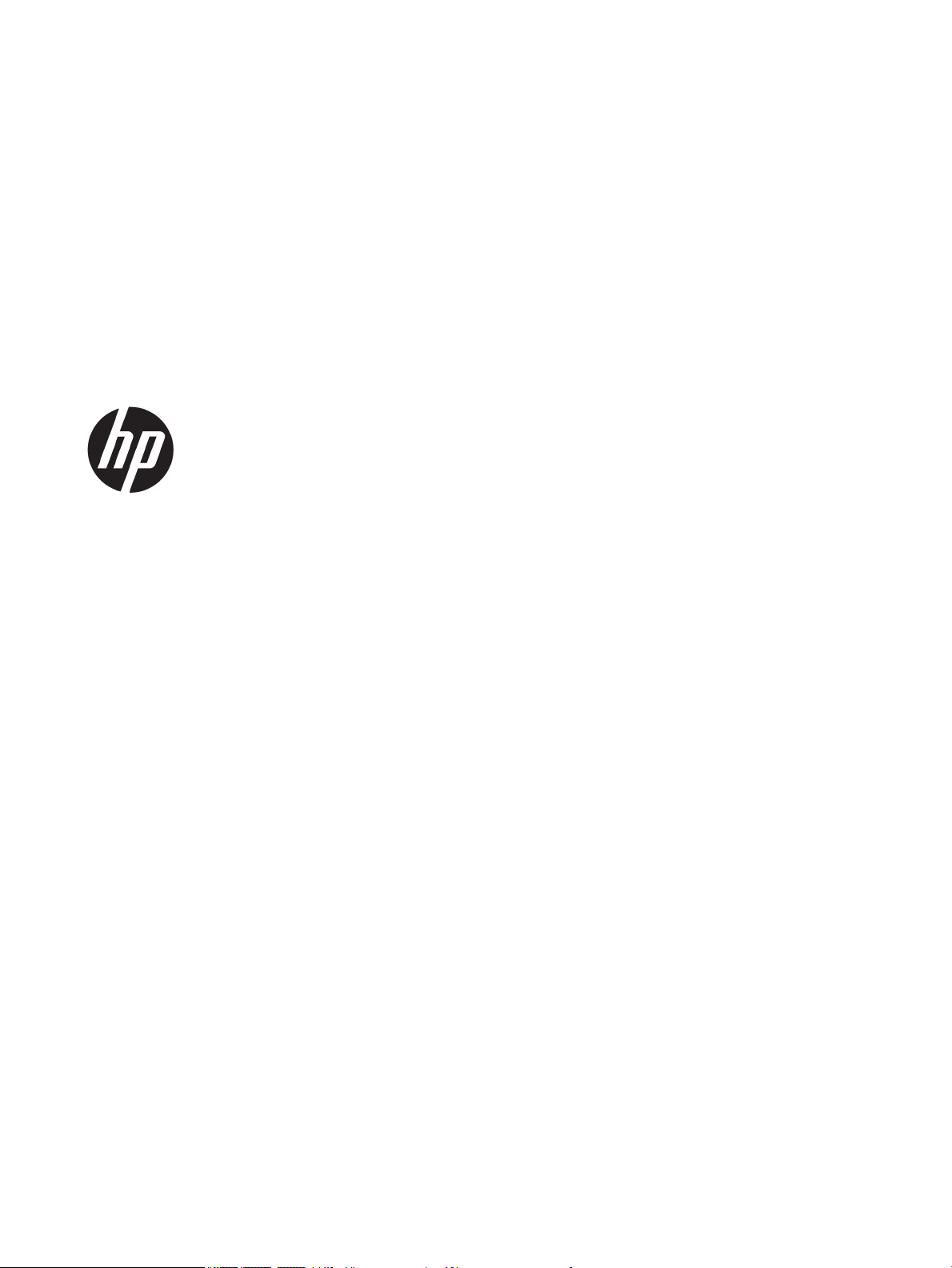
HP Color LaserJet Managed E55040
Uputstvo za upotrebu
Page 2
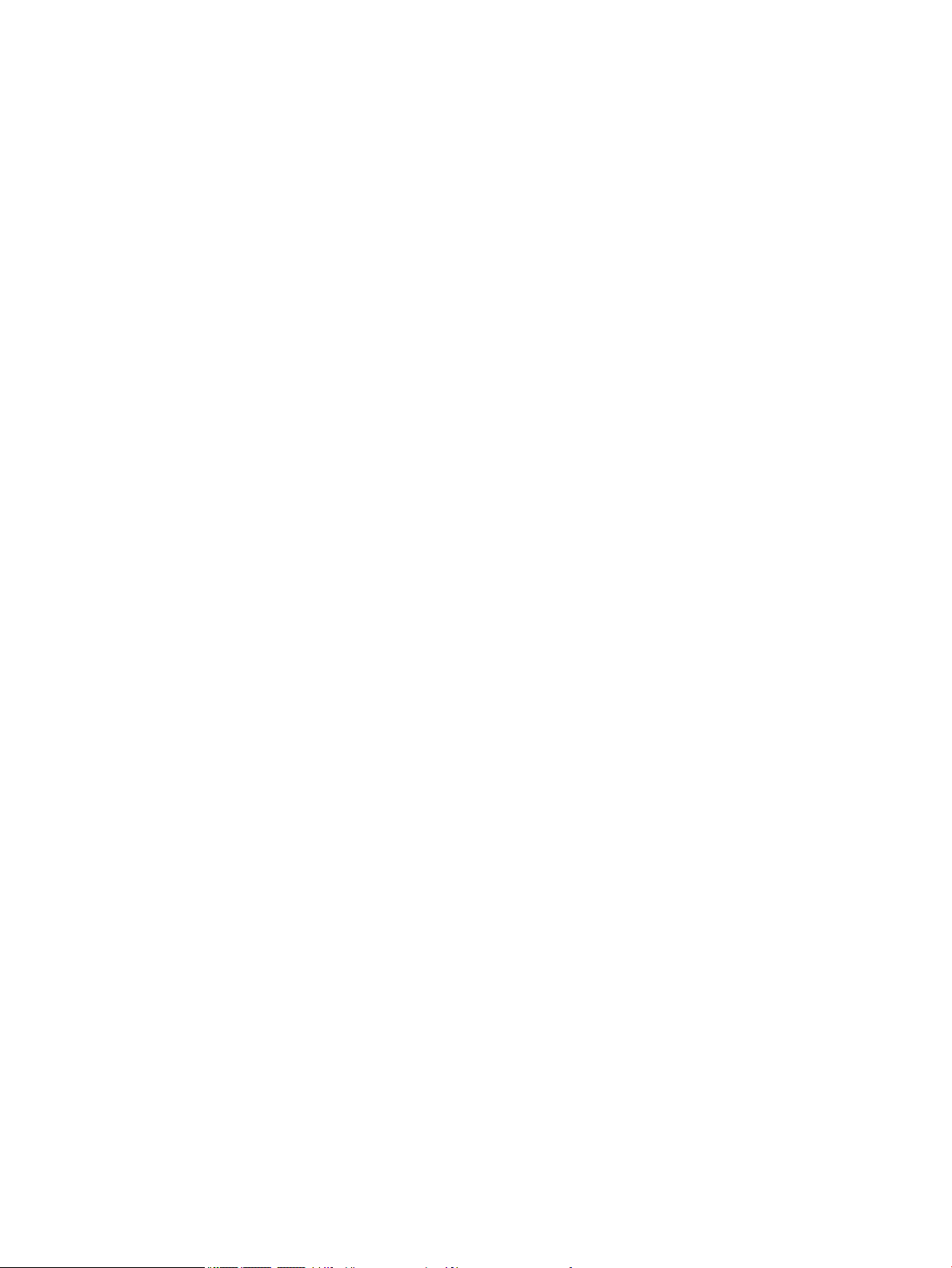
Autorska prava i licenca
Žigovi
© Copyright 2018 HP Development Company,
L.P.
Nije dozvoljeno umnožavanje, prilagođavanje ili
prevođenje bez prethodnog pismenog
odobrenja, osim u okvirima zakona o autorskim
pravima.
Informacije koje se navode u ovom dokumentu
mogu se menjati bez obaveštenja.
Jedine garancije za HP proizvode i usluge
navode se u izričitim garancijama koje idu uz
proizvode i usluge. Ništa od onoga što je ovde
navedeno ne sme se smatrati kao davanje
dodatne garancije. HP ne odgovara za tehničke
odn. uređivačke greške ili propuste koje sadrži
ovaj dokument.
Edition 2, 1/2019
Adobe®, Adobe Photoshop®, Acrobat®
PostScript
®
predstavljaju žigove kompanije
i
Adobe Systems Incorporated.
Apple i Apple logotip su žigovi kompanije Apple,
egistrovani u SAD i u drugim zemljama.
Inc, r
MacOS je registrovani žig kompanije Apple, Inc.
egistrovan u SAD i u drugim zemljama.
r
AirPrint je registrovani žig kompanije Apple, Inc.
egistrovan u SAD i u drugim zemljama.
r
Google™ je registrovani žig kompanije Google
Inc.
Microsoft®, Windows®, Windows® XP i Windows
ta® su registrovani zaštitni znaci korporacije
Vis
Microsoft u SAD.
predstavlja registrovani žig kompanije The
UNIX®
Open Group.
Page 3
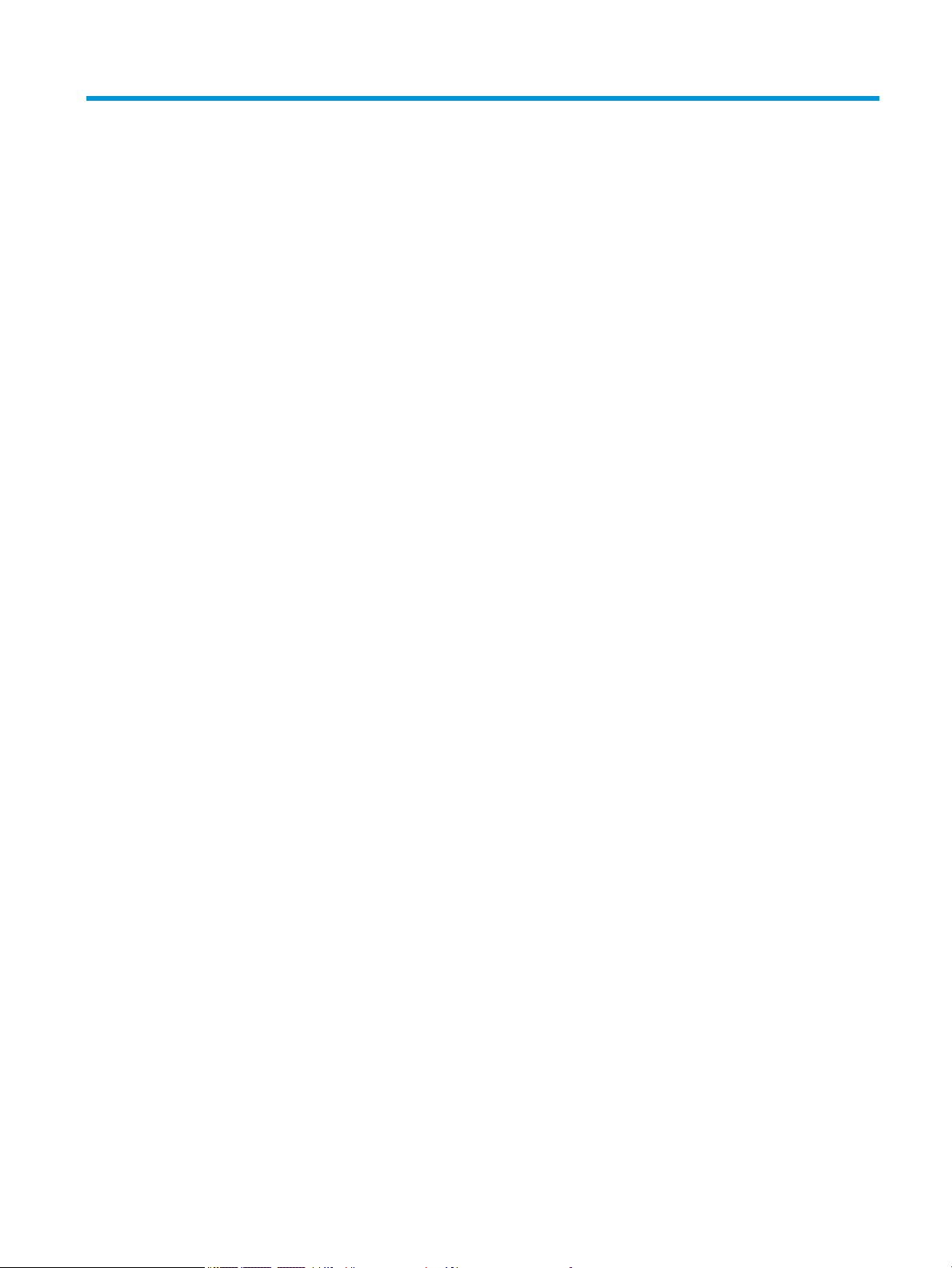
Sadržaj
1 Pregled štampača ..................................................................................................................................................................................... 1
Za više informacija .................................................................................................................................................................... 1
Ikone upozorenja ...................................................................................................................................................................... 2
Prikazi štampača ...................................................................................................................................................................... 3
Prednja strana štampača .................................................................................................................................... 3
Zadnja strana štampača ..................................................................................................................................... 4
Priključci interfejsa ............................................................................................................................................... 5
Prikaz kontrolne table ......................................................................................................................................... 5
Kako da koristite kontrolnu tablu ekrana osetljivog na dodir ................................................... 6
Specikacije štampača ............................................................................................................................................................. 7
Tehničke specikacije .......................................................................................................................................... 7
Podržani operativni sistemi ................................................................................................................................ 8
Dimenzije štampača .......................................................................................................................................... 10
Potrošnja energije, električne specikacije i ispuštanje zvukova ............................................................... 12
Opsezi radnih uslova - okruženja .................................................................................................................... 12
Podešavanje hardvera štampača i instalacija softvera .................................................................................................... 14
2 Ležišta za papir ....................................................................................................................................................................................... 15
Za više informacija ................................................................................................................................................................. 15
Umetanje papira u ležište 1 .................................................................................................................................................. 16
Uvod ..................................................................................................................................................................... 16
Orijentacija papira u ležištu 1 ........................................................................................................................... 18
Koristite alternativni režim za memorandum ............................................................................................... 19
Omogućite alternativni režim za memorandum pomoću menija na kontrolnoj tabli
štampača ........................................................................................................................................ 19
Stavite papir u ležišta 2, 3, 4 i 5 ........................................................................................................................................... 20
Uvod ..................................................................................................................................................................... 20
Orijentacija papira u ležištima 2, 3, 4 i 5 ........................................................................................................ 22
Koristite alternativni režim za memorandum ............................................................................................... 23
Omogućite alternativni režim za memorandum pomoću menija na kontrolnoj tabli
štampača ........................................................................................................................................ 23
Umetanje koverti .................................................................................................................................................................... 24
SRWW iii
Page 4

Uvod ..................................................................................................................................................................... 24
Položaj koverte .................................................................................................................................................. 24
Umetanje i štampanje oznaka ............................................................................................................................................. 25
Uvod ..................................................................................................................................................................... 25
Ručno umetanje oznaka ................................................................................................................................... 25
3 Potrošni materijal, dodatna oprema i delovi ...................................................................................................................................... 27
Za više informacija ................................................................................................................................................................. 27
Naručivanje potrošnog materijala, dodatne opreme i delova ......................................................................................... 28
Naručivanje ......................................................................................................................................................... 28
Potrošni materijal i dodatna oprema .............................................................................................................. 28
Delovi koje korisnik samostalno popravlja .................................................................................................... 29
Zamena kertridža sa tonerom ............................................................................................................................................. 31
Uvod ..................................................................................................................................................................... 31
Informacije o kertridžu sa tonerom ................................................................................................................ 31
Vađenje i zamena kertridža ............................................................................................................................. 32
Zamena jedinice za prikupljanje tonera .............................................................................................................................. 35
Uvod ..................................................................................................................................................................... 35
Vađenje i zamena jedinice za prikupljanje tonera ........................................................................................ 35
4 Štampanje ............................................................................................................................................................................................... 39
Za više informacija ................................................................................................................................................................. 39
Zadaci za štampanje (Windows) .......................................................................................................................................... 40
Štampanje (Windows) ....................................................................................................................................... 40
Automatsko dvostrano štampanje (Windows) ............................................................................................. 41
Ručno dvostrano štampanje (Windows) ........................................................................................................ 41
Štampanje više stranica na listu (Windows) .................................................................................................. 43
Izbor tipa papira (Windows) ............................................................................................................................. 43
Dodatni zadaci za štampanje .......................................................................................................................... 44
Zadaci za štampanje (macOS) .............................................................................................................................................. 45
Štampanje (macOS) ........................................................................................................................................... 45
Automatsko dvostrano štampanje (macOS) ................................................................................................. 45
Ručno dvostrano štampanje (macOS) ............................................................................................................ 45
Štampanje više stranica na listu (macOS) ..................................................................................................... 46
Izbor tipa papira (macOS) ................................................................................................................................. 46
Dodatni zadaci za štampanje .......................................................................................................................... 46
Store print jobs on the product to print later or print privately (Čuvanje zadataka štampanja na štampaču
za kasnije ili privatno štampanje) ........................................................................................................................................ 48
Uvod ..................................................................................................................................................................... 48
Create a stored job (Windows) (Kreiranje uskladištenog zadatka (Windows)) ........................................ 48
Create a stored job (macOS) (Kreiranje uskladištenog zadatka (macOS)) ................................................ 49
iv SRWW
Page 5
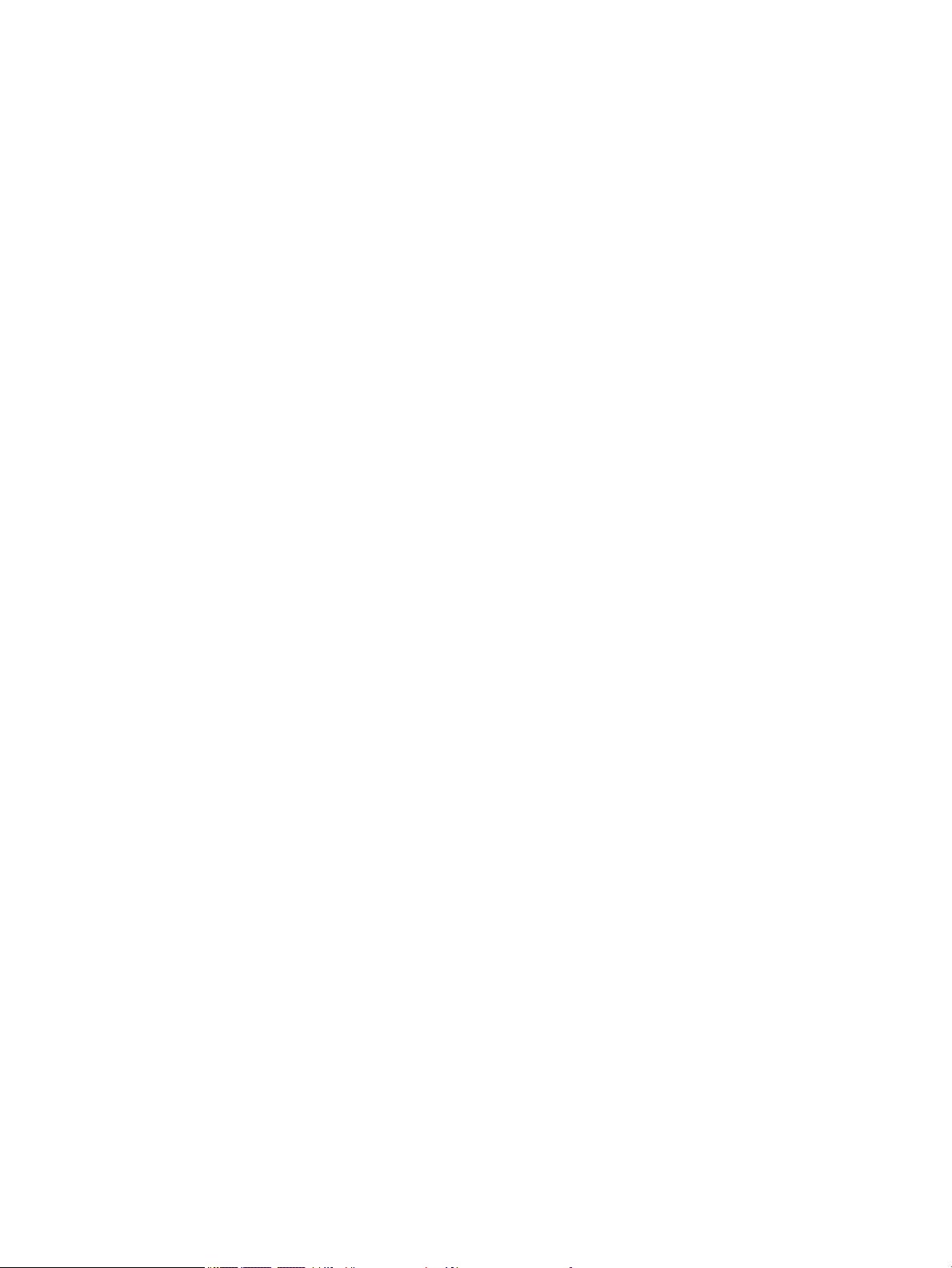
Štampanje sačuvanog zadatka ....................................................................................................................... 50
Brisanje sačuvanog zadatka ............................................................................................................................ 50
Brisanje zadatka koji je sačuvan na štampaču ......................................................................... 50
Promena ograničenja za skladištenje zadataka ...................................................................... 51
Informacije koje se šalju na štampač u svrhu vođenja evidencije zadataka ............................................ 51
Štampanje sa USB porta ....................................................................................................................................................... 52
Uvod ..................................................................................................................................................................... 52
Omogućite USB port za štampanje ................................................................................................................ 52
Štampanje sa USB eš diska ........................................................................................................................... 53
5 Upravljanje štampačem ......................................................................................................................................................................... 55
Za više informacija ................................................................................................................................................................. 55
Napredno kongurisanje pomoću ugrađenog HP Web servera (EWS) .......................................................................... 56
Uvod ..................................................................................................................................................................... 56
Pristup ugrađenom HP Web serveru (Embedded Web Server – EWS) ..................................................... 56
Funkcije HP ugrađenog Web servera .............................................................................................................. 57
Kartica Information (Informacije) ............................................................................................... 57
Kartica General (Opšte) ................................................................................................................ 58
Kartica Print (Štampanje) ............................................................................................................. 58
Kartica Troubleshooting (Rešavanje problema) ....................................................................... 59
Kartica Security (Bezbednost) ..................................................................................................... 59
Kartica HP Web Services (HP mrežne usluge) .......................................................................... 60
Kartica Networking (Umrežavanje) ............................................................................................ 60
Lista Other Links (Druge veze) .................................................................................................... 61
Podešavanje postavki IP mreže ........................................................................................................................................... 63
Odricanje odgovornosti o deljenju štampača ............................................................................................... 63
Pregled i promena mrežnih postavki ............................................................................................................. 63
Promena imena štampača na mreži .............................................................................................................. 63
Ručno podesite IPv4 TCP/IP parametre iz kontrolne table ......................................................................... 64
Ručno podesite IPv6 TCP/IP parametre iz kontrolne table ......................................................................... 64
Brzina veze i postavke dupleksa ..................................................................................................................... 65
Bezbednosne funkcije štampača ......................................................................................................................................... 67
Uvod ..................................................................................................................................................................... 67
Izjave o bezbednosti ......................................................................................................................................... 67
IP bezbednost .................................................................................................................................................... 67
Podešavanje ili menjanje lozinke za uređaj pomoću ugrađenog HP Web servera .................................. 67
Podrška za šifrovanje: HP bezbedni čvrsti diskovi visokih performansi ................................................... 68
Zaključavanje formatora .................................................................................................................................. 68
Podešavanja štednje energije .............................................................................................................................................. 69
Uvod ..................................................................................................................................................................... 69
SRWW v
Page 6
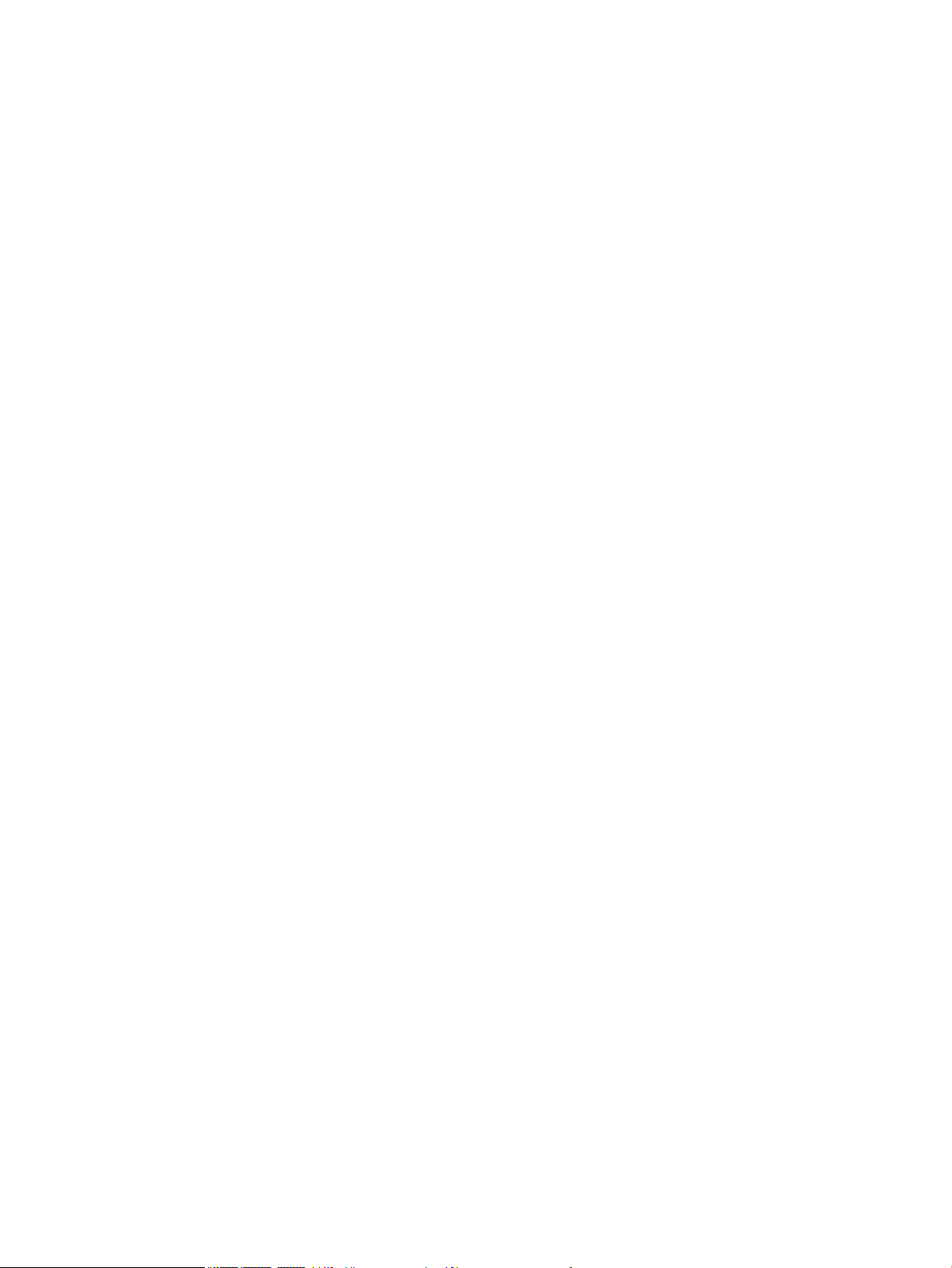
Podešavanje postavke Sleep/Auto O After Inactivity (Mirovanje/automatsko isključivanje posle
neaktivnosti) ....................................................................................................................................................... 69
Podesite tajmer za mirovanje i kongurišite štampač tako da troši najviše 1 W struje ......................... 69
Podešavanje rasporeda mirovanja ................................................................................................................. 70
Podešavanje postavke Delay Shut Down (Odloženo isključivanje) ............................................................ 70
HP Web Jetadmin ................................................................................................................................................................... 72
Ažuriranje softvera i rmvera ............................................................................................................................................... 73
6 Rešavanje problema .............................................................................................................................................................................. 75
Za više informacija ................................................................................................................................................................. 75
Korisnička podrška ................................................................................................................................................................. 76
Sistem pomoći na kontrolnoj tabli ....................................................................................................................................... 77
Vraćanje fabričkih postavki ................................................................................................................................................... 78
Uvod ..................................................................................................................................................................... 78
Prvi način: Vraćanje fabričkih postavki preko kontrolne table štampača ................................................. 78
Drugi način: Vraćanje fabričkih postavki sa ugrađenog HP Web servera (samo za štampače koji
su povezani na mrežu) ..................................................................................................................................... 78
Na kontrolnoj tabli štampača prikazuje se poruka „Cartridge is low“ (Kertridž je gotovo pri kraju) ili
„Cartridge is very low“ (Kertridž je pri kraju) ...................................................................................................................... 80
Uređaj ne uvlači papir ili ima problema pri uvlačenju ....................................................................................................... 81
Uvod ..................................................................................................................................................................... 81
Uređaj ne uvlači papir ........................................................................................................................................ 81
Uređaj uvlači više listova papira istovremeno ............................................................................................... 81
Uklanjanje zaglavljenog papira ............................................................................................................................................ 82
Uvod ..................................................................................................................................................................... 82
Položaj zaglavljenog papira ............................................................................................................................. 82
Automatska navigacija za čišćenje zaglavljenog papira .............................................................................. 83
Učestala zaglavljivanja papira ili zaglavljivanja koja se ponavljaju? .......................................................... 83
13.A1 zaglavljen papir u ležištu 1 ................................................................................................................... 83
13.A2 zaglavljen papir u ležištu 2 ................................................................................................................... 85
13.A3, 13.A4, 13.A5 zaglavljen papir u ležištu 3, ležištu 4, ležištu 5 ........................................................ 88
13.B desna vratanca i zaglavljivanje papira u grejaču ................................................................................. 91
13.E1 zaglavljivanje papira u izlaznoj korpi ................................................................................................... 96
Poboljšavanje kvaliteta štampe ........................................................................................................................................... 98
Uvod ..................................................................................................................................................................... 98
Štampanje iz drugog programa ...................................................................................................................... 98
Proverite podešavanje vrste papira za zadatak za štampanje .................................................................. 98
Provera postavki vrste papira na štampaču ............................................................................. 98
Provera postavki vrste papira (Windows) ................................................................................. 98
Provera postavki vrste papira (macOS) ..................................................................................... 99
Provera stanja kertridža sa tonerom .............................................................................................................. 99
vi SRWW
Page 7
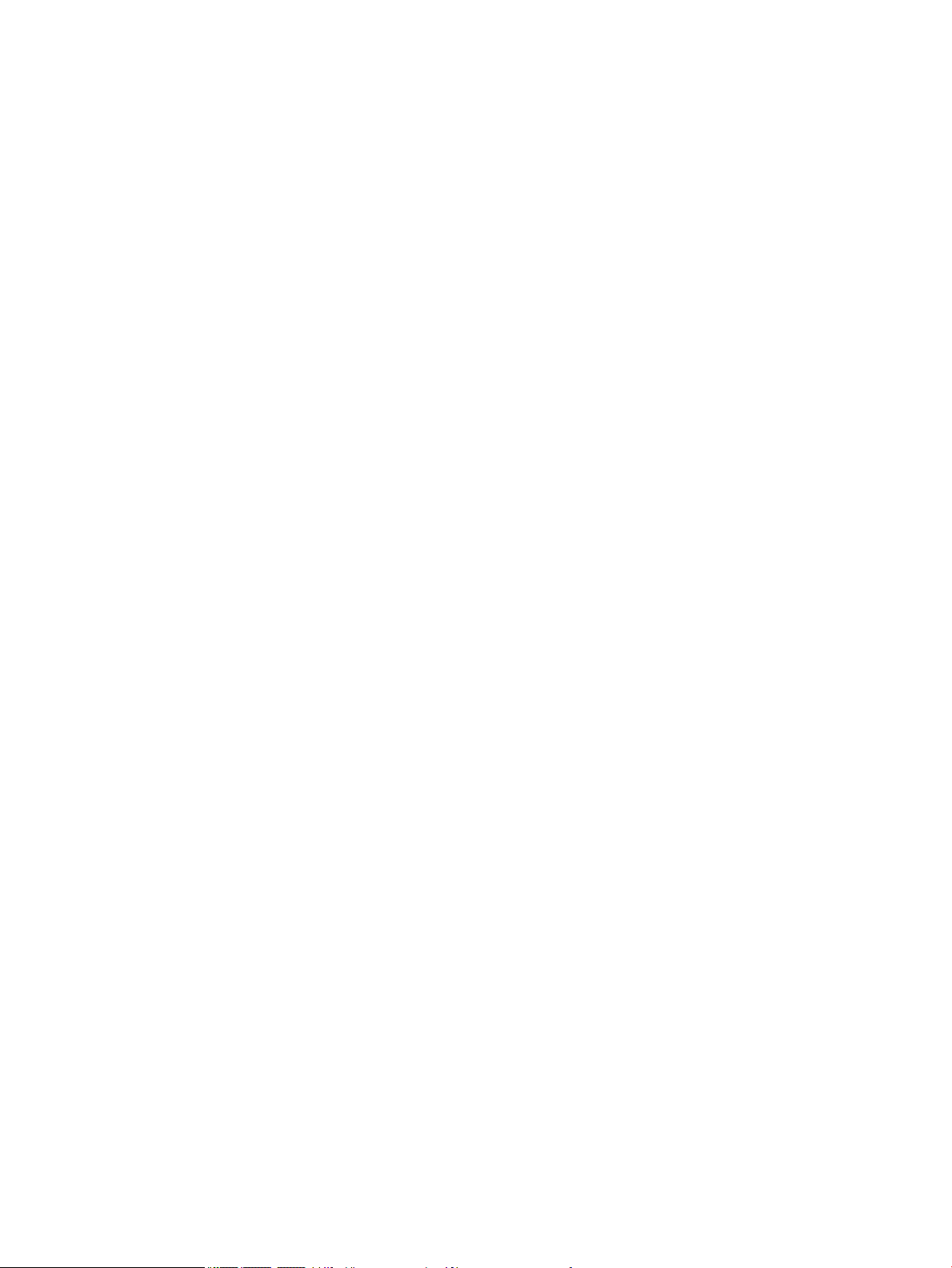
Štampanje stranice za čišćenje ..................................................................................................................... 100
Vizuelni pregled kertridža sa tonerom ........................................................................................................ 100
Provera papira i okruženja za štampanje .................................................................................................... 100
Prvi korak: Koristite papir koji ispunjava HP specikacije ..................................................... 100
Drugi korak: Proverite okruženje ............................................................................................. 101
Treći korak: Podesite poravnavanje za svako ležište ............................................................ 101
Pokušajte da štampate pomoću drugog upravljačkog programa ........................................................... 101
Indeks ......................................................................................................................................................................................................... 103
SRWW vii
Page 8
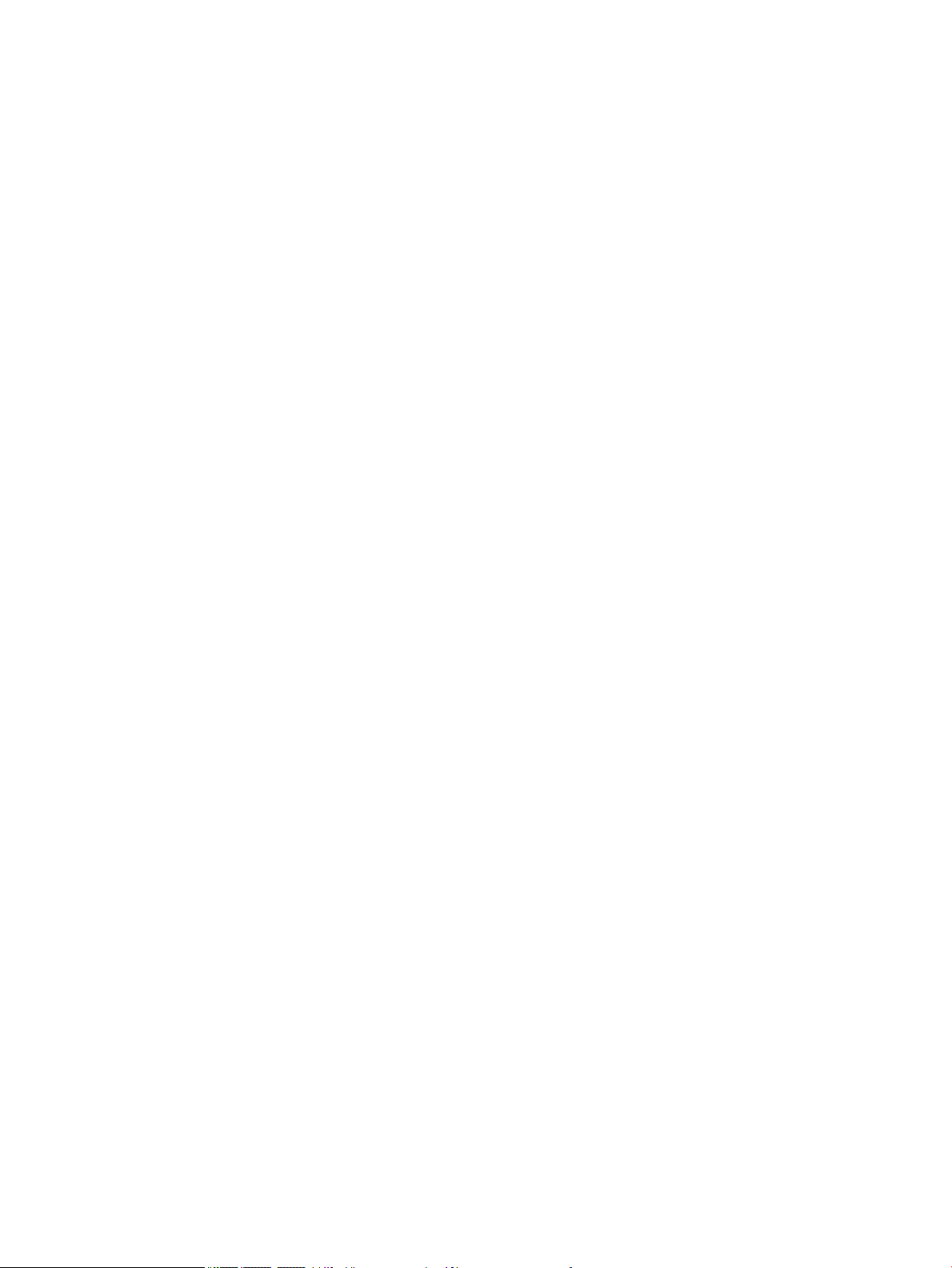
viii SRWW
Page 9

1 Pregled štampača
Za više informacija
●
Ikone upozorenja
●
Prikazi štampača
●
Specikacije štampača
●
Podešavanje hardvera štampača i instalacija softvera
Sledeće informacije su važeće u trenutku objavljivanja.
Za video pomoć, pogledajte www.hp.com/videos/LaserJet.
Za najnovije informacije, pogledajte www.hp.com/support/colorljE55040.
Sveobuhvatna HP pomoć za štampač obuhvata sledeće informacije:
● Instalacija i kongurisanje
● Učenje i korišćenje
● Rešavanje problema
● Preuzimanje ispravki za softver i rmver
● Učestvovanje u forumima za podršku
● Pronalaženje informacija o propisima i o garanciji
SRWW Za više informacija 1
Page 10
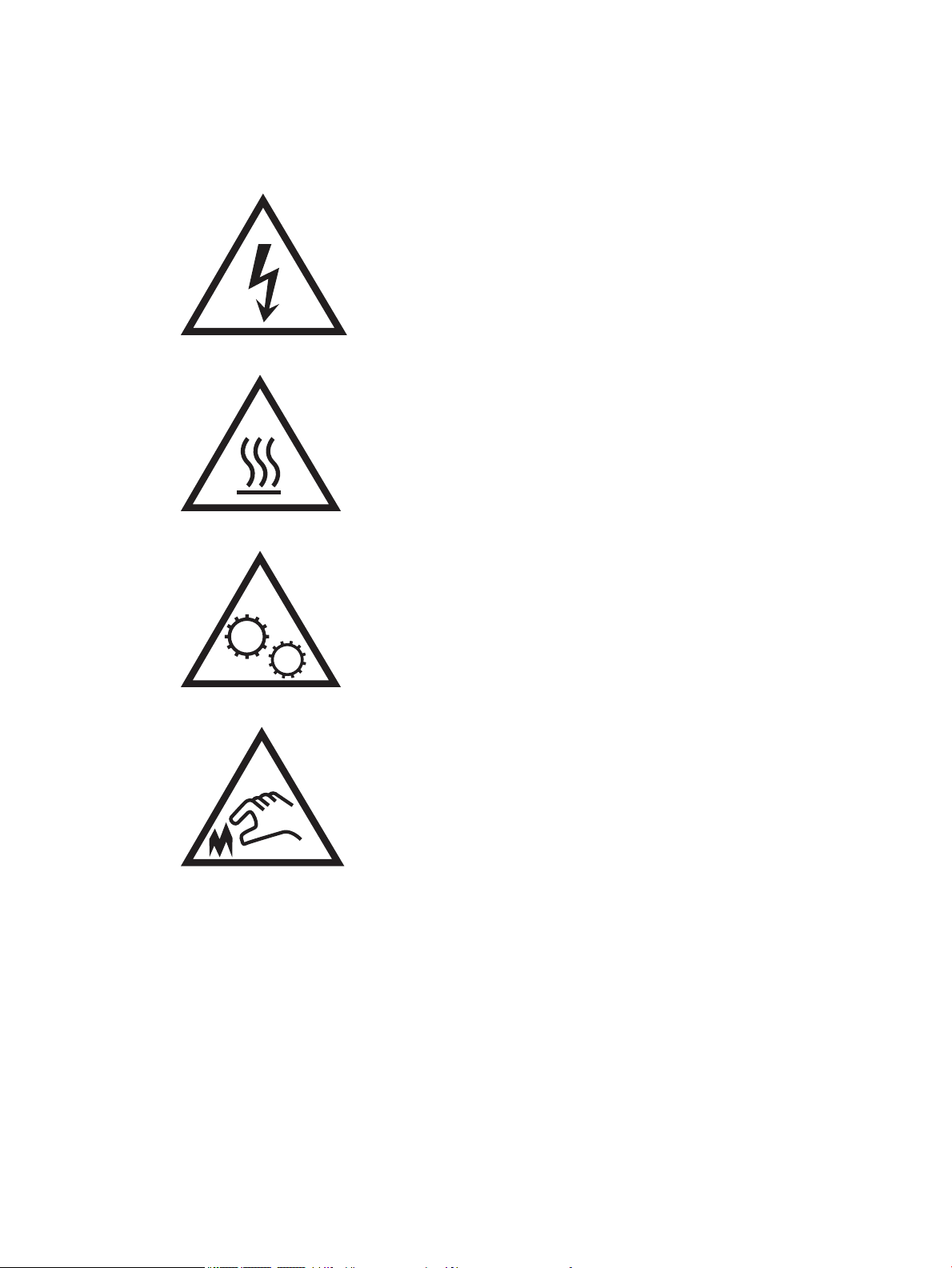
Ikone upozorenja
Denicije ikone upozorenja: Sledeće ikone upozorenja mogu se pojaviti na HP proizvodima. Budite oprezni u
odgovarajućim situacijama.
●
Oprez: Strujni udar
●
Oprez: Vrela površina
●
Oprez: Ne približavajte delove tela pokretnim delovima
●
Oprez: Oštra ivica u neposrednoj blizini
2 Poglavlje 1 Pregled štampača SRWW
Page 11
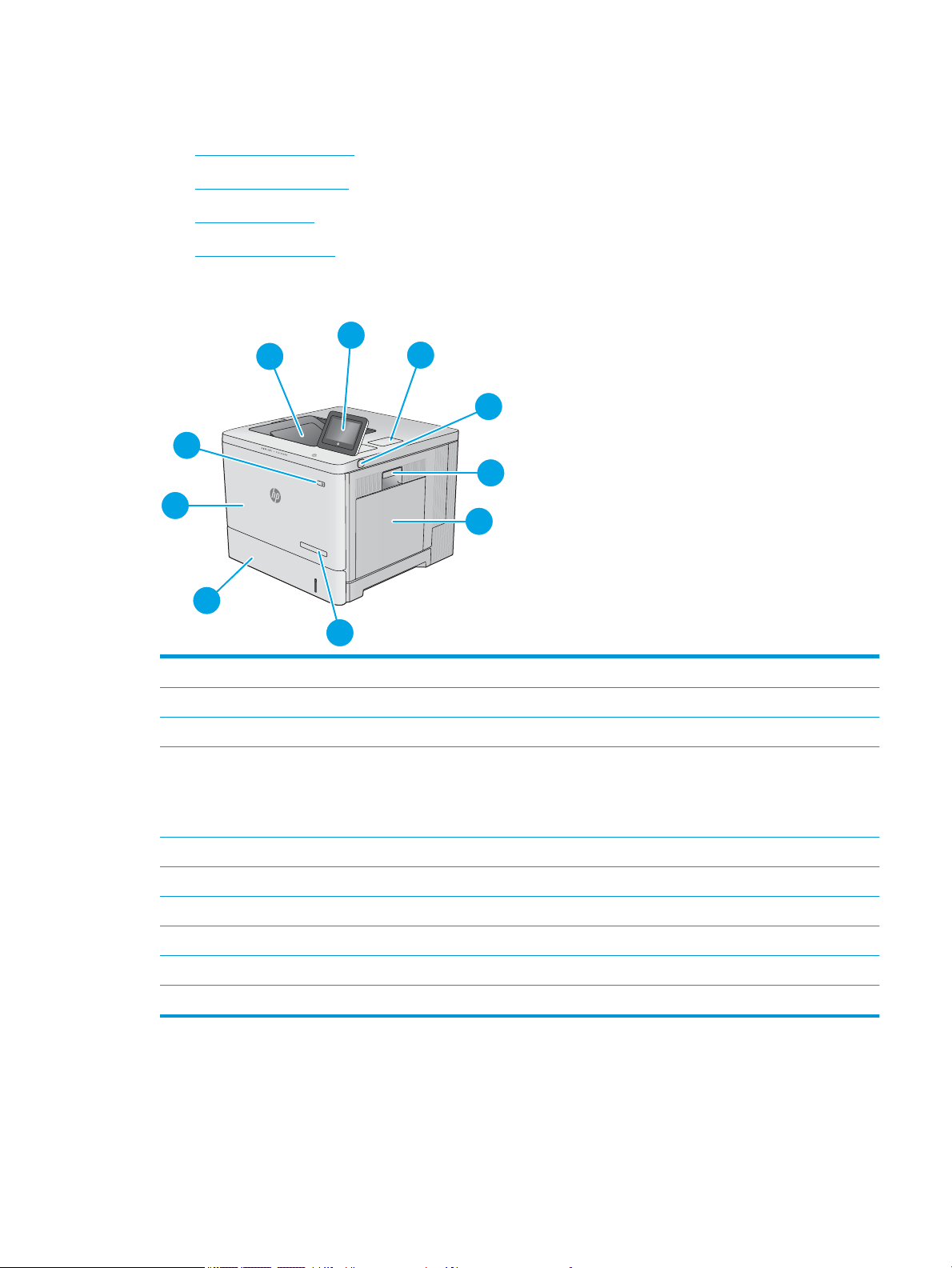
Prikazi štampača
2
7
8
1
3
4
5
6
9
10
●
Prednja strana štampača
●
Zadnja strana štampača
●
Priključci interfejsa
●
Prikaz kontrolne table
Prednja strana štampača
1 Standardna izlazna korpa
2 Kontrolna tabla sa ekranom osetljivim na dodir
3 Otvor za integraciju hardvera za priključivanje dodatne opreme i uređaja drugih proizvođača
4 USB priključak za lak pristup
Priključite USB memoriju da biste štampali bez računara ili da biste ažurirali rmver štampača.
NAPOMENA: Pre upotrebe administrator mora da omogući ovaj priključak.
5 Desna vratanca (pristup grejaču i za uklanjanje zaglavljenog papira)
6 Ležište 1
7 Ime modela
8 Ležište 2
9 Prednja vratanca (pristup kertridžima sa tonerom)
10 Dugme za uključivanje/isključivanje
SRWW Prikazi štampača 3
Page 12
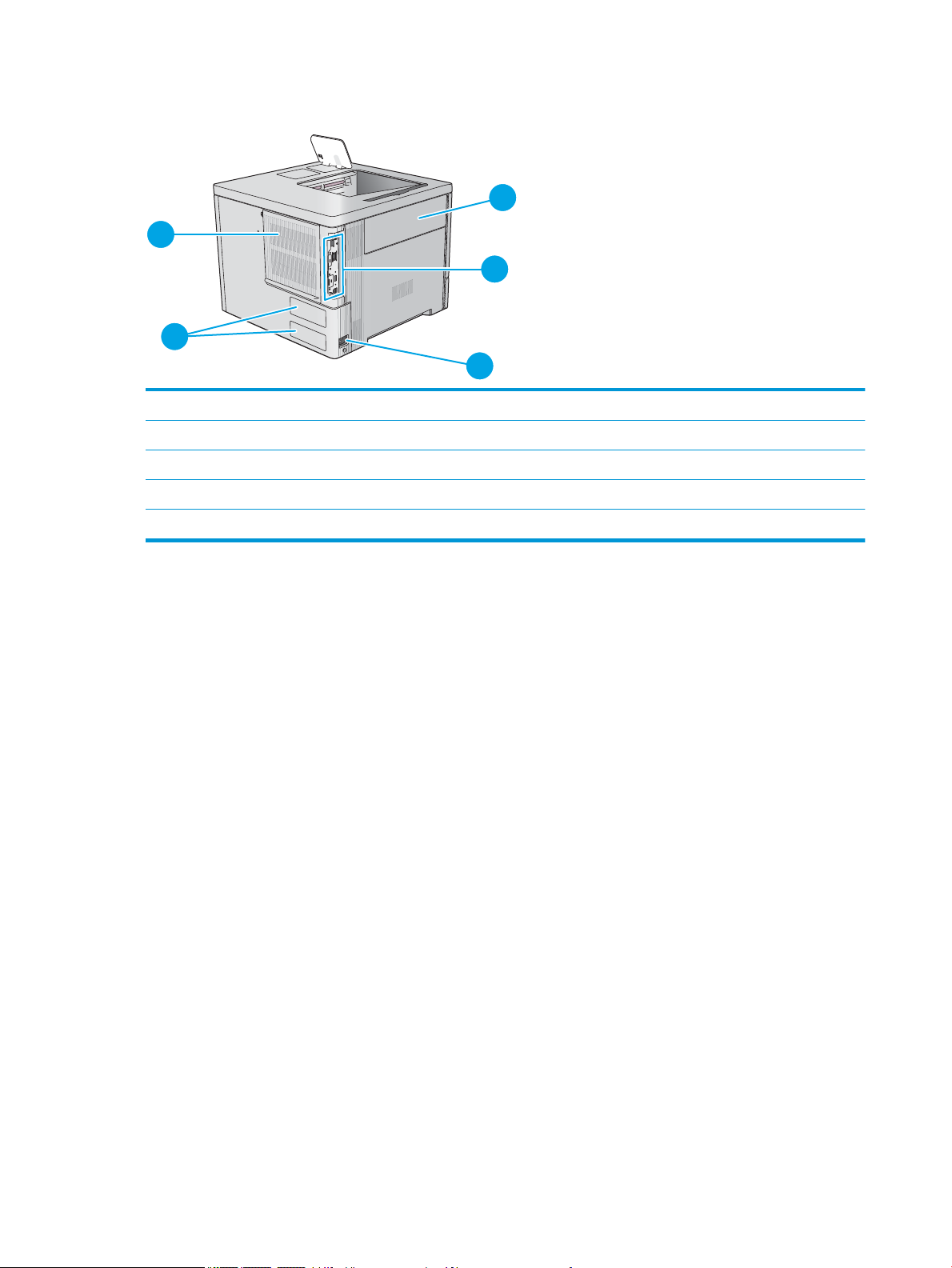
Zadnja strana štampača
1
2
3
4
5
1 Vratanca jedinice za prikupljanje tonera
2 Formator (sadrži portove interfejsa)
3 Priključak za napajanje
4 Nalepnica sa serijskim brojem i brojem proizvoda
5 Poklopac formatora
4 Poglavlje 1 Pregled štampača SRWW
Page 13
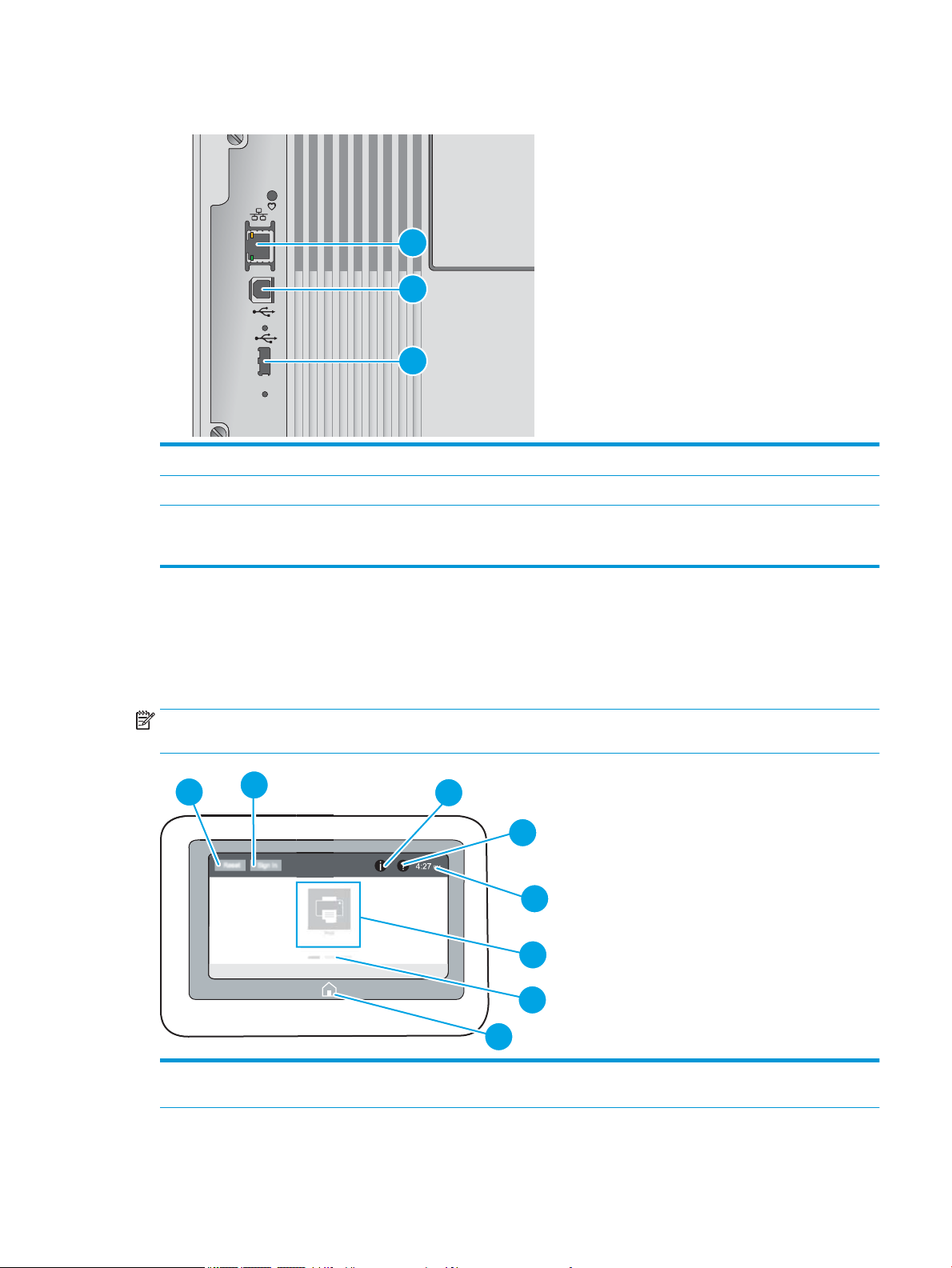
Priključci interfejsa
1
3
2
4
6
7
5
8
2
3
1
1 Ethernet (RJ-45) mrežni priključak lokalne mreže (LAN)
2 Hi-Speed USB 2.0 priključak za štampanje
3 USB priključak za povezivanje eksternih USB uređaja (ovaj priključak može biti prekriven)
NAPOMENA: Za lako USB štampanje koristite USB priključak pored kontrolne table.
Prikaz kontrolne table
Glavni ekran omogućava pristup funkcijama uređaja i označava njegovo trenutno stanje.
U svakom trenutku se možete vratiti na glavni ekran tako što ćete dodirnuti dugme za glavni ekran.
NAPOMENA: Funkcije koje se pojavljuju na Glavnom ekranu mogu da budu drugačije, što zavisi od konguracije
štampača.
1 Dugme Reset (Resetuj) Dodirnite dugme Reset (Resetuj) da biste poništili izmene, probudili štampač iz stanja mirovanja,
otvorili centar sa porukama u slučaju da postoje greške ili vratili postavke na podrazumevane vrednosti.
SRWW Prikazi štampača 5
Page 14

2 Dugmad Sign In
(Prijavljivanje) i Sign Out
(Odjavljivanje)
Izaberite dugme Sign In (Prijavljivanje) da biste pristupili zaštićenim funkcijama.
Izaberite dugme Sign Out (Odjavljivanje) da biste se odjavili sa štampača. Štampač će vratiti sve opcije
na podrazumevane vrednosti.
NAPOMENA: Ovo dugme se prikazuje samo ako je administrator podesio da štampač zahteva dozvolu
za pristup funkcijama.
3
Dugme Informacije
4
Dugme za pomoć
5 Trenutno vreme Prikaz trenutnog vremena.
6 Oblast aplikacija Izaberite bilo koju ikonu da biste otvorili aplikaciju. Prevucite ekran u stranu da biste pristupili ostalim
7 Indikator stranice
početnog ekrana
Dodirnite dugme „Information“ (Informacije) da biste pristupili ekranu koji pruža pristup različitim
tipovima informacija o štampaču. Na raspolaganju vam je sledeća dugmad na ekranu „Information“
(Information) za prikaz informacija o štampaču:
● Display Language (Jezik prikaza): Promenite postavku jezika za sesiju trenutnog korisnika.
● Sleep Mode (Režim mirovanja): Postavite štampač u režim mirovanja.
● Wi-Fi Direct: Pogledajte informacije o načinu direktnog povezivanja na štampač pomoću telefona,
tableta i drugih uređaja sa Wi-Fi mrežom.
● Wireless (Bežična mreža): Prikažite ili izmenite postavke za bežičnu vezu (samo za modele sa
dodatnim priborom za bežičnu mrežu).
● Ethernet: Prikažite ili izmenite podešavanja za Ethernet vezu.
● HP Web Services (HP mrežne usluge): Prikažite informacije o priključivanju i štampanju putem
štampača pomoću HP mrežne usluge (ePrint).
Dodirnite dugme „Help“ (Pomoć) da biste otvorili ugrađeni sistem pomoći.
aplikacijama.
NAPOMENA: Dostupne aplikacije se razlikuju u zavisnosti od štampača. Administrator može
kongurisati koje aplikacije će se pojavljivati i redosled kojim se pojavljuju.
Pokazuje broj stranica na glavnom ekranu ili u aplikaciji. Istaknuta je trenutna stranica. Prevucite ekran
u stranu da biste se kretali između stranica.
8 Dugme za glavni ekran Dodirnite dugme „Home“ (Glavni ekran) da biste se vratili na glavni ekran.
Kako da koristite kontrolnu tablu ekrana osetljivog na dodir
Na sledeće načine koristite kontrolnu tablu štampača osetljivog na dodir.
Akcija Opis Primer
Dodir Dodirnite stavku na ekranu da izaberete tu
stavku ili otvorite taj meni. Takođe, prilikom
kretanja kroz menije, kratko dodirnite ekran da
biste zaustavili kretanje.
Dodirnite ikonu Settings (Postavke) da biste
otvorili aplikaciju Settings (Postavke).
6 Poglavlje 1 Pregled štampača SRWW
Page 15

Akcija Opis Primer
Prevlačenje Dodirnite ekran a zatim pomerite prst
horizontalno da biste pomerali ekran u stranu.
Pomeranje Dodirnite ekran a zatim pomerite prst vertikalno
da biste pomerali ekran gore i dole. Prilikom
kretanja kroz menije, kratko dodirnite ekran da
biste zaustavili kretanje.
Prevlačite dok se ne prikaže aplikacija Settings
(Postavke).
Krećite se kroz aplikaciju Settings (Podešavanje).
Specikacije štampača
VAŽNO: Naredne specikacije važe u vreme objavljivanja, ali su podložne izmenama. Za najnovije informacije,
pogledajte www.hp.com/support/colorljE55040.
●
Tehničke specikacije
●
Podržani operativni sistemi
●
Dimenzije štampača
●
Potrošnja energije, električne specikacije i ispuštanje zvukova
●
Opsezi radnih uslova - okruženja
Tehničke specikacije
Ime modela E55040dw
Broj proizvoda 3GX98A
Rad sa papirom Ležište 1 (kapacitet 100 listova)
Ležište 2 (kapacitet 550 listova)
Ležište 3 (1 x ulagač papira kapaciteta 550 listova)
Opciono
NAPOMENA: Podržava do tri ulagača papira u ležište
kapaciteta 550 listova.
SRWW Specikacije štampača 7
Page 16
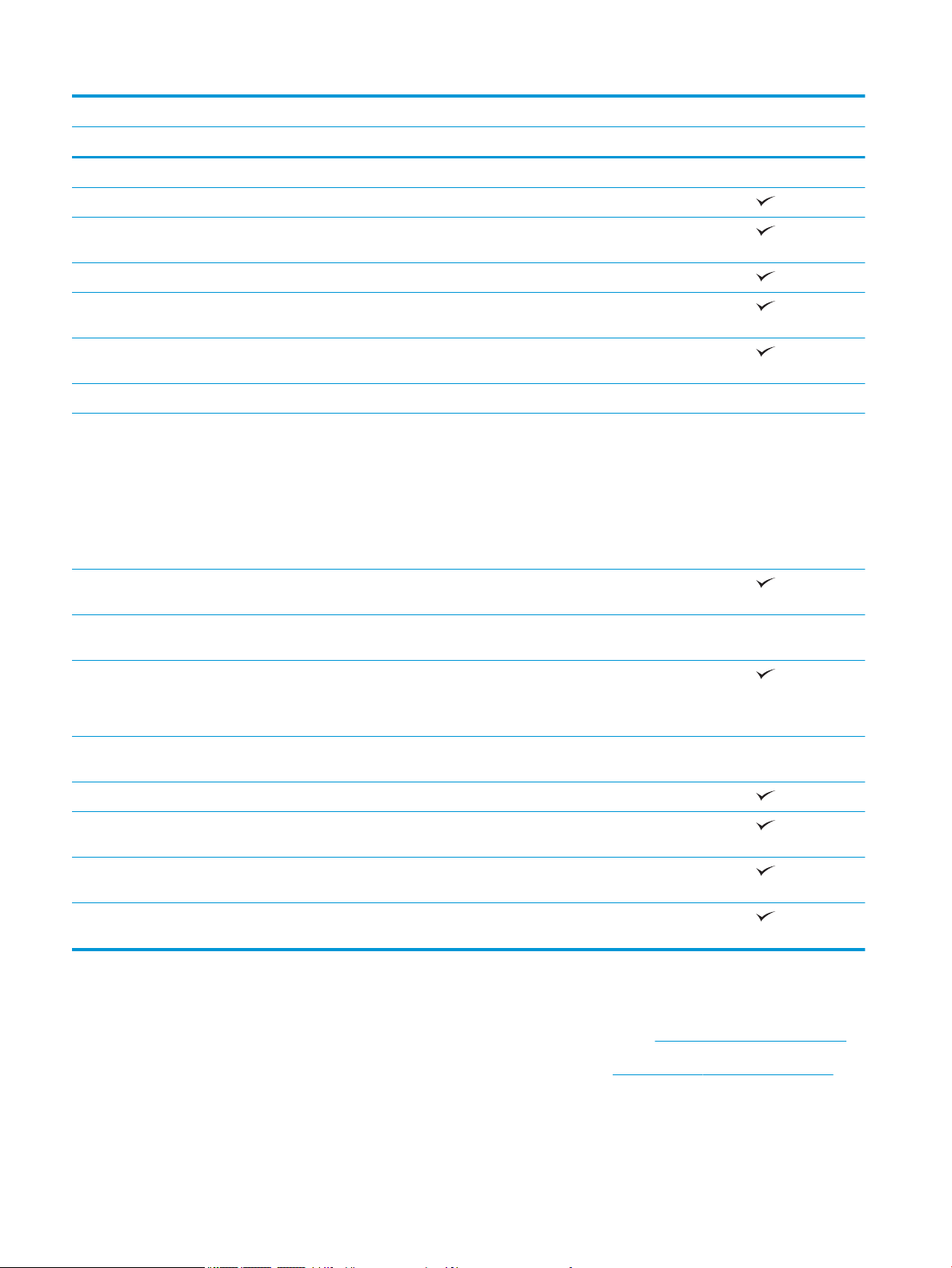
Ime modela E55040dw
Broj proizvoda 3GX98A
Postolje za štampač Opciono
Automatsko dupleks štampanje
Povezanost 10/100/1000 Ethernet LAN veza sa IPv4 i IPv6
protokolima
Hi-Speed USB 2.0
USB priključak za lako štampanje bez računara i
nadogradnju rmvera
Otvor za integraciju hardvera za povezivanje dodataka i
uređaja drugih proizvođača
HP interni USB priključci Opciono
HP Jetdirect 3000w NFC/bežična dodatna oprema za
štampanje sa mobilnih uređaja
NAPOMENA: Za korišćenje u otvoru za integraciju
hardvera. HP Jetdirect 3000w NFC / bežična dodatna
oprema zahteva dodatne HP interne USB portove.
J8030A može takođe biti povezan putem glavnog USB
porta sa zadnje strane. U tom slučaju se ne koristi otvor
za integraciju hardvera (HIP).
Integrisane HP Near-Field Communication (NFC) i Wi-Fi
Direct funkcije za štampanje sa mobilnih uređaja
Dodatna oprema za HP Jetdirect 2900nw server za
štampanje za bežično povezivanje
Memorija Osnovna memorija od 1 GB
NAPOMENA: Osnovna memorija je proširiva na 2 GB
dodavanjem DIMM memorijskog modula.
Security (Bezbednost) Modul HP Trusted Platform za šifrovanje svih podataka
koji prolaze kroz uređaj
Ekran i ulazni interfejs kontrolne table Kontrolna tabla sa ekranom u boji osetljivim na dodir
Print Štampa 37 stranica u minuti (ppm) na papiru veličine
A4 i 40 stranica na papiru letter formata
USB priključak za lako štampanje (nije neophodan
računar)
Opciono
Opciono
Opciono
Čuvanje zadataka u memoriji štampača za kasnije ili
privatno štampanje
Podržani operativni sistemi
Linux: Informacije i upravljačke programe štampača za Linux potražite na adresi www.hp.com/go/linuxprinting.
UNIX: Za informacije i upravljačke programe štampača za UNIX®, posetite www.hp.com/go/unixmodelscripts.
Naredne informacije odnose se na upravljačke programe HP PCL 6 konkretnog štampača, kao i na HP upravljačke
programe za macOS.
8 Poglavlje 1 Pregled štampača SRWW
Page 17
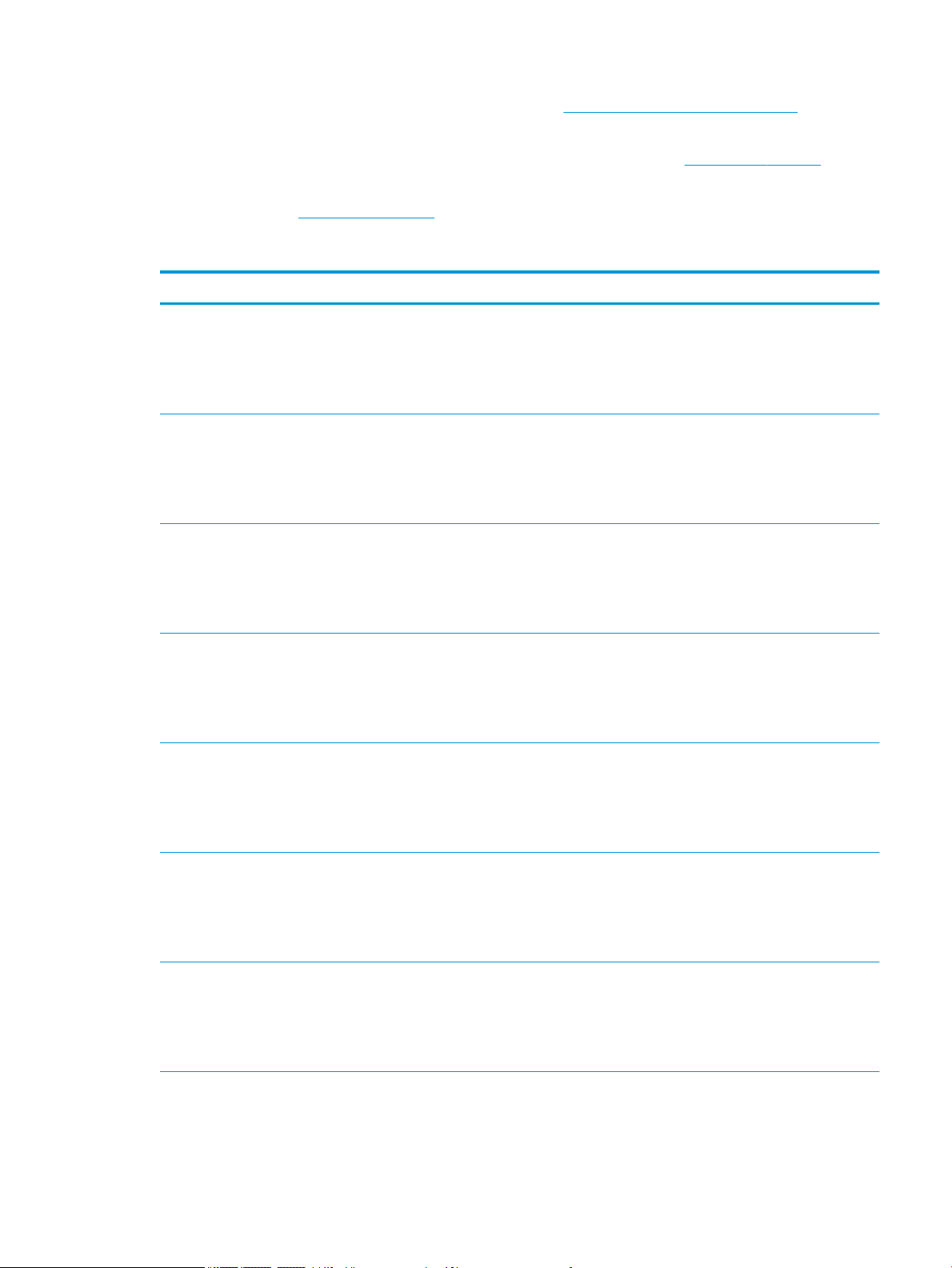
Windows: Posetite Web stranicu sa podrškom za ovaj štampač: www.hp.com/support/colorljE55040 za
preuzimanje i instaliranje upravljačkog programa štampača.
macOS: Ovaj štampač podržava Mac računare. Preuzmite HP Easy Start sa lokacije 123.hp.com/LaserJet da biste
instalirali HP upravljački program štampača.
1. Posetite adresu 123.hp.com/LaserJet.
2. Pratite navedene korake da biste preuzeli softver za štampač.
Operativni sistem Instaliran upravljački program Napomene
Windows 7 SP1, 32-bitni i 64-bitni Upravljački program PCL 6 za konkretan
štampač se može preuzeti sa Web lokacije
za podršku za štampač. Preuzmite
upravljački program, a zatim ga instalirajte
pomoću alata Dodavanje štampača
kompanije Microsoft.
Windows 8, 32-bitni i 64-bitni Upravljački program PCL 6 za konkretan
štampač se može preuzeti sa Web lokacije
za podršku za štampač. Preuzmite
upravljački program, a zatim ga instalirajte
pomoću alata Dodavanje štampača
kompanije Microsoft.
Windows 8.1, 32-bitni i 64-bitni Upravljački program PCL 6 za konkretan
štampač se može preuzeti sa Web lokacije
za podršku za štampač. Preuzmite
upravljački program, a zatim ga instalirajte
pomoću alata Dodavanje štampača
kompanije Microsoft.
Windows 10, 32-bitni i 64-bitni Upravljački program PCL 6 za konkretan
štampač se može preuzeti sa Web lokacije
za podršku za štampač. Preuzmite
upravljački program, a zatim ga instalirajte
pomoću alata Dodavanje štampača
kompanije Microsoft.
Windows Server 2008 R2, SP 1, 64-bitni Upravljački program PCL 6 za konkretan
štampač se može preuzeti sa Web lokacije
za podršku za štampač. Preuzmite
upravljački program, a zatim ga instalirajte
pomoću alata Dodavanje štampača
kompanije Microsoft.
Windows Server 2012, 64-bitni Upravljački program PCL 6 za konkretan
štampač se može preuzeti sa Web lokacije
za podršku za štampač. Preuzmite
upravljački program, a zatim ga instalirajte
pomoću alata Dodavanje štampača
kompanije Microsoft.
Windows Server 2012 R2, 64-bitni Upravljački program PCL 6 za konkretan
štampač se može preuzeti sa Web lokacije
za podršku za štampač. Preuzmite
upravljački program, a zatim ga instalirajte
pomoću alata Dodavanje štampača
kompanije Microsoft.
SRWW Specikacije štampača 9
Page 18
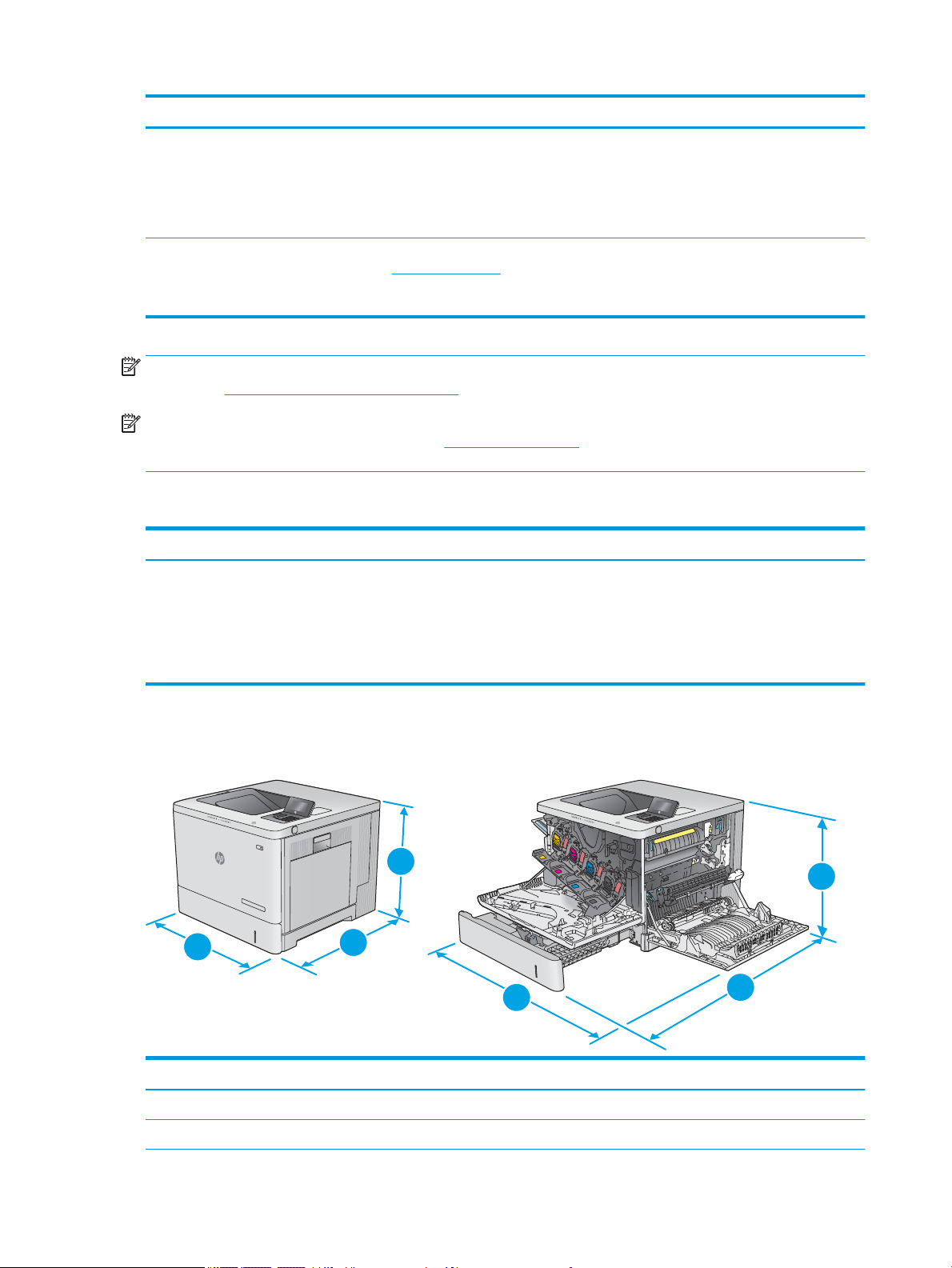
Operativni sistem Instaliran upravljački program Napomene
K
C
M
Y
1
1
2
2
3
3
Windows Server 2016, 64-bitni Upravljački program "HP PCL 6" za
konkretan štampač se može preuzeti sa
Web lokacije za podršku za štampač.
Preuzmite upravljački program, a zatim ga
instalirajte pomoću alata Dodavanje
štampača kompanije Microsoft.
macOS 10.11 El Capitan, macOS 10.12
Sierra, macOS 10.13 High Sierra
Preuzmite HP Easy Start sa lokacije
123.hp.com/LaserJet, a zatim pomoću
njega instalirajte upravljački program
štampača.
NAPOMENA: Podržani operativni sistemi mogu biti promenjeni. Aktuelnu listu podržanih operativnih sistema
naći ćete na www.hp.com/support/colorljE55040 gde ćete naći HP-ovu sveobuhvatnu pomoć za štampač.
NAPOMENA: Detalje o klijentskim i serverskim operativnim sistemima, kao i za podršku HP UPD upravljačkih
programa za ovaj štampač, potražite na adresi www.hp.com/go/upd. U okviru opcije Additional information
(Dodatne informacije) kliknite na linkove.
Tabela 1-1 Minimalni sistemski zahtevi
Windows macOS
● Internet veza
● Univerzalni USB 1.1 ili 2.0 priključak ili mrežna veza
● Internet veza
● Univerzalni USB 1.1 ili 2.0 priključak ili mrežna veza
● 2 GB slobodnog prostora na čvrstom disku
● 1 GB RAM (32-bitni) ili 2 GB RAM (64-bitni)
Dimenzije štampača
Slika 1-1 Dimenzije uređaja
Uređaj potpuno zatvoren Uređaj potpuno otvoren
1. Visina 399 mm 399 mm
● 1,5 GB slobodnog prostora na čvrstom disku
2. Dubina 479 mm 771 mm
10 Poglavlje 1 Pregled štampača SRWW
Page 19

Uređaj potpuno zatvoren Uređaj potpuno otvoren
3
2
2
1
3
1
2
2
3
3. Širina 458 mm 826 mm
Težina 27,5 kg
Slika 1-2 Dimenzije za ulagač papira kapaciteta 550 listova
1. Visina 130 mm
2. Dubina Ležište zatvoreno: 458 mm
Ležište otvoreno: 771 mm
3. Širina Donja desna vrata zatvorena: 458 mm
Donja desna vrata otvorena: 853 mm
Težina 5,8 kg
Slika 1-3 Dimenzije spremišta i postolja štampača
1. Visina 295 mm
2. Dubina Vratanca zatvorena: 465 mm
Vratanca otvorena: 900 mm
SRWW Specikacije štampača 11
Page 20

3. Širina 460 mm
1
2
2
3
3
1
Ova vrednost je podložna promenama. Za najnovije informacije, posetite www.hp.com/support/colorljE55040.
Težina 17,7 kg
Ova vrednost je podložna promenama. Za najnovije informacije, posetite www.hp.com/support/colorljE55040.
Slika 1-4 Dimenzije uređaja sa jednim ležištem kapaciteta 550 listova i spremištem/postoljem
Uređaj i dodatna oprema potpuno zatvoreni Uređaj i dodatna oprema potpuno otvoreni
1. Visina 876 mm 876 mm
2. Dubina 479 mm 900 mm
3. Širina 458 mm 853 mm
Težina 51,1 kg
Potrošnja energije, električne specikacije i ispuštanje zvukova
Za najnovije informacije pogledajte odeljak www.hp.com/support/colorljE55040 .
OPREZ: Zahtevi u vezi sa napajanjem se zasnivaju na zemlji/regionu gde se štampač prodaje. Ne menjajte radni
napon. Time ćete oštetiti uređaj i poništiti garanciju.
Opsezi radnih uslova - okruženja
1-2 Specikacije radne sredine
Tabela
Sredina Preporučuje se Dozvoljeno je
Temperatura 17° do 25°C 15° do 30°C
12 Poglavlje 1 Pregled štampača SRWW
Page 21
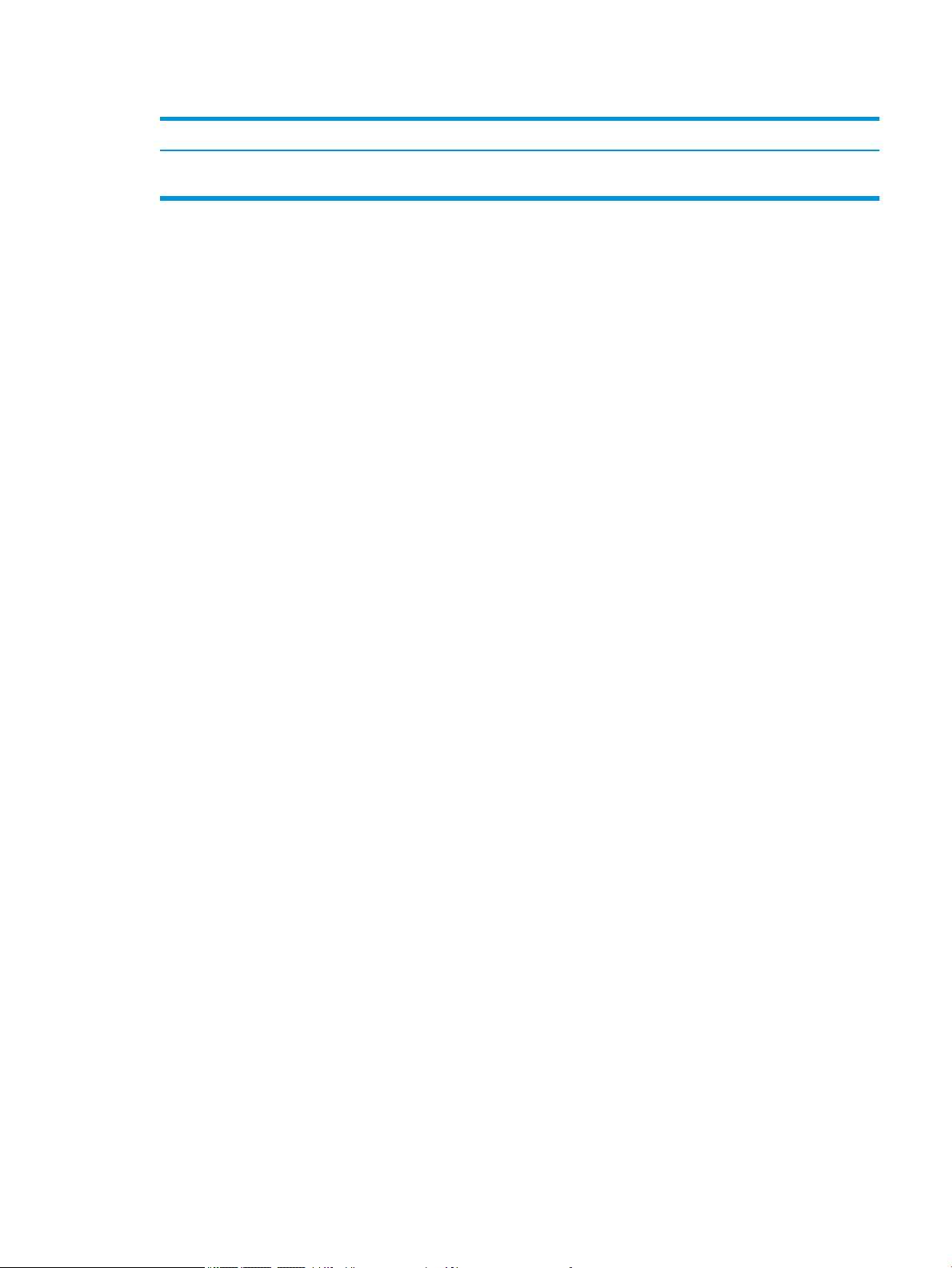
Tabela 1-2 Specikacije radne sredine (nastavljeno)
Sredina Preporučuje se Dozvoljeno je
Relativna vlažnost vazduha 30% do 70% relativne vlažnosti vazduha
(RH)
10% do 80% RV
SRWW Specikacije štampača 13
Page 22

Podešavanje hardvera štampača i instalacija softvera
Osnovna uputstva za podešavanja potražite u dokumentu Hardware Installation Guide (Vodič za instalaciju
softvera) koji ste dobili uz uređaj. Dodatna uputstva potražite na Web lokaciji podrške kompanije HP.
Idite na www.hp.com/support/colorljE55040 za sveobuhvatnu HP pomoć za štampač. Podrška je dostupna za
sledeće:
● Instalacija i kongurisanje
● Učenje i korišćenje
● Rešavanje problema
● Preuzimanje ispravki za softver i rmver
● Učestvovanje u forumima za podršku
● Pronalaženje informacija o propisima i o garanciji
14 Poglavlje 1 Pregled štampača SRWW
Page 23
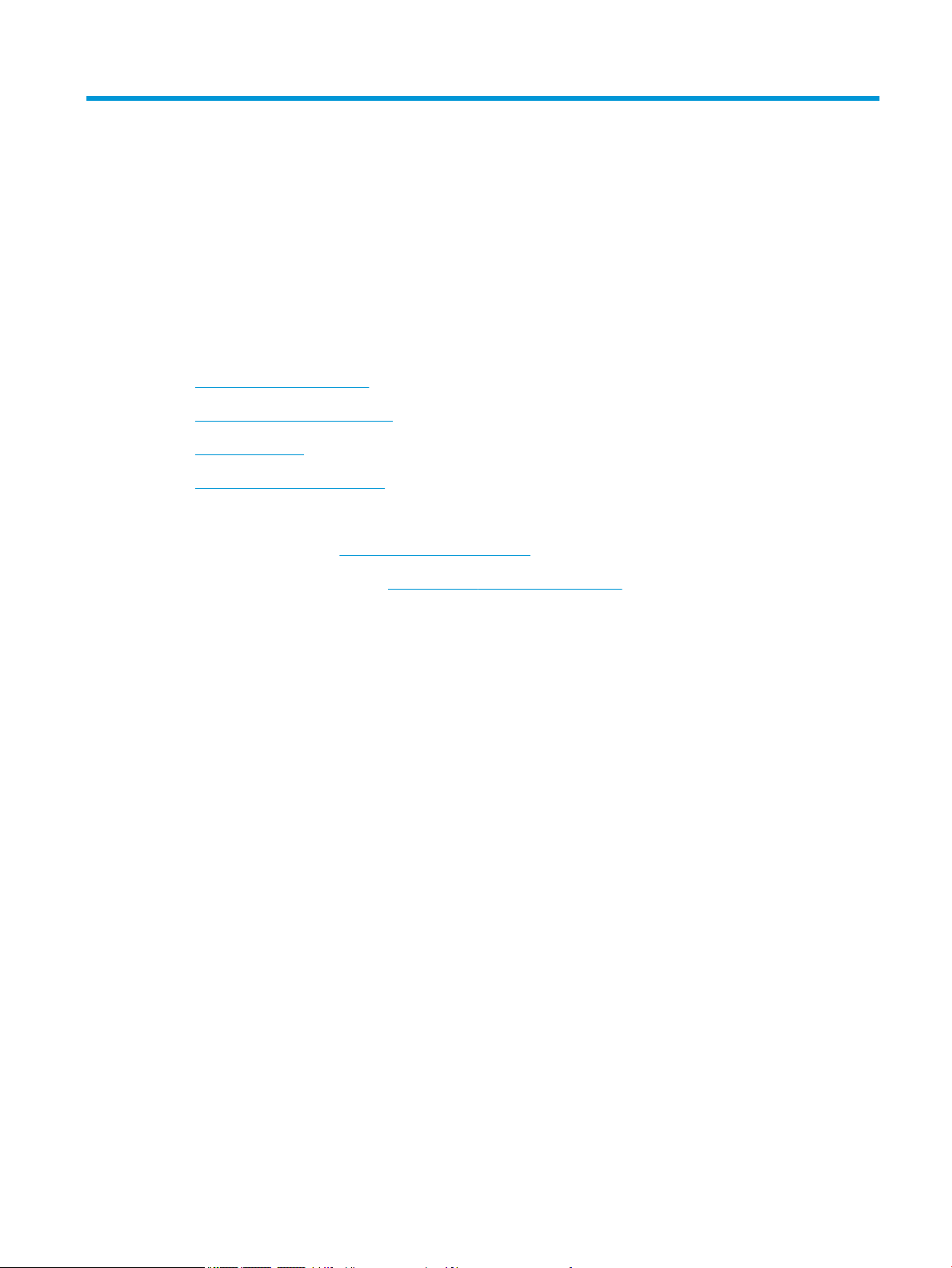
2 Ležišta za papir
Za više informacija
●
Umetanje papira u ležište 1
●
Stavite papir u ležišta 2, 3, 4 i 5
●
Umetanje koverti
●
Umetanje i štampanje oznaka
Sledeće informacije su važeće u trenutku objavljivanja.
Za video pomoć, pogledajte www.hp.com/videos/LaserJet.
Za najnovije informacije, pogledajte www.hp.com/support/colorljE55040.
Sveobuhvatna HP pomoć za štampač obuhvata sledeće informacije:
● Instalacija i kongurisanje
● Učenje i korišćenje
● Rešavanje problema
● Preuzimanje ispravki za softver i rmver
● Učestvovanje u forumima za podršku
● Pronalaženje informacija o propisima i o garanciji
SRWW Za više informacija 15
Page 24
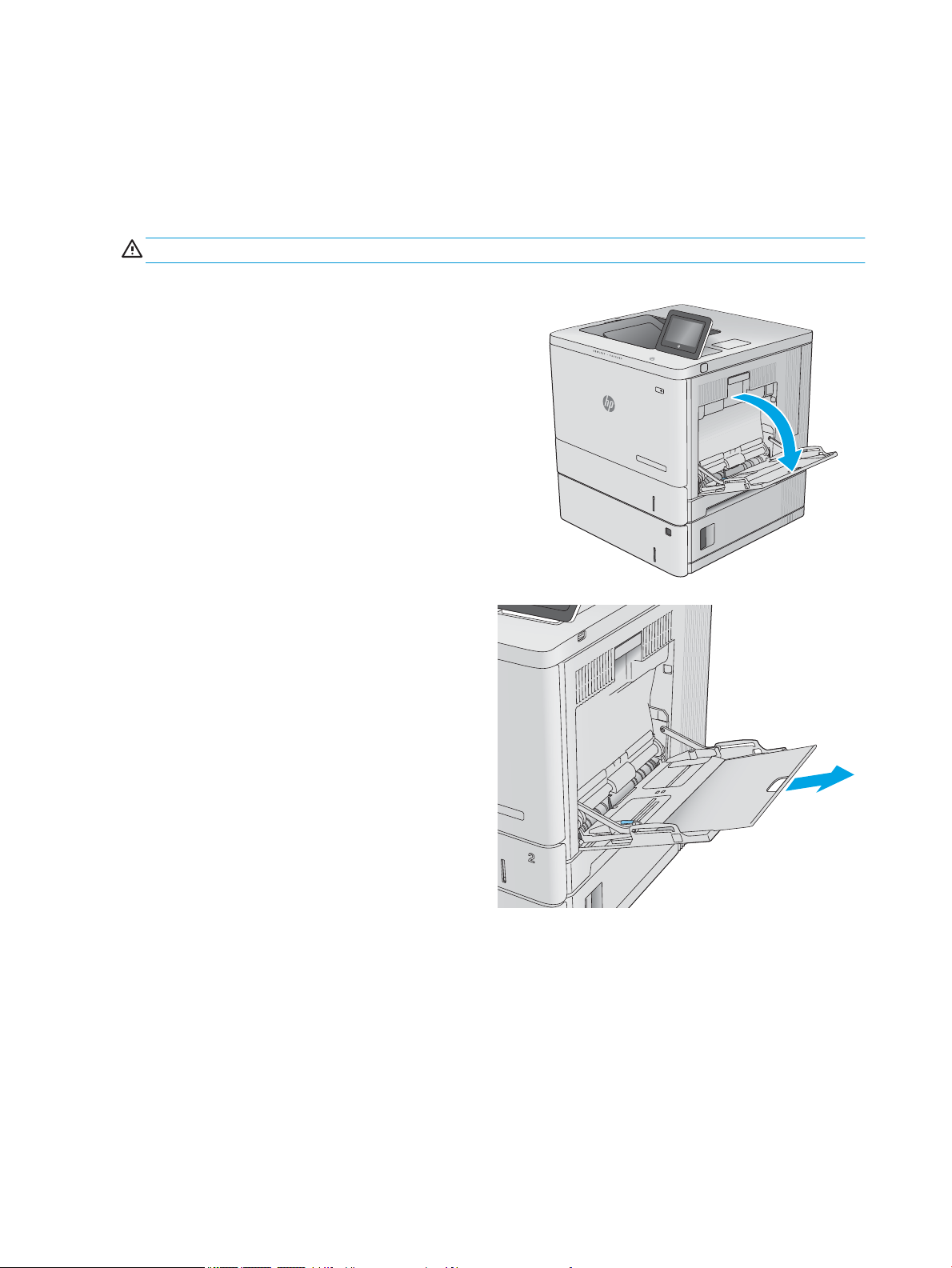
Umetanje papira u ležište 1
Uvod
Ovde je opisano kako da stavite papir i koverte u ležište 1. U ovo ležište može da se smesti do 100 listova papira
75 g/m2 ili 10 koverata.
OPREZ: Da se papir ne bi zaglavio, nemojte dodavati ili vaditi papir iz ležišta 1 za vreme štampanja.
1. Otvorite ležište 1.
2. Izvucite proširenje ležišta kako bi držalo papir.
16 Poglavlje 2 Ležišta za papir SRWW
Page 25

3. Raširite vođice za papir na odgovarajuću veličinu, a
zatim stavite papir u ležište. Informacije o tome
kako da okrenete papir potražite u Orijentacija
papira u ležištu 1 na stranici 18.
4. Papir mora da bude ispod linije punog ležišta na
vođicama za papir.
5. Podesite vođice za papir tako da ovlaš dodiruju
naslagani papir, ali da ga ne savijaju.
SRWW Umetanje papira u ležište 1 17
Page 26

Orijentacija papira u ležištu 1
123
123
123
123
Kada koristite papir koji je potrebno postaviti u poseban položaj, stavite ga u skladu sa podacima iz sledeće
tabele.
NAPOMENA: Postavka Alternative Letterhead Mode (Alternativni režim za memorandum) utiče na način
stavljanja memoranduma ili papira na kome je već nešto odštampano. Ova postavka je prema podrazumevanim
postavkama onemogućena. Pri korišćenju ovog režima stavite papir kao za automatsko dvostrano štampanje.
Više informacija potražite u Koristite alternativni režim za memorandum na stranici 19.
Tip papira Položaj slike Jednostrano štampanje Dvostrano štampanje ili štampanje
sa omogućenim režimom
Alternative Letterhead Mode
(Alternativni režim za
memorandum)
Memorandum ili papir na kome je
već nešto odšampano
Uspravno Okrenut nadole
Gornja ivica prema uređaju
Položeno Okrenut nadole
Gornja ivica prema zadnjoj strani
uređaja
Okrenut nagore
Donja ivica okrenuta prema uređaju
Okrenut nagore
Gornja ivica prema zadnjoj strani
uređaja
Bušeni Uspravno ili položeno Rupe prema zadnjoj strani uređaja Rupe prema zadnjoj strani uređaja
18 Poglavlje 2 Ležišta za papir SRWW
Page 27
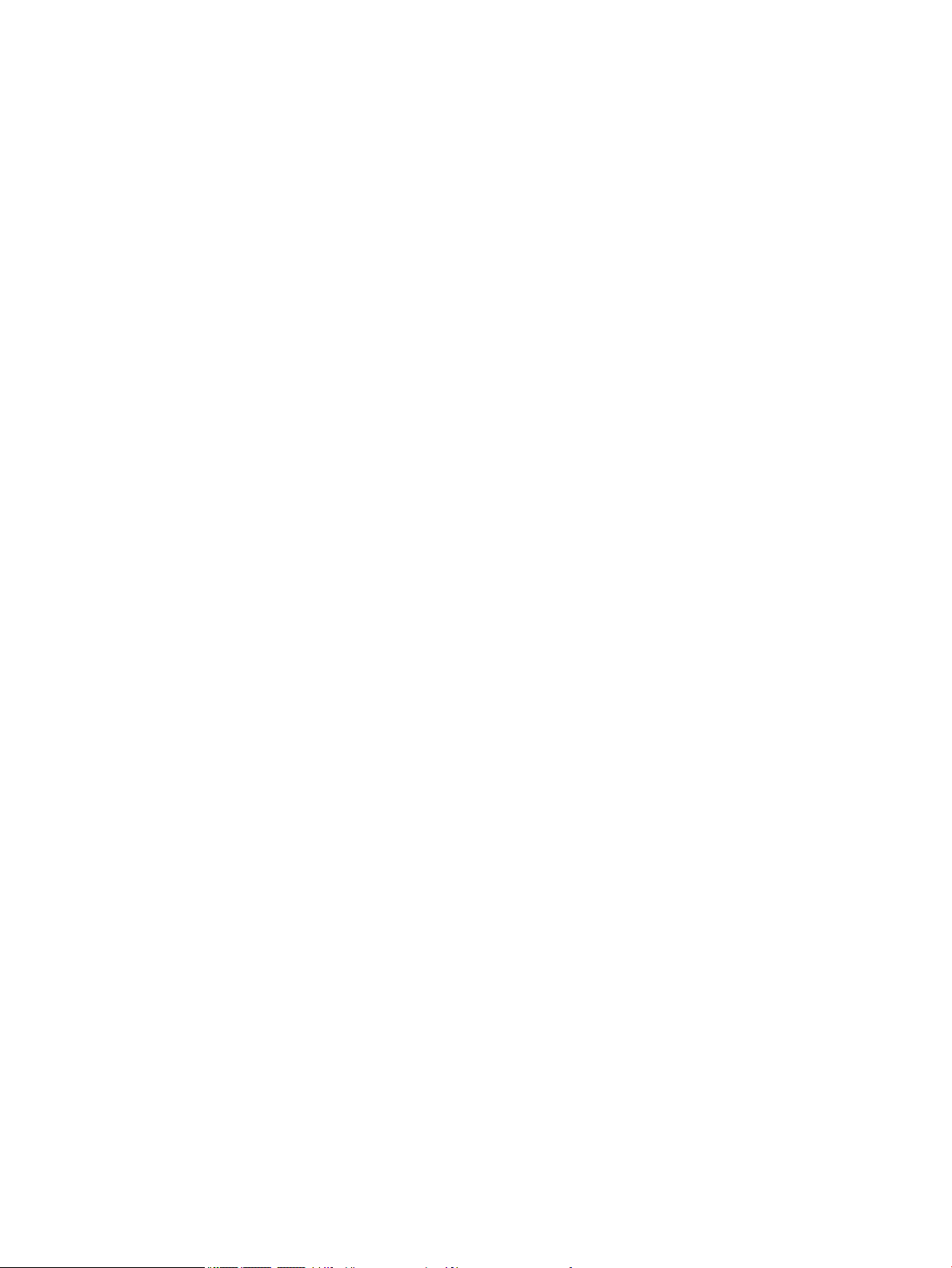
Koristite alternativni režim za memorandum
Koristite funkciju Alternative Letterhead Mode (Alternativni režim za memorandum) da biste, na isti način za sve
zadatke štampanja, stavili u ležište memorandum ili papir na kome je već nešto odštampano, bilo da štampate
na jednoj ili na obe strane papira. Pri korišćenju ovog režima stavite papir kao za automatsko dvostrano
štampanje.
Da biste koristili ovu funkciju, omogućite je pomoću menija na kontrolnoj tabli štampača.
Omogućite alternativni režim za memorandum pomoću menija na kontrolnoj tabli štampača
1. Prevlačite početni ekran kontrolne table štampača s desna na levo sve dok se ne otvori meni Settings
(Postavke). Dodirnite ikonu Settings (Postavke) da biste otvorili meni.
2. Otvorite sledeće menije:
● Manage Trays (Upravljanje ležištima)
● Alternative Letterhead Mode (Alternativni režim za memorandum)
3. Izaberite Enabled (Omogućeno), a zatim dodirnite dugme Save (Sačuvaj) ili pritisnite dugme OK (U redu).
SRWW Umetanje papira u ležište 1 19
Page 28
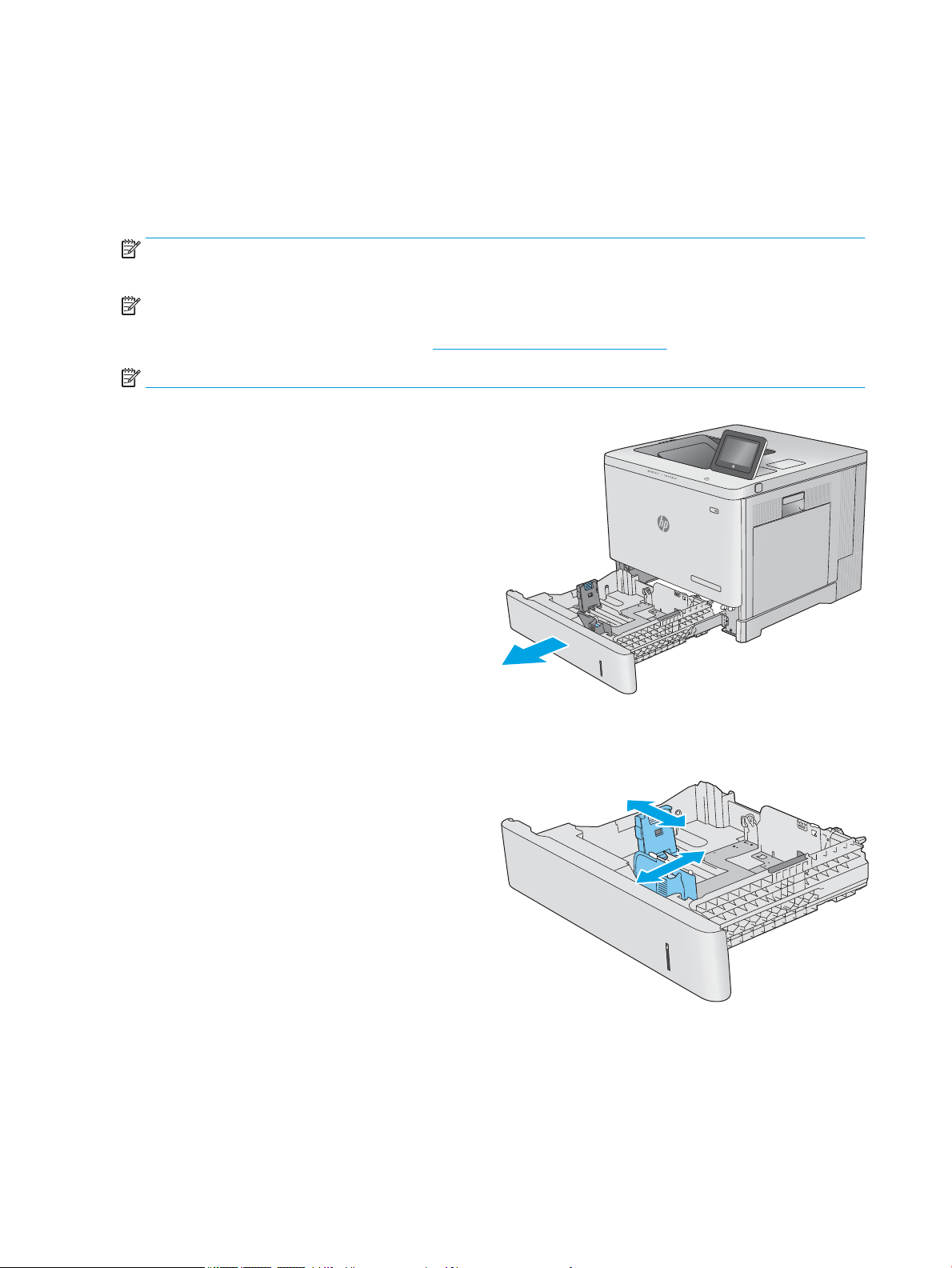
Stavite papir u ležišta 2, 3, 4 i 5
Uvod
Ovde je opisano kako da stavite papir u ležište 2 i u opciona ležišta kapaciteta 550 listova (ležišta 3, 4 i 5; broj
dela B5L34A). U ova ležišta može da se smesti do 550 listova papira 75 g/m2.
NAPOMENA: Postupak za stavljanje papira u opciona ležišta kapaciteta 550 listova je isti kao za ležište 2. Ovde
je prikazano samo ležište 2.
NAPOMENA: Ako vaš štampač sadrži brave za ležište, uputstva o njihovom instaliranju potražite u Uputstvu za
instaliranje hardvera. Ako nemate pristup Uputstvu za instaliranje hardvera, zabeležite broj modela štampača i
idite na Web lokaciju za podršku za štampač: www.hp.com/support/colorljE55040.
NAPOMENA: Vođice za papir mogu biti zaključane pre upotrebe i možda neće moći da se prilagode.
1. Otvorite ležište.
NAPOMENA: Nemojte otvarati ležište dok se
koristi.
2. Pre stavljanja papira, podesite vođice za papir tako
što ćete pritisnuti reze za podešavanje i pomerati
vođice do veličine papira koji se koristi.
20 Poglavlje 2 Ležišta za papir SRWW
Page 29

3. Umetnite papir u ležište. Postavite vođice tako da
Y
X
ovlaš dodiruju naslagani papir, ali da ga ne savijaju.
Informacije o tome kako da okrenete papir
potražite u Orijentacija papira u ležištima 2, 3, 4 i 5
na stranici 22.
NAPOMENA: Da biste sprečili zaglavljivanje
papira, podesite vođice za papir na odgovarajuću
veličinu i nemojte prepunjavati ležište. Postarajte
se da visina naslaganog papira bude ispod oznake
punog ležišta.
4. Zatvorite ležište.
5. Na kontrolnoj tabli će se prikazati poruka za
konguraciju ležišta.
6. Ako prikazana veličina i tip papira nisu
odgovarajući, izaberite Modify (Izmeni) da biste
odabrali drugu veličinu ili tip papira.
Za proizvoljnu veličinu papira (koju korisnik sam
deniše) navedite X i Y dimenzije papira kada se to
od vas zatraži na kontrolnoj tabli uređaja.
SRWW Stavite papir u ležišta 2, 3, 4 i 5 21
Page 30
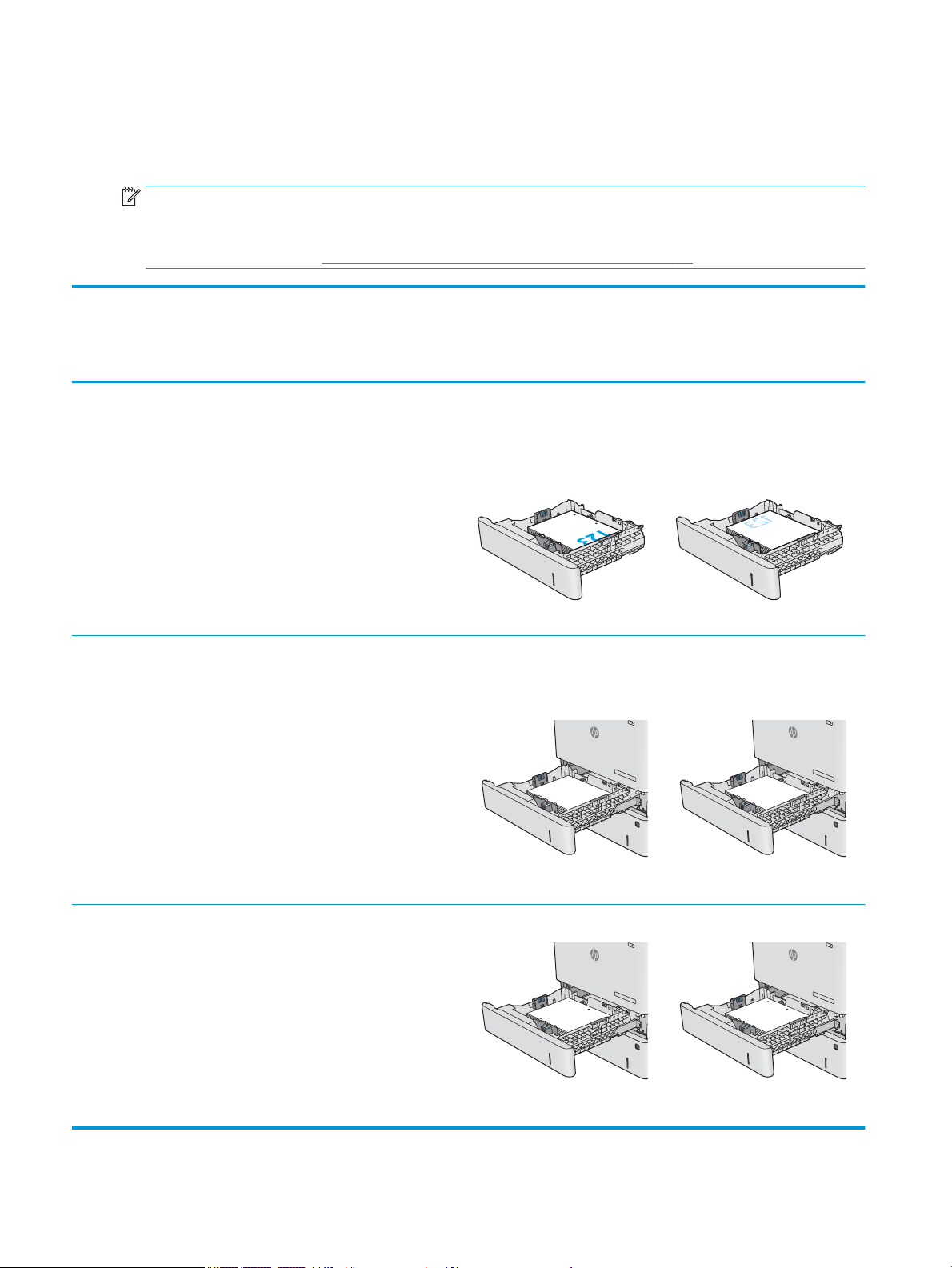
Orijentacija papira u ležištima 2, 3, 4 i 5
123
123
Kada koristite papir koji je potrebno postaviti u poseban položaj, umetnite ga u skladu sa podacima iz sledeće
tabele.
NAPOMENA: Postavka Alternative Letterhead Mode (Alternativni režim za memorandum) utiče na način
stavljanja memoranduma ili papira na kome je već nešto odštampano. Ova postavka je prema podrazumevanim
postavkama onemogućena. Pri korišćenju ovog režima stavite papir kao za automatsko dvostrano štampanje.
Više informacija potražite u Koristite alternativni režim za memorandum na stranici 23.
Tip papira Položaj slike Jednostrano štampanje Dvostrano štampanje ili štampanje
sa omogućenim režimom
Alternative Letterhead Mode
(Alternativni režim za
memorandum)
Memorandum ili papir na kome je
već nešto odšampano
Položeno Licem nagore
Uspravno Okrenut nagore
Gornja ivica prema desnoj strani
Gornja ivica prema zadnjoj strani
uređaja
Okrenut nadole
Gornja ivica prema levoj strani
Licem nadole
Gornja ivica prema zadnjoj strani
uređaja
Bušeni Uspravno ili položeno Rupe prema zadnjoj strani uređaja Rupe prema zadnjoj strani uređaja
22 Poglavlje 2 Ležišta za papir SRWW
Page 31

Koristite alternativni režim za memorandum
Koristite funkciju Alternative Letterhead Mode (Alternativni režim za memorandum) da biste, na isti način za sve
zadatke štampanja, stavili u ležište memorandum ili papir na kome je već nešto odštampano, bilo da štampate
na jednoj ili na obe strane papira. Pri korišćenju ovog režima stavite papir kao za automatsko dvostrano
štampanje.
Da biste koristili ovu funkciju, omogućite je pomoću menija na kontrolnoj tabli štampača.
Omogućite alternativni režim za memorandum pomoću menija na kontrolnoj tabli štampača
1. Prevlačite početni ekran kontrolne table štampača s desna na levo sve dok se ne otvori meni Settings
(Postavke). Dodirnite ikonu Settings (Postavke) da biste otvorili meni.
2. Otvorite sledeće menije:
● Manage Trays (Upravljanje ležištima)
● Alternative Letterhead Mode (Alternativni režim za memorandum)
3. Izaberite Enabled (Omogućeno), a zatim dodirnite dugme Save (Sačuvaj) ili pritisnite dugme OK (U redu).
SRWW Stavite papir u ležišta 2, 3, 4 i 5 23
Page 32

Umetanje koverti
Uvod
Ovde je opisano kako se stavljaju koverte. Za štampanje na kovertama koristite isključivo Ležište 1. U ležište 1
staje do 10 koverti.
NAPOMENA: Pre štampanja, u upravljačkom programu za štampanje izaberite odgovarajući tip papira.
Položaj koverte
Koverte stavite tako da imaju jednu od orijentacija:
Okrenute nadole
Gornja ivica prema zadnjoj strani uređaja
Okrenute nadole
Gornja ivica prema uređaju
24 Poglavlje 2 Ležišta za papir SRWW
Page 33

Umetanje i štampanje oznaka
Uvod
Da biste štampali na nalepnicama, koristite Ležište 2 ili neki od opcionih ležišta za 550 listova. Ležište 1 ne
podržava nalepnice.
Da biste štampali oznake koristeći opciju ručnog umetanja, pratite sledeće korake da biste izabrali odgovarajuće
postavke u upravljačkom programu štampača, a zatim umetnite oznake u ležište kada pošaljete zadatak za
štampanje u štampač. Kada koristite ručno umetanje, štampač odlaže štampanje zadatka dok ne detektuje da je
ležište otvoreno ili zatvoreno.
Ručno umetanje oznaka
1. U okviru softvera, izaberite opciju Print (Štampanje).
2. Da biste otvorili upravljački program za štampač, izaberite štampač iz liste štampača, a zatim kliknite ili
dodirnite dugme Properties (Svojstva) ili Preferences (Izbori).
NAPOMENA: Naziv dugmeta nije isti u svim programima.
NAPOMENA: Da biste pristupili ovim funkcijama sa početnog ekrana u operativnom sistemu Windows 8 ili
8.1, izaberite stavku Devices (Uređaji), pa Print (Štampanje), pa izaberite štampač.
3. Kliknite na karticu Paper/Quality (Papir/Kvalitet) ili je dodirnite.
4. Na padajućoj listi Paper Size (Format papira) izaberite odgovarajući format za oznake.
5. Na padajućoj listi Paper Type (Vrsta papira) izaberite Oznake.
6. Na padajućoj listi Izvor papira , izaberite Ručno umetanje.
NAPOMENA: Kada koristite ručno umetanje, štampač štampa iz najnižeg numerisanog ležišta koje je
podešeno za odgovarajući format papira, pa nije potrebno da navedete određeno ležište. Na primer, ako je
Ležište 2 podešeno za oznake, štampač će štampati iz Ležišta 2. Ako je Ležište 3 instalirano i podešeno za
oznake, a Ležište 2 nije, štampač će štampati iz Ležišta 3.
7. Kliknite na dugme OK (U redu) da biste zatvorili dijalog Document Properties (Svojstva dokumenta).
8. Da biste štampali zadatak, u dijalogu Print (Štampanje) kliknite na dugme OK (U redu).
SRWW Umetanje i štampanje oznaka 25
Page 34

9. Umetnite oznake licem nagore tako da gornji list papira bude okrenut prema desnoj strani štampača.
26 Poglavlje 2 Ležišta za papir SRWW
Page 35

3 Potrošni materijal, dodatna oprema i delovi
Za više informacija
●
Naručivanje potrošnog materijala, dodatne opreme i delova
●
Zamena kertridža sa tonerom
●
Zamena jedinice za prikupljanje tonera
Sledeće informacije su važeće u trenutku objavljivanja.
Za video pomoć, pogledajte www.hp.com/videos/LaserJet.
Za najnovije informacije, pogledajte www.hp.com/support/colorljE55040.
Sveobuhvatna HP pomoć za štampač obuhvata sledeće informacije:
● Instalacija i kongurisanje
● Učenje i korišćenje
● Rešavanje problema
● Preuzimanje ispravki za softver i rmver
● Učestvovanje u forumima za podršku
● Pronalaženje informacija o propisima i o garanciji
SRWW Za više informacija 27
Page 36

Naručivanje potrošnog materijala, dodatne opreme i delova
Naručivanje
Poručite potrošni materijal i papir www.hp.com/go/suresupply
Poručite originalni HP delove ili dodatnu opremu www.hp.com/buy/parts
Naručivanje preko dobavljača usluga ili podrške Obratite se HP službi za podršku ili ovlašćenom HP servisu.
Naručivanje preko ugrađenog HP Web servera (EWS) Da biste pristupili ovoj usluzi, u podržani Web pregledač na računaru
unesite IP adresu ili ime glavnog računarskog sistema u polje za
adresu/URL. Ugrađeni Web server sadrži vezu ka Web lokaciji HP
SureSupply na kojoj se nalaze opcije za kupovinu originalnog HP
potrošnog materijala.
Potrošni materijal i dodatna oprema
Za kupovinu kertridža sa tonerom, obratite se ovlašćenom servisnom centru. Nemojte zaboraviti broj modela
uređaja, koji se nalazi na nalepnici uređaja na zadnjim vratancima štampača.
Deo Opis Broj dela
Potrošni materijal
HP jedinica za prikupljanje tonera Zamenska jedinica za prikupljanje tonera sa vratancima B5L37A
Dodatna oprema
Ulagač papira u ležište kapaciteta 550 listova Opcioni ulagač papira u ležište kapaciteta 550 listova
(isporučuje se sa modelom x)
Sadrži uputstvo za instaliranje
Postolje i spremište štampača Opciono postolje za držanje štampača sa spremištem
za odlaganje
Preporučuje se kada se koristi više opcionih ulagača
papira.
Sadrži uputstvo za instaliranje
HP bezbedni čvrsti disk visokih performansi Opcioni čvrsti disk
Sadrži uputstvo za instaliranje
1 GB DDR3 DIMM modul Opcioni DIMM modul za proširenje memorije
Sadrži uputstvo za instaliranje
HP interni USB priključci Dva opciona USB priključka za povezivanje uređaja
drugih proizvođača
Sadrži uputstvo za instaliranje
HP Trusted Platform Module Automatski šifruje sve podatke koji prolaze kroz
štampač
B5L34A
B5L51A
B5L29A
G6W84A
B5L28A
F5S62A
Sadrži uputstvo za instaliranje
28 Poglavlje 3 Potrošni materijal, dodatna oprema i delovi SRWW
Page 37

Deo Opis Broj dela
HP Jetdirect 2900nw server za štampanje Dodatna oprema USB servera za bežično štampanje J8031A
HP Jetdirect 3000w NFC/bežična dodatna oprema Wi-Fi Direct dodatak za „dodirno“ štampanje sa
mobilnih uređaja
J8030A
Delovi koje korisnik samostalno popravlja
Za mnoge HP LaserJet proizvode dostupni su delovi za popravke koje može da vrši sam korisnik (Customer Self-
– CSR). Dodatne informacije o CSR programu i njegovim prednostima mogu se naći na stranicama
Repair
www.hp.com/go/csr-support i www.hp.com/go/csr-faq.
Originalni HP zamenski delovi mogu se naručiti na www.hp.com/buy/parts ili kontaktiranjem ovlašćenog HP
servisa ili pružaoca podrške. Pri naručivanju biće potreban bar jedan od sledećih podataka: broj dela, serijski broj
(na zadnjoj strani štampača), broj proizvoda ili naziv proizvoda.
● Delove koji su označeni kao Obavezno menja korisnik, morate sami da postavite, osim ako niste spremni da
platite HP serviseru da izvrši popravku. Za ove delove HP izjava o garanciji ne pokriva dolazak radi
servisiranja niti slanje delova u servis.
● Delove sa oznakom Opcionalno menja korisnik, a takođe ih može postaviti HP serviser na vaš zahtev bez
dodatnih troškova sve dok je uređaj pod garancijom.
Deo Opis Opcije samostalne zamene Broj dela
HP komplet za grejač Zamenski grejač
Sadrži uputstvo za instaliranje
Obavezno B5L35-67901 (110 volti)
B5L36-67901 (220 volti)
HP komplet za grejač, servis Zamenski grejač, komplet za servisiranje
Sadrži uputstvo za instaliranje
Komplet valjaka ITB i T2, servis Zamenski prenosni kaiš i sekundarni valjak
za prenos
Sadrži uputstvo za instaliranje
Komplet sekundarnog valjka za prenos Zamenski sekundarni valjak za prenos
Sadrži uputstvo za instaliranje
Komplet valjka za ležište 2-X Zamenski valjci za ležišta 2–5
Sadrži uputstvo za instaliranje
Komplet valjka za ležište 1 Zamenski valjci za ležište 1
Sadrži uputstvo za instaliranje
SVGA komplet za kontrolnu tablu Zamenska kontrolna tabla sa ekranom
osetjlivim na dodir za model x
Sadrži uputstvo za instaliranje
Komplet HDD 500 GB
NAPOMENA: Samo modeli M553
Zamenski HP bezbedni čvrsti disk visokih
performansi
Sadrži uputstvo za instaliranje
Obavezno B5L35-67902 (110 volti)
B5L36-67902 (220 volti)
Opciono B5L24-67901
Obavezno B5L24-67902
Opciono B5L24-67904
Opciono B5L24-67905
Obavezno B5L24-67903
Obavezno 5851-6419
SRWW Naručivanje potrošnog materijala, dodatne opreme i delova 29
Page 38

Deo Opis Opcije samostalne zamene Broj dela
USB komplet za server za bežično
štampanje
Komplet NFC dodatne opreme Zamenska HP Jetdirect 3000w NFC/bežična
1 GB DDR3 DIMM modul
NAPOMENA: Samo modeli M553
Dva kompleta internih USB priključaka Zamenski interni USB priključci Obavezno 5851-6424
Zamenski HP Jetdirect 2900nw server za
štampanje
dodatna oprema
Zamenski DIMM modul
Sadrži uputstvo za instaliranje
Obavezno 5851-6421
Obavezno 5851-6429
Obavezno 5851-6422
30 Poglavlje 3 Potrošni materijal, dodatna oprema i delovi SRWW
Page 39

Zamena kertridža sa tonerom
1
2
3
4
Uvod
Ovde su date detaljnije informacije o kertridžima sa tonerom za uređaj, kao i uputstva za njihovu zamenu.
●
Informacije o kertridžu sa tonerom
●
Vađenje i zamena kertridža
Informacije o kertridžu sa tonerom
Ovaj uređaj pokazuje kada je nivo tonera u kertridžu za štampanje nizak ili veoma nizak. Stvarni preostali radni
vek kertridža može da se razlikuje. Razmislite o tome da pripremite novi kertridž kako biste mogli da ga
instalirate kada kvalitet štampe postane neprihvatljiv.
Za kupovinu kertridža i proveru kompatibilnosti kertridža sa ovim uređajem, posetite HP SureSupply na stranici
www.hp.com/go/suresupply. Idite nadole do kraja strane i proverite da li je podatak o državi/regionu
odgovarajući.
Uređaj koristi četiri boje i ima poseban kertridž s tonerom za svaku boju: žuta (Y), magenta (M), cijan (C) i crna (K).
Kertridži sa tonerom se nalaze iza prednjih vrata.
NAPOMENA: Kertridži sa tonerom za veliki broj stranica sadrže više tonera od standardnih kertridža. Više
informacija potražite na lokaciji www.hp.com/go/learnaboutsupplies.
Ne vadite kertridž sa tonerom iz pakovanja dok ne budete spremni da ga upotrebite.
OPREZ: Da biste sprečili oštećenje kertridža sa tonerom, ne izlažite ga svetlu duže od nekoliko minuta. Ako
morate da na duže vreme uklonite kertridž sa tonerom iz uređaja, pokrijte zeleni bubanj za obradu slike.
Sledeća ilustracija prikazuje komponente kertridža sa tonerom.
1 Ručica
2 Bubanj za obradu slike
3 Zaštitna obloga
4 Memorijski čip
SRWW Zamena kertridža sa tonerom 31
Page 40

OPREZ: Ako se toner prospe po odeći, obrišite ga suvom krpom i operite odeću u hladnoj vodi. Ukoliko budete
K
C
M
Y
K
C
M
Y
koristili vrelu vodu, tkanina će upiti boju.
NAPOMENA: Informacije o recikliranju istrošenih kertridža s tonerom nalaze se na kutiji kertridža.
Vađenje i zamena kertridža
1. Otvorite prednja vratanca.
2. Uhvatite ručicu potrošenog kertridža s tonerom i
izvucite ga iz štampača.
32 Poglavlje 3 Potrošni materijal, dodatna oprema i delovi SRWW
Page 41

3. Izvadite novi kertridž sa tonerom iz zaštitnog
1
2
3
K
C
M
Y
omota – skinite plastičnu traku i otvorite paket.
Sačuvajte sva pakovanja zbog recikliranja
istrošenih kertridža.
4. Uklonite zaštitnu oblogu sa kertridža s tonerom.
5. Jednom rukom pridržavajte kertridž, a drugom
držite ručicu kertridža. Poravnajte kertridž sa
prorezom na polici, a zatim stavite kertridž u
uređaj.
NAPOMENA: Pazite da ne dodirnete zeleni bubanj
za obradu slike. Otisci prstiju na bubnju mogu
dovesti do problema sa kvalitetom štampe.
SRWW Zamena kertridža sa tonerom 33
Page 42

6. Zatvorite prednja vratanca.
K
C
M
Y
2
1
3
7. Spakujte istrošeni kertridž sa tonerom u kutiju iz
koje ste izvadili novi kertridž ili koristite veliku
kartonsku kutiju u koju možete odložiti nekoliko
kertridža koje treba reciklirati. Pogledajte priloženi
vodič za recikliranje za informacije o recikliranju.
U SAD i Kanadi u kutiji se nalazi nalepnica sa
plaćenim troškovima slanja. U drugim zemljama/
regionima, posetite lokaciju www.hp.com/recycle
da biste odštampali nalepnicu sa plaćenim
troškovima slanja.
Zalepite nalepnicu o unapred plaćenoj otpremi na
kutiju i vratite istrošeni kertridž kompaniji HP na
recikliranje.
34 Poglavlje 3 Potrošni materijal, dodatna oprema i delovi SRWW
Page 43

Zamena jedinice za prikupljanje tonera
Y
Y
Y
Y
Uvod
Ovde su date detaljnije informacije o jedinici za prikupljanje tonera, kao i uputstva za njenu zamenu.
Uređaj pokazuje kada je jedinica za prikupljanje tonera skoro ili sasvim napunjena. Kada se jedinica za prikupljanje
tonera do kraja napuni, štampanje se zaustavlja dok se ona ne zameni.
Za kupovinu jedinice za prikupljanje tonera (broj dela B5L37A), posetite HP Parts Store na adresi
www.hp.com/buy/parts.
NAPOMENA: Jedinica za prikupljanje tonera se može samo jednom upotrebiti. Napunjenu jedinicu nemojte
prazniti kako biste je ponovo upotrebili. Ako to uradite, toner se može prosuti unutar uređaja i na taj način
umanjiti kvalitet štampanja. Nakon upotrebe, vratite jedinicu za prikupljanje tonera posredstvom programa za
recikliranje HP Planet Partners.
OPREZ: Ako se toner prospe po odeći, obrišite ga suvom krpom i operite odeću u hladnoj vodi. Ukoliko budete
koristili vrelu vodu, tkanina će upiti boju.
Vađenje i zamena jedinice za prikupljanje tonera
1. Otvorite prednja vratanca.
SRWW Zamena jedinice za prikupljanje tonera 35
Page 44

2. Otvorite vratanca jedinice za prikupljanje tonera na
K
C
M
Y
K
C
M
Y
gornjoj levoj strani uređaja.
3. Izvucite jedinicu za prikupljanje tonera zajedno sa
vratancima.
4. Izvadite novu jedinicu za prikupljanje tonera iz
pakovanja.
36 Poglavlje 3 Potrošni materijal, dodatna oprema i delovi SRWW
Page 45

5. Postavite novu jedinicu za prikupljanje tonera
K
C
M
Y
K
C
M
Y
Y
Y
Y
Y
zajedno sa vratancima u uređaj. Poravnajte jezičke
na vratancima sa prorezima u uređaju.
6. Zatvorite vratanca jedinice za prikupljanje tonera.
7. Zatvorite prednja vratanca.
Za recikliranje iskorišćene jedinice za prikupljanje
tonera sledite uputstva koja ste dobili uz novu
jedinicu.
SRWW Zamena jedinice za prikupljanje tonera 37
Page 46

38 Poglavlje 3 Potrošni materijal, dodatna oprema i delovi SRWW
Page 47

4 Štampanje
Za više informacija
●
Zadaci za štampanje (Windows)
●
Zadaci za štampanje (macOS)
●
Store print jobs on the product to print later or print privately (Čuvanje zadataka štampanja na štampaču za
kasnije ili privatno štampanje)
●
Štampanje sa USB porta
Sledeće informacije su važeće u trenutku objavljivanja.
Za video pomoć, pogledajte www.hp.com/videos/LaserJet.
Za najnovije informacije, pogledajte www.hp.com/support/colorljE55040.
Sveobuhvatna HP pomoć za štampač obuhvata sledeće informacije:
● Instalacija i kongurisanje
● Učenje i korišćenje
● Rešavanje problema
● Preuzimanje ispravki za softver i rmver
● Učestvovanje u forumima za podršku
● Pronalaženje informacija o propisima i o garanciji
SRWW Za više informacija 39
Page 48

Zadaci za štampanje (Windows)
Štampanje (Windows)
Sledeća procedura opisuje proces osnovnog štampanja u operativnom sistemu Windows.
1. U okviru softvera, izaberite opciju Print (Štampanje).
2. Izaberite željeni štampač sa liste štampača. Da biste promenili postavke, kliknite na dugme Properties
(Svojstva) ili Preferences (Izbori) da biste otvorili upravljački program za štampač.
NAPOMENA: Naziv dugmeta nije isti u svim programima.
NAPOMENA: U operativnim sistemima Windows 10, 8.1 i 8, ove aplikacije imaće drugačiji raspored, sa
funkcijama koje se razlikuju od onih iz opisa aplikacija za računar u nastavku. Da biste otvorili funkciju
štampanja iz aplikacije na početnom ekranu, uradite sledeće:
● Windows 10: Izaberite Print (Štampanje), a zatim izaberite štampač.
● Windows 8.1 ili 8: Izaberite Devices (Uređaji), pa Print (Štampanje), a zatim izaberite štampač.
Kada je izabrana opcija More settings (Više postavki), univerzalna HP aplikacija za daljinsko štampanje
preuzima za upravljački program HP PCL-6 V4 dodatne funkcije.
NAPOMENA: Za više informacija kliknite na dugme Help (?) (Pomoć) u upravljačkom programu štampača.
3. Na karticama upravljačkog programa podesite dostupne opcije. Na primer, podesite opciju za orijentaciju
papira na kartici Finishing (Završna faza), a zatim podesite opcije za izvor papira, vrstu papira, format papira
i kvalitet štampe na kartici Paper/Quality (Papir/kvalitet).
4. Kliknite na dugme OK (U redu) da biste se vratili u dijalog Print (Štampanje). U ovom ekranu izaberite broj
primeraka koje želite da štampate.
5. Kliknite na dugme Print (Odštampaj) da biste odštampali zadatak.
40 Poglavlje 4 Štampanje SRWW
Page 49

Automatsko dvostrano štampanje (Windows)
Ovu proceduru koristite za štampače na kojima je instalirana automatska jedinica za dvostrano štampanje. Ako
na štampaču nije instalirana automatska jedinica za dvostrano štampanje ili želite da štampate na vrstama
papira koje jedinica za dvostrano štampanje ne podržava, možete ručno štampati sa obe strane.
1. U okviru softvera, izaberite opciju Print (Štampanje).
2. Da biste otvorili upravljački program za štampač, izaberite štampač iz liste štampača, a zatim kliknite na
dugme Properties (Svojstva) ili Preferences (Izbori).
NAPOMENA: Naziv dugmeta nije isti u svim programima.
NAPOMENA: U operativnim sistemima Windows 10, 8.1 i 8, ove aplikacije imaće drugačiji raspored, sa
funkcijama koje se razlikuju od onih iz opisa aplikacija za računar u nastavku. Da biste otvorili funkciju
štampanja iz aplikacije na početnom ekranu, uradite sledeće:
● Windows 10: Izaberite Print (Štampanje), a zatim izaberite štampač.
● Windows 8.1 ili 8: Izaberite Devices (Uređaji), pa Print (Štampanje), a zatim izaberite štampač.
Kada je izabrana opcija More settings (Više postavki), univerzalna HP aplikacija za daljinsko štampanje
preuzima za upravljački program HP PCL-6 V4 dodatne funkcije.
3. Kliknite na karticu Finishing (Fina obrada).
4. Izaberite opciju Print on both sides (Obostrano štampanje). Kliknite na dugme OK (U redu) da biste zatvorili
dijalog Document Properties (Svojstva dokumenta).
5. Da biste štampali zadatak, u dijalogu Print (Štampanje) kliknite na dugme Print (Odštampaj).
Ručno dvostrano štampanje (Windows)
Ovu proceduru koristite za štampače koji nemaju instaliranu jedinicu za automatsko dvostrano štampanje ili da
biste štampali na papiru koji jedinica za dvostrano štampanje ne podržava.
1. U okviru softvera, izaberite opciju Print (Štampanje).
2. Da biste otvorili upravljački program za štampač, izaberite štampač iz liste štampača, a zatim kliknite na
dugme Properties (Svojstva) ili Preferences (Izbori).
NAPOMENA: Naziv dugmeta nije isti u svim programima.
NAPOMENA: U operativnim sistemima Windows 10, 8.1 i 8, ove aplikacije imaće drugačiji raspored, sa
funkcijama koje se razlikuju od onih iz opisa aplikacija za računar u nastavku. Da biste otvorili funkciju
štampanja iz aplikacije na početnom ekranu, uradite sledeće:
● Windows 10: Izaberite Print (Štampanje), a zatim izaberite štampač.
● Windows 8.1 ili 8: Izaberite Devices (Uređaji), pa Print (Štampanje), a zatim izaberite štampač.
Kada je izabrana opcija More settings (Više postavki), univerzalna HP aplikacija za daljinsko štampanje
preuzima za upravljački program HP PCL-6 V4 dodatne funkcije.
3. Kliknite na karticu Finishing (Fina obrada).
4. Izaberite opciju Print on both sides (manually) (Obostrano štampanje (ručno)), a zatim kliknite na dugme OK
(U redu) da biste zatvorili dijalog Document Properties (Svojstva dokumenta).
SRWW Zadaci za štampanje (Windows) 41
Page 50

5. U dijalogu Print (Štampanje), kliknite na dugme Print (Odštampaj) da biste odštampali prvu stranu zadatka
za štampanje.
6. Uzmite odštampane papire iz izlazne korpe i stavite ih u Ležište 1.
7. Ako bude bilo potrebno, dodirnite odgovarajuće dugme na kontrolnoj tabli da biste nastavili štampanje.
42 Poglavlje 4 Štampanje SRWW
Page 51

Štampanje više stranica na listu (Windows)
1. U okviru softvera, izaberite opciju Print (Štampanje).
2. Da biste otvorili upravljački program za štampač, izaberite štampač iz liste štampača, a zatim kliknite na
dugme Properties (Svojstva) ili Preferences (Izbori).
NAPOMENA: Naziv dugmeta nije isti u svim programima.
NAPOMENA: U operativnim sistemima Windows 10, 8.1 i 8, ove aplikacije imaće drugačiji raspored, sa
funkcijama koje se razlikuju od onih iz opisa aplikacija za računar u nastavku. Da biste otvorili funkciju
štampanja iz aplikacije na početnom ekranu, uradite sledeće:
● Windows 10: Izaberite Print (Štampanje), a zatim izaberite štampač.
● Windows 8.1 ili 8: Izaberite Devices (Uređaji), pa Print (Štampanje), a zatim izaberite štampač.
Kada je izabrana opcija More settings (Više postavki), univerzalna HP aplikacija za daljinsko štampanje
preuzima za upravljački program HP PCL-6 V4 dodatne funkcije.
3. Kliknite na karticu Finishing (Fina obrada).
4. Sa padajuće liste Pages per sheet (Stranica po listu) izaberite broj stranica po listu.
5. Izaberite odgovarajuće opcije za Print page borders (Štampaj ivice stranice), Page order (Redosled stranica)
i Orientation (Orijentacija). Kliknite na dugme OK (U redu) da biste zatvorili dijalog Document Properties
(Svojstva dokumenta).
6. Da biste štampali zadatak, u dijalogu Print (Štampanje) kliknite na dugme Print (Odštampaj).
Izbor tipa papira (Windows)
1. U okviru softvera, izaberite opciju Print (Štampanje).
2. Da biste otvorili upravljački program za štampač, izaberite štampač iz liste štampača, a zatim kliknite na
dugme Properties (Svojstva) ili Preferences (Izbori).
NAPOMENA: Naziv dugmeta nije isti u svim programima.
NAPOMENA: U operativnim sistemima Windows 10, 8.1 i 8, ove aplikacije imaće drugačiji raspored, sa
funkcijama koje se razlikuju od onih iz opisa aplikacija za računar u nastavku. Da biste otvorili funkciju
štampanja iz aplikacije na početnom ekranu, uradite sledeće:
● Windows 10: Izaberite Print (Štampanje), a zatim izaberite štampač.
● Windows 8.1 ili 8: Izaberite Devices (Uređaji), pa Print (Štampanje), a zatim izaberite štampač.
Kada je izabrana opcija More settings (Više postavki), univerzalna HP aplikacija za daljinsko štampanje
preuzima za upravljački program HP PCL-6 V4 dodatne funkcije.
3. Kliknite na karticu Paper/Quality (Papir/Kvalitet).
4. Izaberite vrstu papira u padajućoj listi Paper type (Vrsta papira).
5. Kliknite na dugme OK (U redu) da biste zatvorili dijalog Document Properties (Svojstva dokumenta). Da biste
štampali zadatak, u dijalogu Print (Štampanje) kliknite na dugme Print (Odštampaj).
Ako je potrebno da podesite ležište, na kontrolnoj tabli štampača će se prikazati poruka za konguraciju
ležišta.
SRWW Zadaci za štampanje (Windows) 43
Page 52

6. Stavite u ležište izabranu vrstu i veličinu papira, a zatim zatvorite ležište.
7. Dodirnite dugme OK (U redu) da biste prihvatili detektovani tip i veličinu ili dodirnite dugme Modify
(Modikuj) da biste izabrali drugi tip ili veličinu papira.
8. Izaberite odgovarajući tip i veličinu, a zatim dodirnite dugme OK (U redu).
Dodatni zadaci za štampanje
Posetite lokaciju www.hp.com/support/colorljE55040.
Dostupna su uputstva za obavljanje konkretnih zadataka za štampanje, kao što su:
● Kreiranje i upotreba prečica ili početnih postavki za štampanje
● Biranje formata papira ili korišćenje prilagođenog formata papira
● Biranje orijentacije stranice
● Kreiranje brošure
● Promena veličine dokumenta zbog uklapanja u određeni format papira
● Štampanje prve ili poslednje stranice dokumenta na drugačijem papiru
● Štampanje vodenih žigova na dokumentu
44 Poglavlje 4 Štampanje SRWW
Page 53

Zadaci za štampanje (macOS)
Štampanje (macOS)
Sledeća procedura opisuje proces osnovnog štampanja za macOS.
1. Kliknite na meni File (Datoteka), a zatim i na opciju Print (Štampanje).
2. Izaberite štampač.
3. Kliknite na Show Details (Prikaži detalje) ili Copies & Pages (Kopije i stranice), a zatim izaberite druge menije
za podešavanje postavki štampanja.
NAPOMENA: Naziv stavke nije isti u svim programima.
4. Kliknite na dugme Print (Odštampaj).
Automatsko dvostrano štampanje (macOS)
NAPOMENA: Ove informacije se primenjuju na štampače koji imaju automatsku jedinicu za dvostrano
štampanje.
NAPOMENA: Ova funkcija omogućava da instalirate HP upravljački program. Možda neće biti dostupna ako
koristite AirPrint.
1. Kliknite na meni File (Datoteka), a zatim i na opciju Print (Štampanje).
2. Izaberite štampač.
3. Kliknite na Show Details (Prikaži detalje) ili na Copies & Pages (Kopije i stranice), a zatim na meni Layout
(Raspored).
NAPOMENA: Naziv stavke nije isti u svim programima.
4. Izaberite opciju za heftanje sa padajuće liste Two-Sided (Dvostrano).
5. Kliknite na dugme Print (Odštampaj).
Ručno dvostrano štampanje (macOS)
NAPOMENA: Ova funkcija omogućava da instalirate HP upravljački program. Možda neće biti dostupna ako
koristite AirPrint.
1. Kliknite na meni File (Datoteka), a zatim i na opciju Print (Štampanje).
2. Izaberite štampač.
3. Kliknite na Show Details (Prikaži detalje) ili na Copies & Pages (Kopije i stranice), a zatim na meni Manual
Duplex (Ručno dvostrano štampanje).
NAPOMENA: Naziv stavke nije isti u svim programima.
4. Kliknite na polje Manual Duplex (Ručno dvostrano štampanje), zatim izaberite neku od opcija povezivanja.
5. Kliknite na dugme Print (Odštampaj).
6. Idite do štampača i izvadite prazne listove koji su ostali u ležištu za papir 1.
SRWW Zadaci za štampanje (macOS) 45
Page 54

7. Uzmite odštampane papire iz izlazne korpe, a zatim ih stavite u ležište tako da odštampana strana bude
okrenuta nadole.
8. Ako se to od vas traži, za nastavak štampanja dodirnite odgovarajuće dugme na kontrolnoj tabli.
Štampanje više stranica na listu (macOS)
1. Kliknite na meni File (Datoteka), a zatim i na opciju Print (Štampanje).
2. Izaberite štampač.
3. Kliknite na Show Details (Prikaži detalje) ili na Copies & Pages (Kopije i stranice), a zatim na meni Layout
(Raspored).
NAPOMENA: Naziv stavke nije isti u svim programima.
4. U padajućoj listi Pages per sheet (Broj stranica po listu) izaberite koliko stranica želite da odštampate na
svakom listu.
5. U oblasti Layout Direction (Smer rasporeda) izaberite raspored i položaj stranica na listu.
6. Pomoću menija Borders (Okviri) izaberite tip okvira koji će se štampati oko svake stranice na listu.
7. Kliknite na dugme Print (Odštampaj).
Izbor tipa papira (macOS)
1. Kliknite na meni File (Datoteka), a zatim i na opciju Print (Štampanje).
2. Izaberite štampač.
3. Kliknite na Show Details (Prikaži detalje) ili na Copies & Pages (Kopije i stranice), a zatim na meni Media &
Quality (Medijum i kvalitet) ili meni Paper/Quality (Papir/kvalitet).
NAPOMENA: Naziv stavke nije isti u svim programima.
4. Izaberite željene opcije u meniju Media & Quality (Medijum i kvalitet) odnosno meniju Paper/Quality (Papir/
Kvalitet).
NAPOMENA: Sledeća lista sadrži glavni skup dostupnih opcija. Neke opcije nisu dostupne na svim
štampačima.
● Media Type (Vrsta medijuma): Izaberite opciju za vrstu papira za zadatak za štampanje.
● Print Quality (Kvalitet štampe): Izaberite rezoluciju za zadatak za štampanje.
● Edge-To-Edge Printing (Štampanje od ivice do ivice) Izaberite ovu opciju da biste štampali blizu ivica
papira.
5. Kliknite na dugme Print (Odštampaj).
Dodatni zadaci za štampanje
Posetite lokaciju www.hp.com/support/colorljE55040.
Dostupna su uputstva za obavljanje konkretnih zadataka za štampanje, kao što su:
46 Poglavlje 4 Štampanje SRWW
Page 55

● Kreiranje i upotreba prečica ili početnih postavki za štampanje
● Biranje formata papira ili korišćenje prilagođenog formata papira
● Biranje orijentacije stranice
Kreiranje brošure
●
● Promena veličine dokumenta zbog uklapanja u određeni format papira
● Štampanje prve ili poslednje stranice dokumenta na drugačijem papiru
● Štampanje vodenih žigova na dokumentu
SRWW Zadaci za štampanje (macOS) 47
Page 56

Store print jobs on the product to print later or print privately
(Čuvanje zadataka štampanja na štampaču za kasnije ili privatno
štampanje)
Uvod
Sledeće informacije sadrže procedure za kreiranje i štampanje dokumenata koji su sačuvani u štampaču. Ovi
zadaci se mogu odštampati kasnije ili odštampati privatno.
●
Create a stored job (Windows) (Kreiranje uskladištenog zadatka (Windows))
●
Create a stored job (macOS) (Kreiranje uskladištenog zadatka (macOS))
●
Štampanje sačuvanog zadatka
●
Brisanje sačuvanog zadatka
●
Informacije koje se šalju na štampač u svrhu vođenja evidencije zadataka
Create a stored job (Windows) (Kreiranje uskladištenog zadatka (Windows))
Zadatke možete sačuvati na štampaču u cilju privatnog ili odloženog štampanja.
1. U okviru softvera, izaberite opciju Print (Štampanje).
2. Izaberite štampač u listi štampača, a zatim izaberite opciju Properties (Svojstva) ili Preferences (Željene
postavke) (ime se razlikuje u zavisnosti od programa).
NAPOMENA: Naziv dugmeta nije isti u svim programima.
NAPOMENA: U operativnim sistemima Windows 10, 8.1 i 8, ove aplikacije imaće drugačiji raspored, sa
funkcijama koje se razlikuju od onih iz opisa aplikacija za računar u nastavku. Da biste otvorili funkciju
štampanja iz aplikacije na početnom ekranu, uradite sledeće:
● Windows 10: Izaberite Print (Štampanje), a zatim izaberite štampač.
● Windows 8.1 ili 8: Izaberite Devices (Uređaji), pa Print (Štampanje), a zatim izaberite štampač.
Kada je izabrana opcija More settings (Više postavki), univerzalna HP aplikacija za daljinsko štampanje
preuzima za upravljački program HP PCL-6 V4 dodatne funkcije.
3. Izaberite karticu Job storage (Skladištenje zadatka).
4. Izaberite opciju Job Storage Mode (Režim skladištenja zadatka).
● Proof and Hold (Proveri i zadrži): Odštampajte i proverite jednu kopiju zadatka, a zatim odštampajte
još kopija.
● Personal Job (Lični zadatak): Zadatak neće biti odštampan dok ne zadate komandu na kontrolnoj tabli
štampača. Za ovaj režim skladištenja zadatka možete da izaberete jednu od opcija Make Job Private/
Secure (Označi zadatak kao privatan/bezbedan). Ako zadatku dodelite lični identikacioni broj (PIN),
moraćete da navedete traženi PIN u kontrolnoj tabli. Ako šifrujete zadatak, morate da navedete
odgovarajuću lozinku na kontrolnoj tabli. Zadatak za štampanje će se izbrisati iz memorije nakon što
se odštampa i izgubiti ako na štampaču dođe do prekida napajanja.
48 Poglavlje 4 Štampanje SRWW
Page 57

● Quick Copy (Brzo kopiranje): Odštampajte željeni broj kopija zadatka, a zatim kopije zadatka sačuvajte
u memoriji štampača da biste kasnije mogli ponovo da ih odštampate.
● Stored Job (Uskladišteni zadatak): Uskladištite zadatak na štampaču i dozvolite drugim korisnicima da
u svakom trenutku odštampaju zadatak. Za ovaj režim skladištenja zadatka možete da izaberete
jednu od opcija Make Job Private/Secure (Označi zadatak kao privatan/bezbedan). Ako zadatku
dodelite lični identikacioni broj (PIN), osoba koja štampa zadatak mora uneti traženi PIN broj na
kontrolnoj tabli. Ako šifrujete zadatak, osoba koja štampa zadatak mora uneti traženu lozinku na
kontrolnoj tabli.
5. Da biste koristili prilagođeno korisničko ime ili ime zadatka, kliknite na dugme Custom (Prilagođeno), a
zatim unesite korisničko ime ili ime zadatka.
Izaberite opciju koja će se koristiti ako postoji drugi sačuvani zadatak sa istim imenom:
● Use Job Name + (1-99) (Koristi ime zadatka + (1-99)): Dodajte jedinstveni broj na kraju imena
zadatka.
● Replace Existing File (Zameni postojeću datoteku): Zamenite postojeći sačuvani zadatak novim.
6. Kliknite na dugme OK (U redu) da biste zatvorili dijalog Document Properties (Svojstva dokumenta). Da biste
štampali zadatak, u dijalogu Print (Štampanje) kliknite na dugme Print (Odštampaj).
Create a stored job (macOS) (Kreiranje uskladištenog zadatka (macOS))
Zadatke možete sačuvati na štampaču u cilju privatnog ili odloženog štampanja.
1. Kliknite na meni File (Datoteka), a zatim i na opciju Print (Štampanje).
2. U meniju Printer (Štampač) izaberite štampač.
3. Podrazumevano, upravljački program za štampač prikazuje meni Copies & Pages (Kopije i stranice). Otvorite
padajuću listu menija, a zatim kliknite na meni Job Storage (Skladište zadatka).
4. U padajućoj listi Mode (Režim) izaberite tip uskladištenog zadatka.
● Proof and Hold (Proveri i zadrži): Odštampajte i proverite jednu kopiju zadatka, a zatim odštampajte
još kopija.
● Personal Job (Lični zadatak): Zadatak neće biti odštampan dok ne zadate komandu na kontrolnoj tabli
štampača. Ako je zadatku dodeljen lični identikacioni broj (PIN), navedite traženi PIN na kontrolnoj
tabli. Zadatak za štampanje će se izbrisati iz memorije nakon što se odštampa i izgubiti ako na
štampaču dođe do prekida napajanja.
● Quick Copy (Brzo kopiranje): Odštampajte željeni broj kopija zadatka, a zatim kopije zadatka sačuvajte
u memoriji štampača da biste kasnije mogli ponovo da ih odštampate.
● Stored Job (Uskladišteni zadatak): Uskladištite zadatak na štampaču i dozvolite drugim korisnicima da
u svakom trenutku odštampaju zadatak. Ako je zadatku dodeljen lični identikacioni broj (PIN), osoba
koja štampa zadatak mora uneti traženi PIN broj na kontrolnoj tabli.
5. Da biste koristili prilagođeno korisničko ime ili ime zadatka, kliknite na dugme Custom (Prilagođeno), a
zatim unesite korisničko ime ili ime zadatka.
Izaberite koju opciju treba koristiti ako postoji drugi sačuvani zadatak sa istim imenom.
SRWW Store print jobs on the product to print later or print privately (Čuvanje zadataka štampanja na štampaču za
kasnije ili privatno štampanje)
49
Page 58

● Use Job Name + (1-99) (Koristi ime zadatka + (1-99)): Dodajte jedinstveni broj na kraju imena
zadatka.
● Replace Existing File (Zameni postojeću datoteku): Zamenite postojeći sačuvani zadatak novim.
6. Ako ste izabrali opciju Stored Job (Uskladišteni zadatak) ili opciju Personal Job (Lični zadatak) u 4. koraku,
možete da zaštitite zadatak pomoću PIN koda. Ukucajte četvorocifreni broj u polje Use PIN to Print (Koristi
PIN za štampanje). Kada neka treća osoba pokuša da odštampa zadatak, štampač traži da se unese PIN
kôd.
7. Kliknite na dugme Print (Odštampaj) da biste odštampali zadatak.
Štampanje sačuvanog zadatka
Ovaj postupak koristite za štampanje dokumenta koji se nalazi u fascikli za skladištenje zadataka na štampaču.
1. Na glavnom ekranu kontrolne table štampača izaberite stavku Print (Štampanje), a zatim izaberite Print
from Job Storage (Štampanje iz skladišta zadataka).
2. U okviru Stored Jobs to Print (Sačuvani zadaci za štampanje) izaberite Choose (Odaberi), a zatim izaberite
fasciklu u kojoj je dokument sačuvan.
3. Izaberite dokument, a zatim dodirnite Select (Izaberi).
Ako je u pitanju privatni dokument, unesite četvorocifreni PIN u polje Password (Lozinka), a zatim izaberite
OK (U redu).
4. Da biste izabrali broj kopija, potvrdite izbor u polju sa leve strane dugmeta Print (Štampanje), a zatim
izaberite broj kopija pomoću tastature koja se bude prikazala. Dodirnite dugme „Close“ (Zatvori) da
biste zatvorili tastaturu.
5. Izaberite opciju Print (Štampanje) da biste odštampali dokument.
Brisanje sačuvanog zadatka
Možete da izbrišete dokumente koji su sačuvani na štampaču kada vam više ne budu bili potrebni. Takođe,
možete da podesite maksimalni broj zadataka koji mogu da se sačuvaju na štampaču.
●
Brisanje zadatka koji je sačuvan na štampaču
●
Promena ograničenja za skladištenje zadataka
Brisanje zadatka koji je sačuvan na štampaču
Pratite sledeće korake da biste izbrisali zadatak koji je sačuvan u memoriji štampača.
1. Na početnom ekranu kontrolne table štampača izaberite stavku Print (Štampanje).
2. Izaberite stavku Print from Job Storage (Štampanje iz skladišta zadataka).
3. Izaberite stavku Choose (Odaberi), a zatim izaberite ime fascikle u kojoj je sačuvan zadatak.
4. Izaberite ime zadatka.
5. Dodirnite dugme „Trash“ (Korpa za otpatke) da biste izbrisali zadatak.
Ako je zadatak privatan ili šifrovan, unesite PIN broj ili lozinku, a zatim dodirnite dugme OK (U redu).
6. Izaberite Delete Jobs (Izbriši zadatke) u prikazanoj poruci.
50 Poglavlje 4 Štampanje SRWW
Page 59

Promena ograničenja za skladištenje zadataka
Kada se u memoriju štampača sačuva novi zadatak, štampač će zameniti sve prethodne zadatke koji imaju isto
korisničko ime i naziv zadatka. Ukoliko zadatak nije već uskladišten korišćenjem istog korisničkog imena i imena
zadatka, a štampaču je potreban dodatan prostor, on može da izbriše druge uskladištene zadatke počevši od
najstarijeg. Pratite sledeće korake da biste promenili broj zadataka koji mogu biti sačuvani na štampaču:
1. Na početnom ekranu kontrolne table štampača izaberite stavku Settings (Postavke).
2. Otvorite sledeće menije:
● Copy/Print (Kopiranje/štampanje) ili Print (Štampanje)
● Manage Stored Jobs (Upravljanje sačuvanim zadacima)
● Temporary Job Storage Limit (Privremeno ograničenje skladišta zadataka)
3. Pomoću tastature unesite broj zadataka koji se čuvaju na štampaču.
4. Izaberite stavku Done (Gotovo) da biste sačuvali postavku.
Informacije koje se šalju na štampač u svrhu vođenja evidencije zadataka
Zadaci štampanja koji se šalju sa upravljačkih programa na klijentski uređaj (npr. računar) mogu da šalju lične
podatke na uređaje za štampanje i snimanje kompanije HP. Ove informacije mogu da obuhvataju, bez
ograničenja, korisničko ime i ime klijenta od kojeg zadatak potiče i one se mogu koristiti u svrhu vođenja
evidencije zadataka, kao što je to odredio administrator uređaja za štampanje. Ove iste informacije takođe
možete da sačuvate zajedno sa zadatkom na uređaju za skladištenje velikog kapaciteta (npr. disk jedinicu)
uređaja za štampanje kada koristite funkciju skladištenja zadataka.
SRWW Store print jobs on the product to print later or print privately (Čuvanje zadataka štampanja na štampaču za
kasnije ili privatno štampanje)
51
Page 60

Štampanje sa USB porta
Uvod
Ovaj štampač pruža mogućnost brzog USB štampanja, što znači da možete brzo da štampate datoteke bez
potrebe da ih šaljete sa računara. USB port ovog štampača, u blizini kontrolne table, podržava standardne USB
memorije. Podržava sledeće tipove datoteka:
● .pdf
● .prn
● .pcl
● .ps
● .cht
Omogućite USB port za štampanje
Prema podrazumevanim podešavanjima, USB port je onemogućen. Da biste mogli da koristite ovu funkciju,
omogućite USB port. Omogućite port na jedan od sledećih načina:
Prvi način: Omogućite USB port iz menija na kontrolnoj tabli štampača
1. Prevlačite početni ekran kontrolne table štampača sve dok se ne otvori meni Settings (Postavke). Dodirnite
ikonu Settings (Postavke) da biste otvorili meni.
2. Otvorite sledeće menije:
● USB Settings (TCP/IP postavke)
● Print From USB Drive Settings (Postavke štampanja sa USB memorije)
● Enable Print From USB Drive (Omogućavanje štampanja sa USB memorije)
3. Izaberite opciju Enabled (Omogućeno).
Drugi način: Omogućite USB port sa ugrađenog HP Web servera (samo za štampače koji su povezani na mrežu)
1. Otvaranje ugrađenog HP Web servera (Embedded Web Server – EWS):
a. Na glavnom ekranu kontrolne table štampača dodirnite ikonu Information (Informacije) , a zatim
ikonu Network (Mreža) da bi se prikazala IP adresa ili ime glavnog računarskog sistema.
b. Otvorite Web pregledač i u polje za adresu unesite IP adresu ili ime glavnog računarskog sistema
tačno kao što je navedeno na kontrolnoj tabli štampača. Pritisnite taster Enter na tastaturi računara.
Otvoriće se ugrađeni Veb server.
NAPOMENA: Ako se u Web pregledaču prikazuje poruka da pristup Web lokaciji možda neće biti
bezbedan, izaberite opciju da biste nastavili ka Web lokaciji. Pristupanjem ovoj Web lokaciji nećete
narušiti bezbednost računara.
2. Otvorite karticu Copy/Print (Kopiranje/štampanje).
52 Poglavlje 4 Štampanje SRWW
Page 61

3. Na levoj strani ekrana kliknite na stavku Retrieve from USB Setup (Podešavanje preuzimanja sa USB
uređaja).
4. Potvrdite izbor u polju za potvrdu Enable Retrieve from USB (Omogući preuzimanje sa USB uređaja).
5. Kliknite na dugme Apply (Primeni).
Štampanje sa USB eš diska
1. Umetnite USB memoriju u port za brzo USB štampanje.
NAPOMENA: Taj port je možda zatvoren poklopcem. Na nekim štampačima taj poklopac se otvara kao
vratanca. Na drugim štampačima taj poklopac se skida tako što se izvuče pravo.
2. Na početnom ekranu kontrolne table štampača izaberite stavku Print (Štampanje).
3. Izaberite stavku Print from USB Drive (Štampanje sa USB memorije).
4. Dodirnite stavku Choose (Odaberi), a zatim izaberite ime dokumenta koji štampate. Dodirnite stavku Select
(Izaberi).
NAPOMENA: Dokument se možda nalazi u nekoj fascikli. Otvorite željenu fasciklu.
5. Da biste podesili broj kopija, dodirnite polje sa brojem kopija u donjem levom uglu ekrana. Pomoću
tastature unesite broj kopija za štampanje.
6. Izaberite opciju Print (Štampanje) da biste odštampali dokument.
SRWW Štampanje sa USB porta 53
Page 62

54 Poglavlje 4 Štampanje SRWW
Page 63

5 Upravljanje štampačem
Za više informacija
●
Napredno kongurisanje pomoću ugrađenog HP Web servera (EWS)
●
Podešavanje postavki IP mreže
●
Bezbednosne funkcije štampača
●
Podešavanja štednje energije
●
HP Web Jetadmin
●
Ažuriranje softvera i rmvera
Sledeće informacije su važeće u trenutku objavljivanja.
Za video pomoć, pogledajte www.hp.com/videos/LaserJet.
Za najnovije informacije, pogledajte www.hp.com/support/colorljE55040.
Sveobuhvatna HP pomoć za štampač obuhvata sledeće informacije:
● Instalacija i kongurisanje
● Učenje i korišćenje
● Rešavanje problema
● Preuzimanje ispravki za softver i rmver
● Učestvovanje u forumima za podršku
● Pronalaženje informacija o propisima i o garanciji
SRWW Za više informacija 55
Page 64

Napredno kongurisanje pomoću ugrađenog HP Web servera (EWS)
Uvod
●
Pristup ugrađenom HP Web serveru (Embedded Web Server – EWS)
●
Funkcije HP ugrađenog Web servera
Pomoću ugrađenog HP Web servera možete da upravljate funkcijama štampanja sa računara umesto sa
kontrolne table uređaja.
● Prikaz informacija o statusu proizvoda
● Utvrđivanje preostale količine potrošnog materijala i naručivanje novog
● Pogledajte i promenite podešavanja ležišta za papir
● Pogledajte i promenite konguraciju menija na kontrolnoj tabli štampača
● Pogledajte i odštampajte interne stranice
● Dobijajte obaveštenja o događajima u vezi sa štampačem i potrošnim materijalima
● Pregledati i menjati mrežna podešavanja
Ugrađeni HP Web server radi kada je proizvod povezan sa mrežom zasnovanom na IP protokolu. Ugrađeni HP
Web server ne podržava veze zasnovane na IPX protokolu. Nije vam neophodan pristup Internetu da biste otvorili
i koristili ugrađeni HP Web server.
Kada je uređaj povezan na mrežu, ugrađeni HP Web server automatski postaje dostupan.
NAPOMENA: Ugrađeni HP Web server ne može se koristiti ako je na mreži aktiviran zaštitni zid.
Pristup ugrađenom HP Web serveru (Embedded Web Server – EWS)
1. Na glavnom ekranu kontrolne table štampača dodirnite ikonu Information (Informacije) , a zatim ikonu
Network (Mreža) da bi se prikazala IP adresa ili ime glavnog računarskog sistema.
2. Otvorite Web pregledač i u polje za adresu unesite IP adresu ili ime glavnog računarskog sistema tačno kao
što je navedeno na kontrolnoj tabli štampača. Pritisnite taster Enter na tastaturi računara. Otvoriće se
ugrađeni Veb server.
NAPOMENA: Ako se u Web pregledaču prikazuje poruka da pristup Web lokaciji možda neće biti bezbedan,
izaberite opciju da biste nastavili ka Web lokaciji. Pristupanjem ovoj Web lokaciji nećete narušiti bezbednost
računara.
Da biste koristili ugrađeni HP Web server, pregledač mora da zadovoljava sledeće zahteve:
● Windows: Microsoft Internet Explorer 5.01 ili noviji, odnosno Netscape 6.2 ili noviji
● macOS: Safari ili Firefox korišćenjem protokola Bonjour ili IP adrese
● Linux: samo Netscape Navigator
● HP-UX 10 i HP-UX 11: Netscape Navigator 4.7
56 Poglavlje 5 Upravljanje štampačem SRWW
Page 65

Funkcije HP ugrađenog Web servera
●
Kartica Information (Informacije)
●
Kartica General (Opšte)
●
Kartica Print (Štampanje)
●
Kartica Troubleshooting (Rešavanje problema)
●
Kartica Security (Bezbednost)
●
Kartica HP Web Services (HP mrežne usluge)
●
Kartica Networking (Umrežavanje)
●
Lista Other Links (Druge veze)
Kartica Information (Informacije)
Tabela 5-1 Kartica Information (Informacije) na ugrađenom HP Web serveru
Meni Opis
Device Status (Status uređaja) Prikazuje stanje uređaja i preostali vek trajanja HP potrošnog materijala. Stranica takođe
prikazuje i tip i veličinu papira koji su podešeni za svako ležište. Da biste promenili
podrazumevane postavke, kliknite na vezu Change Settings (Promena postavki).
Job Log (Evidencija zadatka) Prikazuje rezime svih zadataka koje je uređaj obradio.
Conguration Page (Stranica za
konguraciju)
Stranica sa stanjem potrošnog materijala Prikazuje stanje potrošnog materijala za proizvod.
Event Log Page (Stranica sa evidencijom
događaja)
Usage page (Stranica o korišćenju) Prikazuje rezime broja stranica koje je uređaj odštampao, grupisano po veličini, tipu i putanji
Device Information (Informacije o uređaju) Prikazuje mrežno ime uređaja, adresu i informaciju o modelu. Da biste prilagodili ove
Control Panel Snapshot (Snimak ekrana
kontrolne table)
Štampanje Otpremite datoteku spremnu za štampanje sa svog računara da biste je odštampali.
Stranice i izveštaji spremni za štampanje Navodi interne izveštaje i stranice za proizvod. Izaberite jednu ili više stavki koje ćete
Prikazuje informacije pronađene na stranici za konguraciju.
Prikazuje listu svih događaja i grešaka u vezi sa štampačem. Koristite vezu HP Instant
Support (HP instant podrška) (u oblasti Other Links (Ostale veze) na svim stranicama
ugrađenog HP Web servera) za povezivanje na skup dinamičkih Web stranica koje vam
mogu pomoći da rešite probleme. Na ovim stranicama su prikazane i dodatne usluge
dostupne za ovaj uređaj.
štampanja papira.
stavke, otvorite meni Device Information (Informacije o uređaju) na kartici General (Opšte).
Prikaz slike trenutnog ekrana na kontrolnoj tabli.
Proizvod koristi podrazumevane postavke za štampanje datoteke.
prikazati ili odštampati.
SRWW Napredno kongurisanje pomoću ugrađenog HP Web servera (EWS) 57
Page 66

Kartica General (Opšte)
Tabela 5-2 Kartica General (Opšte) na ugrađenom HP Web serveru
Meni Opis
Alerts (Upozorenja) Podešavanje obaveštenja e-pošte za različite događaje u vezi sa uređajem i potrošnim
materijalom.
Control Panel Administration Menu (Meni
kontrolne table za administraciju)
AutoSend (Automatsko slanje) Kongurisanje uređaja za slanje automatskih e-poruka o konguraciji uređaja i potrošnom
Edit Other Links (Uredi druge veze) Dodajte ili prilagodite vezu ka drugoj Web lokaciji. Ova veza će biti prikazana u oblasti Other
Informacije o naručivanju Unesite informacije o naručivanju rezervnih kertridža sa tonerom. Ove informacije su
Device Information (Informacije o uređaju) Dajte ime uređaju i dodelite mu broj opreme. Unesite ime primarne kontakt osobe koja će
Language (Jezik) Podesite jezik na kojem će se prikazivati informacije sa HP ugrađenog Web servera.
Date and Time (Datum i vreme) Podesite datum i vreme ili sinhronizujte sa mrežnim serverom za vreme.
Energy Settings (Postavke štednje energije) Podesite ili uredite vreme buđenja, vreme spavanja i odlaganje spavanja za uređaj. Možete
Backup and Restore (Pravljenje rezervne
kopije i vraćanje)
Restore Factory Settings (Vrati fabričke
postavke)
Prikaz strukture menija Administration (Administracija) na kontrolnoj tabli.
NAPOMENA: Na ovom ekranu možete kongurisati postavke, ali i na ugrađenom HP Web
serveru koji nudi još naprednije opcije kongurisanja od onih koje su dostupne u meniju
Administration (Administracija).
materijalu na određene e-adrese.
Links (Druge veze) na svim stanicama sa ugrađenog HP Web servera.
prikazane na stranici sa stanjem potrošnog materijala.
primati informacije o proizvodu.
da podesite drugačiji raspored za svaki dan u nedelji i za praznike.
Odredite koje će komande probuditi uređaj iz režima mirovanja.
Napravite datoteku sa rezervnom kopijom koja sadrži podatke o proizvodu i korisniku. Ako
je potrebno, pomoću ove datoteke možete da vratite podatke na uređaj.
Vraćanje postavki uređaja na fabrički podrazumevane vrednosti.
Solution Installer (Program za instaliranje
rešenja)
Firmware upgrade (Nadogradnja rmvera) Preuzimanje i instaliranje datoteka za ažuriranje rmvera proizvoda.
Statistics Services (Usluge statistike) Obezbeđuje informacije o vezi za za usluge nezavisnih proizvođača o statistici zadataka.
Instalirajte softverske programe treće strane koji mogu da poboljšaju funkcionalnost
proizvoda.
Kartica Print (Štampanje)
Tabela
5-3 Kartica Print (Štampanje) na ugrađenom HP Web serveru
Meni Opis
Preuzmi sa podešavanja USB-a Omogućavanje ili onemogućavanje menija Retrieve from USB (Preuzimanje iz USB
memorije) na kontrolnoj tabli.
Manage Stored Jobs (Upravljanje sačuvanim
zadacima)
Adjust Paper Types (Podesi vrste papira) Menjanje podrazumevanih fabričkih postavki režima u slučaju da se jave problemi sa
58 Poglavlje 5 Upravljanje štampačem SRWW
Omogućavanje/onemogućavanje funkcije skladištenja zadataka u memoriji štampača.
Podesite opcije skladištenja zadataka.
kvalitetom štampanja kada se koristi određeni tip papira.
Page 67

Tabela 5-3 Kartica Print (Štampanje) na ugrađenom HP Web serveru (nastavljeno)
Meni Opis
Restrict color (Ograničenje boje)
(samo za uređaje sa tonerima za boju)
General Print Settings (Opšte postavke
štampanja)
Manage Trays (Upravljanje ležištima) Kongurisanje postavki ležišta za papir.
Omogućavanje ili onemogućavanje štampanja u boji.
Dodelite dozvole pojedinačnim korisnicima ili za zadatke koji su poslati iz određenih
programa.
Kongurisanje postavki za sve zadatke štampanja.
Kartica Troubleshooting (Rešavanje problema)
Tabela 5-4 Kartica Troubleshooting (Rešavanje problema) na ugrađenom HP Web serveru
Meni Opis
General Troubleshooting (Rešavanje opštih
problema)
Pomoć na mreži Pribavite QR kodove i Web veze ka stranicama sa rešenjima za uređaj.
Dijagostički podaci
NAPOMENA: Ova stavka je dostupna samo
ako je lozinka administratora podešena na
kartici Security (Bezbednost).
Calibration/Cleaning (Kalibracija/čišćenje)
(samo za uređaje sa tonerima za boju)
Izaberite neki od brojnih izveštaja i testova koji će vam pomoći u rešavanju problema sa
uređajem.
Izvezite informacije o uređaju u datoteku koja vam može biti od koristi za detaljnu analizu
problema.
Omogućite funkciju automatskog čišćenja, kreirajte i odštampajte stranicu za čišćenje i
izaberite opciju za trenutnu kalibraciju uređaja.
Firmware Upgrade (Nadogradnja rmvera) Preuzimanje i instaliranje datoteka za ažuriranje rmvera proizvoda.
Restore Factory Settings (Vrati fabričke
postavke)
Kartica Security (Bezbednost)
Tabela
5-5 Kartica Security (Bezbednost) na ugrađenom HP Web serveru
Meni Opis
General Security (Opšta bezbednost) Postavke opšte bezbednosti, uključujući sledeće:
Access Control (Kontrola pristupa) Podesite pristup funkcijama uređaja za određene osobe ili grupe i izaberite način na koji će
Vraćanje postavki uređaja na fabrički podrazumevane vrednosti.
● Podesite administratorsku lozinku da biste ograničili pristup određenim funkcijama
proizvoda.
● Podesite PJL lozinku za obradu PJL komandi.
● Podesite pristup sistemu datoteka i bezbednost prilikom nadogradnje rmvera.
● Omogućavanje ili onemogućavanje Host USB porta na kontrolnoj tabli ili USB porta za
povezivanje na formateru za štampanje direktno sa računara.
● Prikažite status svih bezbednosnih postavki.
se korisnici prijavljivati na uređaj.
SRWW Napredno kongurisanje pomoću ugrađenog HP Web servera (EWS) 59
Page 68

Tabela 5-5 Kartica Security (Bezbednost) na ugrađenom HP Web serveru (nastavljeno)
Meni Opis
Protect Stored Data (Zaštita sačuvanih
podataka)
Certicate Management (Upravljanje
certikatom)
Bezbednost mrežne usluge Dozvolite pristup resursima na ovom uređaju preko Web stranica sa različitih domena. Ako
Self Test (Samostalno testiranje) Proverite da li bezbednosne funkcije rade u skladu sa očekivanim sistemskim parametrima.
Kongurisanje i upravljanje internim čvrstim diskom uređaja.
Kongurisanje postavki za zadatke koji se čuvaju na čvrstom disku proizvoda.
Instaliranje i upravljanje certikatima za pristup proizvodu i mreži.
nijedna lokacija nije dodata u listu, sve lokacije se smatraju pouzdanim.
Kartica HP Web Services (HP mrežne usluge)
Pomoću kartice HP Web Services (HP mrežna usluga) možete da kongurišete i omogućite funkciju HP mrežne
usluge za ovaj uređaj. Da biste koristili funkciju HP ePrint, morate da omogućite HP mrežne usluge.
Tabela 5-6 Kartica HP Web Services (HP mrežne usluge) za ugrađeni HP Web server
Meni Opis
Web Services Setup (Podešavanje mrežnih
usluga)
Web Proxy Podesite proxy server ako postoji problem sa omogućavanjem HP mrežnih usluga ili
HP-ePrint Debugging (Rešavanje problema
sa HP e-Print uslugama)
Povežite ovaj uređaj na HP Connected na Internetu tako što ćete omogućiti HP mrežne
usluge.
povezivanjem uređaja na Internet.
Omogućite funkcije za rešavanje problema koji se jave prilikom povezivanja sa HP ePrint
uslugama.
Kartica Networking (Umrežavanje)
Pomoću kartice Networking (Umrežavanje) kongurišite i obezbedite mrežne postavke uređaja kada je povezan
na mrežu zasnovanu na IP protokolu. Ova kartica se ne prikazuje ako je uređaj povezan sa mrežom drugog tipa.
Tabela
5-7 Kartica Networking (Umrežavanje) na ugrađenom HP Web serveru
Meni Opis
TCP/IP Settings (TCP/IP postavke) Podesite TCP/IP postavke za IPv4 i IPv6 mreže.
Network Settings (Mrežne postavke) Podesite IPX/SPX, AppleTalk, DLC/LLC i SNMP postavke, u zavisnosti od modela servera za
Other Settings (Ostale postavke) Podesite opšte protokole štampanja i usluge koje podržava server za štampanje. Dostupne
AirPrint Omogućite, podesite ili onemogućite štampanje na mreži sa uređaja koji podržavaju Apple.
Select Language (Izaberite jezik) Promenite jezik prikaza na ugrađenom HP Web serveru. Ova stranica će se prikazati ako
NAPOMENA: Dostupnost opcija zavisi od modela servera za štampanje.
štampanje.
opcije zavise od modela servera za štampanje, ali mogu da obuhvate nadogradnju rmvera,
LPD redove za čekanje, USB postavke, informacije o podršci i učestalost osvežavanja.
Web stranice podržavaju više jezika. Odnosno, izaberite podržane jezike pomoću željenih
postavki za jezik u pregledaču.
60 Poglavlje 5 Upravljanje štampačem SRWW
Page 69

Tabela 5-7 Kartica Networking (Umrežavanje) na ugrađenom HP Web serveru (nastavljeno)
Meni Opis
Settings (Postavke) Prikažite i vratite trenutne bezbednosne postavke na fabričke vrednosti.
Podesite bezbednosne postavke pomoću čarobnjaka za podešavanje bezbednosti.
NAPOMENA: Nemojte da koristite čarobnjak za podešavanje bezbednosti da biste
kongurisali bezbednosne postavke pomoću aplikacija za upravljanje mrežom, kao što je
HP Web Jetadmin.
Authorization (Autorizacija) Kontrolišite upravljanje konguracijom i korišćenje ovog uređaja, uključujući sledeće:
● Podesite ili promenite administratorsku lozinku da biste kontrolisali pristup
parametrima za kongurisanje.
● Tražite, instalirajte i upravljajte digitalnim certikatima na HP Jetdirect serveru za
štampanje.
● Ograničite pristup glavnog računara na ovaj uređaj pomoću liste za kontrolu pristupa
(ACL) (za izabrane servere za štampanje samo na IPv4 mrežama).
Mgmt. Protocols (Protokoli upravljanja) Podesite i upravljajte bezbednosnim protokolima za ovaj uređaj, uključujući sledeće:
● Podesite nivo bezbednosti za ugrađeni HP Web server i upravljajte saobraćajem preko
HTTP i HTTPS protokola.
● Podesite SNMP (Simple Network Management Protocol) postupak. Omogućite/
onemogućite SNMP v1/v2c ili SNMP v3 agente na serveru za štampanje.
● Upravljajte pristupom preko protokola koji možda nisu bezbedni, kao što su protokoli
za štampanje, usluge štampanja, protokoli otkrivanja, usluge razrešavanja imena i
protokoli upravljanja konguracijom.
802.1X Authentication (802.1X provera
identiteta)
(samo za izabrane HP Jetdirect modele)
IPsec/Firewall (IPsec/zaštitni zid)
(samo za izabrane HP Jetdirect modele)
Announcement Agent (Agent za
objavljivanje)
(samo za izabrane HP Jetdirect modele)
Network Statistics (Mrežna statistika) Prikažite mrežnu statistiku koja je prikupljena i sačuvana na HP Jetdirect serveru za
Protocol Info (Informacije o protokolu) Prikažite listu postavki za konguraciju mreže za svaki protokol na HP Jetdirect serveru za
Conguration Page (Stranica za
konguraciju)
Podesite postavke 802.1X provere identiteta na Jetdirect serveru za štampanje prema
potrebi za proveru identiteta klijenta na mreži i vratite postavke 802.1X provere identiteta
na fabričke postavke.
OPREZ: Kada menjate postavke 802.1X provere identiteta; uređaj može da izgubi vezu sa
serverom. Da biste ponovo uspostavili vezu, možda ćete morati da vratite postavke servera
za štampanje na fabričke vrednosti i da ponovo instalirate uređaj.
Pogledajte ili kongurišite smernice za zaštitni zid ili smernice za IPsec/zaštitni zid.
Omogućite/onemogućite agenta za objavljivanje HP uređaja, podesite server za
konguraciju i podesite obostranu proveru identiteta pomoću certikata.
štampanje.
štampanje.
Prikažite HP Jetdirect stranicu za konguraciju na kojoj su prikazani status i informacije o
konguraciji.
Lista Other Links (Druge veze)
NAPOMENA: Pomoću menija Edit Other Links (Uredi druge veze) na kartici General (Opšte) možete da odredite
koje će veze biti prikazane u listi Other Links (Druge veze). Sledeće veze su podrazumevane.
SRWW Napredno kongurisanje pomoću ugrađenog HP Web servera (EWS) 61
Page 70

Tabela 5-8 Lista Other Links (Druge veze) na ugrađenom HP Web serveru.
Meni Opis
Product Support (Podrška za proizvod) Povežite se na lokaciju za podršku za uređaj kako biste potražili pomoć za razne teme.
Shop for Supplies (Kupovina potrošnog
materijala)
HP Instant Support (HP instant podrška) Povežite se na HP Web lokaciju na kojoj možete pronaći rešenja za probleme sa uređajem.
Povežite se na Web lokaciju HP SureSupply da biste dobili informacije o kupovini originalnog
HP potrošnog materijala, kao što su kertridži sa tonerom i papir.
62 Poglavlje 5 Upravljanje štampačem SRWW
Page 71

Podešavanje postavki IP mreže
●
Odricanje odgovornosti o deljenju štampača
●
Pregled i promena mrežnih postavki
●
Promena imena štampača na mreži
●
Ručno podesite IPv4 TCP/IP parametre iz kontrolne table
●
Ručno podesite IPv6 TCP/IP parametre iz kontrolne table
●
Brzina veze i postavke dupleksa
Odricanje odgovornosti o deljenju štampača
HP ne podržava peer-to-peer umrežavanje, pošto je ta karakteristika funkcija Microsoft operativnih sistema, a ne
upravljačkih programa HP štampača. Idite na Microsoft lokaciju na adresi www.microsoft.com.
Pregled i promena mrežnih postavki
Za pregled ili promenu postavki IP adrese koristite ugrađeni HP Web server.
1. Otvaranje ugrađenog HP Web servera (Embedded Web Server – EWS):
a. Na glavnom ekranu kontrolne table štampača dodirnite ikonu Information (Informacije) , a zatim
ikonu Network (Mreža) da bi se prikazala IP adresa ili ime glavnog računarskog sistema.
b. Otvorite Web pregledač i u polje za adresu unesite IP adresu ili ime glavnog računarskog sistema
tačno kao što je navedeno na kontrolnoj tabli štampača. Pritisnite taster Enter na tastaturi računara.
Otvoriće se ugrađeni Veb server.
NAPOMENA: Ako se u Web pregledaču prikazuje poruka da pristup Web lokaciji možda neće biti
bezbedan, izaberite opciju da biste nastavili ka Web lokaciji. Pristupanjem ovoj Web lokaciji nećete
narušiti bezbednost računara.
2. Kliknite na karticu Networking (Umrežavanje) da biste dobili podatke o mreži. Promenite postavke po
potrebi.
Promena imena štampača na mreži
Ako želite da promenite ime štampača na mreži kako bi bilo jedinstveno kada se koristi za identikaciju, koristite
ugrađeni HP Web server.
1. Otvaranje ugrađenog HP Web servera (Embedded Web Server – EWS):
a. Na glavnom ekranu kontrolne table štampača dodirnite ikonu Information (Informacije) , a zatim
ikonu Network (Mreža) da bi se prikazala IP adresa ili ime glavnog računarskog sistema.
SRWW Podešavanje postavki IP mreže 63
Page 72

b. Otvorite Web pregledač i u polje za adresu unesite IP adresu ili ime glavnog računarskog sistema
tačno kao što je navedeno na kontrolnoj tabli štampača. Pritisnite taster Enter na tastaturi računara.
Otvoriće se ugrađeni Veb server.
NAPOMENA: Ako se u Web pregledaču prikazuje poruka da pristup Web lokaciji možda neće biti
bezbedan, izaberite opciju da biste nastavili ka Web lokaciji. Pristupanjem ovoj Web lokaciji nećete
narušiti bezbednost računara.
2. Otvorite karticu General (Opšte).
3. Na stranici Device Information (Informacije o uređaju) podrazumevano ime štampača navedeno je u polju
Device Name (Ime uređaja). Ovo ime možete da promenite kako bi bilo jedinstveno za identikaciju
štampača.
NAPOMENA: Popunjavanje ostalih polja na ovoj stranici je opcionalno.
4. Kliknite na dugme Apply (Primeni) da biste sačuvali promene.
Ručno podesite IPv4 TCP/IP parametre iz kontrolne table
Pomoću menija Settings (Postavke) na kontrolnoj tabli možete ručno da podesite IPv4 adresu, podmrežnu
masku i podrazumevani mrežni prolaz.
1. Na početnom ekranu kontrolne table štampača izaberite stavku Settings (Postavke).
2. Otvorite sledeće menije:
● Networking (Umrežavanje)
● Ethernet
● TCP/IP
● IPV 4 postavke (IPV 4 Settings)
● Cong Method (Metod kongurisanja)
3. Izaberite opciju Manual (Ručno), a zatim izaberite OK (U redu).
4. Otvorite meni Manual Settings (Ručne postavke).
5. Izaberite opciju IP Address (IP adresa), Subnet Mask (Podmrežna maska) ili Default Gateway
(Podrazumevani mrežni prolaz).
6. Dodirnite prvo polje da biste otvorili tastaturu. Unesite odgovarajuće cifre u polje, a zatim dodirnite dugme
OK (U redu).
Ponovite postupak za svako polje koje želite da kongurišete.
Ručno podesite IPv6 TCP/IP parametre iz kontrolne table
Pomoću menija Settings (Postavke) na kontrolni tabli ručno podesite IPv6 adresu.
1. Na početnom ekranu kontrolne table štampača izaberite stavku Settings (Postavke).
2. Da biste omogućili ručnu konguraciju, otvorite sledeće menije:
64 Poglavlje 5 Upravljanje štampačem SRWW
Page 73

● Networking (Umrežavanje)
● Ethernet
● TCP/IP
IPV6 Settings (IPv6 postavke)
●
3. Izaberite Enable (Omogući), pa On (Uključeno), a zatim pritisnite dugme OK (U redu).
4. Da biste kongurisali adresu, otvorite meni Address (Adresa), a zatim dodirnite polje da biste otvorili
tastaturu.
5. Pomoću tastature unesite adresu, a zatim pritisnite dugme OK (U redu).
Brzina veze i postavke dupleksa
NAPOMENA: Ove informacije odnose se samo na Ethernet mreže. Ne odnose se na bežične mreže.
Brzina veze i režim komunikacije servera za štampanje moraju odgovarati mrežnom čvorištu. Za većinu situacija
najbolje je štampač ostaviti u automatskom režimu rada. Pogrešne promene brzine veze i postavki dvostranog
štampanja mogu sprečiti komunikaciju štampača sa drugim mrežnim uređajima. Da biste izvršili određene
promene, koristite kontrolnu tablu štampača.
NAPOMENA: Postavke štampača moraju odgovarati postavkama za mrežni uređaj (mrežno čvorište, komutator,
mrežni prolaz, ruter ili računar).
NAPOMENA: Promena ovih podešavanja izaziva isključenje, a zatim ponovno uključenje štampača. Promene
obavljajte samo kada je štampač pasivan.
1. Prevlačite početni ekran kontrolne table štampača sve dok se ne otvori meni Settings (Postavke). Dodirnite
ikonu Settings (Postavke) da biste otvorili meni.
2. Otvorite sledeće menije:
● Networking (Umrežavanje)
● Ethernet
● Link Speed (Brzina veze)
3. Izaberite jednu od sledećih opcija:
● Auto (Automatski): Server za štampanje se automatski konguriše kako bi se prilagodio najvećoj
dozvoljenoj brzini veze i najboljem režimu komunikacije na mreži.
● 10T Half (Polovični 10T): 10 megabita u sekundi (Mbps), rad u poludupleksu
● 10T Full (Puni 10T): 10 Mbit/s, rad u punom dupleksu
● 10T Auto (Automatski 10T): 10 Mbit/s, rad u automatskom dupleksu
● 100TX Half (Polovični 100TX): 100 Mbit/s, rad u poludupleksu
● 100TX Full (Puni 100TX): 100 Mbit/s, rad u punom dupleksu
SRWW Podešavanje postavki IP mreže 65
Page 74

● 100TX Auto (Automatski 100TX): 100 Mbit/s, rad u automatskom dupleksu
● 1000T Full (Puni 1000T): 1000 Mbit/s, rad u punom dupleksu
4. Izaberite OK (Dvostrano). Štampač će se isključiti, a zatim ponovo uključiti.
66 Poglavlje 5 Upravljanje štampačem SRWW
Page 75

Bezbednosne funkcije štampača
Uvod
Štampač poseduje nekoliko bezbednosnih funkcija koje određuju ko ima pristup postavkama konguracije, štite
podatke i sprečavaju pristup dragocenim hardverskim komponentama.
●
Izjave o bezbednosti
●
IP bezbednost
●
Podešavanje ili menjanje lozinke za uređaj pomoću ugrađenog HP Web servera
●
Podrška za šifrovanje: HP bezbedni čvrsti diskovi visokih performansi
●
Zaključavanje formatora
Izjave o bezbednosti
Ovaj štampač podržava bezbednosne standarde i preporučene protokole koji vam pomažu u očuvanju
bezbednosti štampača, štite informacije od ključnog značaja na vašoj mreži i pojednostavljuju nadzor nad
štampačem i njegovo održavanje.
IP bezbednost
IP bezbednost (IPsec) je skup protokola za upravljanje mrežnim saobraćajem koji se zasniva na IP adresi, i to ka
štampaču i od njega. IPsec obezbeđuje „host-to-host“ proveru identiteta, integritet podataka i šifrovanje mrežne
komunikacije.
Za štampače koji su povezani na mrežu i koriste HP Jetdirect server za štampanje, IPsec možete podesiti preko
kartice Networking (Umrežavanje) u okviru ugrađenog HP Web servera.
Podešavanje ili menjanje lozinke za uređaj pomoću ugrađenog HP Web servera
Dodelite administratorsku lozinku za pristup štampaču i ugrađenom HP Web serveru tako da neovlašćeni
korisnici ne mogu da menjaju postavke štampača.
1. Otvaranje ugrađenog HP Web servera (Embedded Web Server – EWS):
a. Na glavnom ekranu kontrolne table štampača dodirnite ikonu Information (Informacije) , a zatim
ikonu Network (Mreža) da bi se prikazala IP adresa ili ime glavnog računarskog sistema.
b. Otvorite Web pregledač i u polje za adresu unesite IP adresu ili ime glavnog računarskog sistema
tačno kao što je navedeno na kontrolnoj tabli štampača. Pritisnite taster Enter na tastaturi računara.
Otvoriće se ugrađeni Veb server.
NAPOMENA: Ako se u Web pregledaču prikazuje poruka da pristup Web lokaciji možda neće biti
bezbedan, izaberite opciju da biste nastavili ka Web lokaciji. Pristupanjem ovoj Web lokaciji nećete
narušiti bezbednost računara.
2. Kliknite na karticu Security (Bezbednost).
3. Otvorite meni General Security (Opšta bezbednost).
SRWW Bezbednosne funkcije štampača 67
Page 76

4. U polje Username (Korisničko ime) u području pod nazivom Set the Local Administrator Password
(Podešavanje lokalne administratorske lozinke) unesite ime koje će biti dodeljeno lozinki.
5. Unesite lozinku u polje New Password (Nova lozinka), a zatim je ponovo unesite u polje Verify Password
(Potvrdite lozinku).
NAPOMENA: Ako menjate postojeću lozinku, najpre morate da unesete tu lozinku u polje Old Password
(Stara lozinka).
6. Kliknite na dugme Primeni.
NAPOMENA: Zabeležite lozinku i čuvajte je na bezbednom mestu. Nije moguće vratiti administratorsku
lozinku. Ako ste izgubili ili zaboravili administratorsku lozinku, kontaktirajte HP podršku na adresi
support.hp.com da biste dobili neophodnu pomoć za potpuno resetovanje štampača.
Neke funkcije na kontrolnoj tabli štampača mogu da se obezbede kako neovlašćene osobe ne bi mogle da ih
koriste. Kada je funkcija obezbeđena, štampač će od vas tražiti da se prijavite da biste mogli da je koristite.
Takođe, možete da se prijavite i pre nego što to od vas bude zatraženo tako što ćete dodirnuti dugme Sign In
(Prijavljivanje) na kontrolnoj tabli štampača.
Akreditivi za prijavljivanje na štampač su obično kao oni za prijavljivanje na mrežu. Obratite se administratoru
mreže za ovaj štampač ako niste sigurni koje akreditive treba da koristite.
1. Na početnom ekranu kontrolne table štampača izaberite stavku Sign In (Prijavljivanje).
2. Pratite uputstva da biste uneli akreditive.
NAPOMENA: Da biste zaštitili štampač, dodirnite dugme Sign Out (Odjavljivanje) kada završite sa korišćenjem
štampača.
Podrška za šifrovanje: HP bezbedni čvrsti diskovi visokih performansi
Čvrsti disk obezbeđuje šifrovanje koje se zasniva na hardveru tako da možete bezbedno čuvati osetljive podatke
bez uticaja na performanse štampača. Ovaj čvrsti disk koristi najnoviji napredni standard šifrovanja (AES) i ima
razne funkcije za uštedu vremena i funkcionalnost uređaja.
Koristite meni Security (Bezbednost) u ugrađenom HP Web serveru da biste kongurisali disk.
Zaključavanje formatora
Formator ima otvor u koji možete da stavite bezbednosni kabl. Zaključavanjem formatora sprečavate druge
osobe da uklone vredne komponente iz njega.
68 Poglavlje 5 Upravljanje štampačem SRWW
Page 77

Podešavanja štednje energije
Uvod
●
Podešavanje postavke Sleep/Auto O After Inactivity (Mirovanje/automatsko isključivanje posle
neaktivnosti)
●
Podesite tajmer za mirovanje i kongurišite štampač tako da troši najviše 1 W struje
●
Podešavanje rasporeda mirovanja
●
Podešavanje postavke Delay Shut Down (Odloženo isključivanje)
Podesite postavke režima spavanja da biste smanjili potrošnju električne energije kada je štampač u stanju
mirovanja.
Podešavanje postavke Sleep/Auto O After Inactivity (Mirovanje/automatsko isključivanje
posle neaktivnosti)
Menije kontrolne table možete da koristite da biste podesili trajanje pasivnog čekanja pre nego što štampač uđe
u režim mirovanja.
Postavku Sleep/Auto O After (Mirovanje/automatsko isključivanje posle) možete da promenite na sledeći način:
1. Na kontrolnoj tabli štampača otvorite meni Setup (Podešavanje).
2. Otvorite sledeće menije:
● System Setup (Sistemska podešavanja)
● Energy Settings (Postavke štednje energije)
● Sleep/Auto O After (Mirovanje/automatsko isključivanje nakon)
3. Pomoću dugmadi sa strelicom izaberite vreme koje protekne pre nego što uređaj pređe u režim mirovanja /
automatski se isključi, a zatim pritisnite dugme OK (U redu).
Izaberite vrednost za vreme koje protekne pre nego što uređaj pređe u režim mirovanja / automatski se
isključi.
Podesite tajmer za mirovanje i kongurišite štampač tako da troši najviše 1 W struje
Postavke režima spavanja utiču na količinu energije koju štampač koristi, vreme buđenja/spavanja, brzinu kojom
štampač ulazi u režim spavanja i koliko brzo se budi iz režima spavanja.
Da biste podesili štampač da troši najviše 1 vat struje u režimu mirovanja, unesite vreme za postavke Sleep after
Inactivity (Spavanje nakon neaktivnosti) i Auto O after sleep (Automatsko isključivanje nakon spavanja).
1. Na početnom ekranu kontrolne table štampača izaberite stavku Settings (Postavke).
2. Otvorite sledeće menije:
● General (Opšte)
● Energy Settings (Postavke štednje energije)
● Postavke za režim mirovanja
SRWW Podešavanja štednje energije 69
Page 78

3. Izaberite stavku Sleep after Inactivity (Spavanje nakon neaktivnosti) da biste odredili koliko minuta će
štampač biti neaktivan pre nego što pređe u režim spavanja. Unesite odgovarajući vremenski period.
4. Izaberite stavku Auto O after sleep (Automatsko isključivanje nakon spavanja) da bi štampač prešao u
režim veće uštede energije nakon određenog perioda spavanja. Unesite odgovarajući vremenski period.
NAPOMENA: Prema podrazumevanim postavkama, štampač će se uključiti nakon automatskog
isključivanja u slučaju bilo kakve aktivnosti osim putem USB ili Wi-Fi veze. Za veću uštedu električne
energije, podesite štampač da se uključuje samo pritiskom na dugme za napajanje tako što ćete izabrati
opciju Shut down (wake on power button only) (Isključivanje (buđenje samo pritiskom na dugme za
napajanje)).
5. Izaberite stavku Done (Gotovo) da biste sačuvali postavke.
Podešavanje rasporeda mirovanja
Koristite funkciju Sleep Schedule (Raspored spavanja) da biste podesili štampač tako da se automatski aktivira ili
prebaci u režim Sleep mode (Režim spavanja) u određeno vreme određenog dana u nedelji.
1. Na početnom ekranu kontrolne table štampača izaberite stavku Settings (Postavke).
2. Otvorite sledeće menije:
● General (Opšte)
● Energy Settings (Postavke štednje energije)
● Sleep Schedule (Raspored mirovanja)
3. Izaberite stavku New Event (Novi događaj), a zatim izaberite tip događaja za raspored: Wake Event (Događaj
za buđenje) ili Sleep Event (Događaj za spavanje).
4. Za događaj buđenja ili mirovanja, podesite vreme i dane u sedmici za događaj. Izaberite stavku Save
(Sačuvaj) da biste sačuvali postavku.
Podešavanje postavke Delay Shut Down (Odloženo isključivanje)
Menije kontrolne table možete da koristite da biste izabrali da li će se odložiti isključivanje štampača kada
pritisnete dugme za napajanje.
Postavku Delay Shut Down (Odloženo isključivanje) možete da promenite na sledeći način:
1. Na kontrolnoj tabli štampača otvorite meni Setup (Podešavanje).
2. Otvorite sledeće menije:
● System Setup (Sistemska podešavanja)
● Energy Settings (Postavke štednje energije)
● Delay Shut Down (Odloženo isključivanje)
3. Izaberite jednu od sledećih opcija odlaganja:
70 Poglavlje 5 Upravljanje štampačem SRWW
Page 79

● No Delay (Bez odlaganja): Štampač će se isključiti nakon perioda neaktivnosti koji određuje postavka
za vreme do isključivanja.
● When Ports Are Active (Kada su priključci aktivni): Kada je ova opcija izabrana, štampač će se isključiti
tek kada svi priključci budu neaktivni. Aktivna mrežna veza ili veza za faks sprečiće isključivanje
štampača.
SRWW Podešavanja štednje energije 71
Page 80

HP Web Jetadmin
HP Web Jetadmin je nagrađivana alatka, vodeća u svojoj oblasti, za ekasno upravljanje velikim brojem različitih
umreženih HP uređaja, što obuhvata štampače, multifunkcionalne proizvode i digitalne pošiljaoce. Ovo jedno
rešenje vam omogućava daljinsko instaliranje, nadgledanje, održavanje, rešavanje problema i zaštitu svog
okruženja za štampanje i izradu slika – što na kraju dovodi do veće poslovne produktivnosti, uštede vremena,
kontrole troškova i zaštite investicije.
Periodično se objavljuju dopune za alatku HP Web Jetadmin kako bi se obezbedila podrška za određene funkcije
proizvoda. Posetite Web lokaciju www.hp.com/go/webjetadmin i kliknite na vezu Self Help and Documentation
(Pomoć i dokumentacija) da biste saznali više o dopunama.
72 Poglavlje 5 Upravljanje štampačem SRWW
Page 81

Ažuriranje softvera i rmvera
HP redovno ažurira funkcije koje su dostupne u rmveru uređaja. Da biste maksimalno iskoristili trenutne
funkcije, ažurirajte rmver uređaja. Preuzmite datoteku s najnovijim ažuriranjem rmvera sa Interneta:
Posetite lokaciju www.hp.com/support/colorljE55040. Izaberite Drivers & Software (Upravljački programi i
softver).
SRWW Ažuriranje softvera i rmvera 73
Page 82

74 Poglavlje 5 Upravljanje štampačem SRWW
Page 83

6 Rešavanje problema
Za više informacija
●
Korisnička podrška
●
Sistem pomoći na kontrolnoj tabli
●
Vraćanje fabričkih postavki
●
Na kontrolnoj tabli štampača prikazuje se poruka „Cartridge is low“ (Kertridž je gotovo pri kraju) ili
„Cartridge is very low“ (Kertridž je pri kraju)
●
Uređaj ne uvlači papir ili ima problema pri uvlačenju
●
Uklanjanje zaglavljenog papira
●
Poboljšavanje kvaliteta štampe
Sledeće informacije su važeće u trenutku objavljivanja.
Za video pomoć, pogledajte www.hp.com/videos/LaserJet.
Za najnovije informacije, pogledajte www.hp.com/support/colorljE55040.
Sveobuhvatna HP pomoć za štampač obuhvata sledeće informacije:
● Instalacija i kongurisanje
● Učenje i korišćenje
● Rešavanje problema
● Preuzimanje ispravki za softver i rmver
● Učestvovanje u forumima za podršku
● Pronalaženje informacija o propisima i o garanciji
SRWW Za više informacija 75
Page 84

Korisnička podrška
Dobijte telefonsku podršku za svoju zemlju/region
Prethodno pripremite ime štampača, serijski broj, datum kupovine i
opis problema
Osigurajte 24-časovnu Internet podršku i preuzmite softverske
alatke i upravljačke programe
Poručite dodatne HP usluge ili ugovore o održavanju www.hp.com/go/carepack
Registrovanje štampača www.register.hp.com
Brojevi telefona po zemljama/regionima nalaze se na letku koji ste
dobili u kutiji štampača, kao i na adresi support.hp.com.
www.hp.com/support/colorljE55040
76 Poglavlje 6 Rešavanje problema SRWW
Page 85

Sistem pomoći na kontrolnoj tabli
Štampač sadrži ugrađen sistem pomoći koji sadrži uputstva za korišćenje svakog ekrana. Da biste otvorili sistem
pomoći, dodirnite dugme Help (Pomoć) u gornjem desnom uglu ekrana.
Na nekim ekranima, otvoriće se opšti meni pomoći u kojem možete tražiti teme koje vas zanimaju. Meni možete
pregledati dodirom na dugmad u meniju.
Neki meniji pomoći sadrže animacije koje prikazuju određene procedure, kao što je uklanjanje zaglavljenog
papira.
Ako vas štampač obavesti o grešci ili upozorenju, dodirnite dugme Help (Pomoć) da biste otvorili poruku sa
opisom problema. U poruci će se nalaziti i uputstva za rešavanje problema.
SRWW Sistem pomoći na kontrolnoj tabli 77
Page 86

Vraćanje fabričkih postavki
Uvod
Ako želite da vratite štampač na prvobitne fabričke postavke, to možete da učinite na neki od sledećih načina.
NAPOMENA: Vraćanjem fabričkih postavki većina postavki štampača se vraća na fabrički podrazumevane
vrednosti. Međutim, neke postavke, kao što su jezik, datum, vreme i neke postavke mrežne konguracije, neće
biti promenjene.
Prvi način: Vraćanje fabričkih postavki preko kontrolne table štampača
1. Prevlačite početni ekran kontrolne table štampača sve dok se ne otvori meni Settings (Postavke). Dodirnite
ikonu Settings (Postavke) da biste otvorili meni.
2. Otvorite sledeće menije:
● General (Opšte)
● Reset Factory Settings (Vrati fabričke postavke)
3. Dodirnite stavku Reset (Resetuj).
Pojaviće se verikaciona poruka koja će vas upozoriti da dovršavanje procesa resetovanja može da dovede
do brisanja podataka.
4. Izaberite stavku Reset (Resetuj) da biste dovršili proces.
NAPOMENA: Štampač će se automatski ponovo pokrenuti čim se završi operacija vraćanja na početne
vrednosti.
Drugi način: Vraćanje fabričkih postavki sa ugrađenog HP Web servera (samo za
štampače koji su povezani na mrežu)
1. Otvaranje ugrađenog HP Web servera (Embedded Web Server – EWS):
a. Na glavnom ekranu kontrolne table štampača dodirnite ikonu Information (Informacije) , a zatim
ikonu Network (Mreža) da bi se prikazala IP adresa ili ime glavnog računarskog sistema.
b. Otvorite Web pregledač i u polje za adresu unesite IP adresu ili ime glavnog računarskog sistema
tačno kao što je navedeno na kontrolnoj tabli štampača. Pritisnite taster Enter na tastaturi računara.
Otvoriće se ugrađeni Veb server.
NAPOMENA: Ako se u Web pregledaču prikazuje poruka da pristup Web lokaciji možda neće biti
bezbedan, izaberite opciju da biste nastavili ka Web lokaciji. Pristupanjem ovoj Web lokaciji nećete
narušiti bezbednost računara.
2. Otvorite karticu General (Opšte).
3. Na levoj strani ekrana kliknite na stavku Reset Factory Settings (Vrati fabričke postavke).
4. Kliknite na dugme Reset (Resetuj).
78 Poglavlje 6 Rešavanje problema SRWW
Page 87

NAPOMENA: Štampač će se automatski ponovo pokrenuti čim se završi operacija vraćanja na početne
vrednosti.
SRWW Vraćanje fabričkih postavki 79
Page 88

Na kontrolnoj tabli štampača prikazuje se poruka „Cartridge is low“
(Kertridž je gotovo pri kraju) ili „Cartridge is very low“ (Kertridž je pri
kraju)
Cartridge is low (Kertridž pri kraju): Štampač pokazuje kada je nivo tonera u kertridžu nizak. Stvarni preostali
radni vek kertridža sa tonerom se može razlikovati. Razmislite o tome da pripremite zamenu kako biste mogli da
je instalirate kada kvalitet štampe postane neprihvatljiv. Nije neophodno odmah zameniti kertridž sa tonerom.
Cartridge is very low (Kertridž je pri kraju): Štampač pokazuje kada je nivo tonera u kertridžu pri kraju. Stvarni
preostali radni vek kertridža sa tonerom se može razlikovati. Razmislite o tome da pripremite zamenu kako biste
mogli da je instalirate kada kvalitet štampe postane neprihvatljiv. Kertridž sa tonerom ne mora odmah da se
zameni, osim ako kvalitet štampanja nije postao neprihvatljiv.
Kada HP kertridž sa tonerom bude bio pri kraju, garancija HP Premium Protection na taj kertridž sa tonerom
prestaje da važi.
80 Poglavlje 6 Rešavanje problema SRWW
Page 89

Uređaj ne uvlači papir ili ima problema pri uvlačenju
Uvod
Sledeća rešenja mogu da pomognu ako uređaj ne uvlači papir iz ležišta ili ako odjednom uvlači po više listova.
●
Uređaj ne uvlači papir
●
Uređaj uvlači više listova papira istovremeno
Uređaj ne uvlači papir
Ako uređaj ne uvlači papir iz ležišta, pokušajte sa sledećim rešenjima.
1. Otvorite uređaj i izvadite zaglavljeni papir, ako ga ima.
2. U ležište umetnite format papira koji odgovara vašem zadatku.
3. Proverite da li su na kontrolnoj tabli uređaja pravilno podešene veličina i vrsta papira.
4. Vodite računa da vođice za papir u ležištu budu pravilno podešene za format papira koji se koristi.
Prilagodite vođice na odgovarajuću veličinu uvučenog reda u ležištu.
5. Pogledajte kontrolnu tablu uređaja da biste videli da li proizvod čeka da odgovorite na zahtev za ručnim
umetanjem papira. Umetnite papir i nastavite.
6. Valjci iznad ležišta mogu biti uprljani. Očistite valjke krpom koja ne ostavlja dlačice, a koju ste navlažili
toplom vodom.
Uređaj uvlači više listova papira istovremeno
Ako uređaj uvlači više listova papira iz ležišta istovremeno, pokušajte sa sledećim rešenjima.
1. Izvadite ris papira iz ležišta i blago ga savijte, okrenite ga za 180 stepeni i okrenite ga na drugu stranu.
Nemojte razlistavati papir. Vratite ris papira u ležište.
2. Koristite samo papir koji ispunjava HP specikacije za ovaj uređaj.
3. Koristite papir koji nije zgužvan, savijen ili oštećen. Ako je potrebno, koristite papir iz drugog pakovanja.
4. Vodite računa da ne prepunite ležište. Ako je ležište prepunjeno, uklonite ceo ris papira iz ležišta, poravnajte
ris papira, zatim vratite deo papira u ležište.
5. Vodite računa da vođice za papir u ležištu budu pravilno podešene za format papira koji se koristi.
Prilagodite vođice na odgovarajuću veličinu uvučenog reda u ležištu.
6. Utvrdite da li je okruženje uređaja u okviru preporučenih specikacija.
SRWW Uređaj ne uvlači papir ili ima problema pri uvlačenju 81
Page 90

Uklanjanje zaglavljenog papira
3
2
1
4
5
6
1
2
3
4
5
6
Uvod
Sledeće informacije sadrže uputstva za uklanjanje zaglavljenog papira iz uređaja.
●
Položaj zaglavljenog papira
●
Automatska navigacija za čišćenje zaglavljenog papira
●
Učestala zaglavljivanja papira ili zaglavljivanja koja se ponavljaju?
●
13.A1 zaglavljen papir u ležištu 1
●
13.A2 zaglavljen papir u ležištu 2
●
13.A3, 13.A4, 13.A5 zaglavljen papir u ležištu 3, ležištu 4, ležištu 5
●
13.B desna vratanca i zaglavljivanje papira u grejaču
●
13.E1 zaglavljivanje papira u izlaznoj korpi
Položaj zaglavljenog papira
1 Izlazna korpa Pogledajte 13.E1 zaglavljivanje papira u izlaznoj korpi
na stranici 96.
2 Oblast desnih vrata i grejača Pogledajte 13.B desna vratanca i zaglavljivanje papira u
3 Ležište 1 Pogledajte 13.A1 zaglavljen papir u ležištu 1 na stranici 83.
4 Donja desna vrata Pogledajte 13.A3, 13.A4, 13.A5 zaglavljen papir u ležištu 3,
5 Opciona ležišta kapaciteta 550 listova Pogledajte 13.A3, 13.A4, 13.A5 zaglavljen papir u ležištu 3,
6 Ležište 2 Pogledajte 13.A2 zaglavljen papir u ležištu 2 na stranici 85.
82 Poglavlje 6 Rešavanje problema SRWW
grejaču na stranici 91.
ležištu 4, ležištu 5 na stranici 88.
ležištu 4, ležištu 5 na stranici 88.
Page 91

Automatska navigacija za čišćenje zaglavljenog papira
Funkcija automatske navigacije pomaže vam u čišćenju zaglavljenog papira jer pruža detaljna uputstva na
kontrolnoj tabli. Kad završite jedan korak, štampač daje uputstva za sledeći korak sve dok ne završite sve korake
u proceduri.
Učestala zaglavljivanja papira ili zaglavljivanja koja se ponavljaju?
Da bi što ređe dolazilo do zaglavljivanja papira, pokušajte sa sledećim rešenjima.
NAPOMENA: Da biste pogledali video koji pokazuje kako da stavite papir tako da se smanji broj zaglavljenih
papira, kliknite ovde.
1. Koristite samo papir koji ispunjava HP specikacije za ovaj štampač.
2. Koristite papir koji nije zgužvan, savijen ili oštećen. Ako je potrebno, koristite papir iz drugog pakovanja.
3. Nemojte koristiti papir koji je već korišćen za štampanje ili kopiranje.
4. Vodite računa da ne prepunite ležište. Ako je ležište prepunjeno, uklonite ceo ris papira iz ležišta, poravnajte
ris papira, zatim vratite deo papira u ležište.
5. Vodite računa da vođice za papir u ležištu budu pravilno podešene za format papira koji se koristi. Podesite
vođice tako da dodiruju ris papira, ali da ga ne savijaju.
6. Proverite da li je ležište umetnuto u štampač do kraja.
7. Ako štampate na teškom, reljefnom ili perforiranom papiru, koristite funkciju ručnog umetanja i umećite
jedan po jedan list.
8. Otvorite meni Trays (Ležišta) na kontrolnoj tabli štampača. Proverite da li je ležište ispravno kongurisano
za vrstu i veličinu papira.
9. Utvrdite da li je okruženje uređaja u okviru preporučenih specikacija.
13.A1 zaglavljen papir u ležištu 1
Da biste proverili ima li zaglavljenog papira na svim mogućim lokacijama zaglavljivanja koje se odnose na ležište
1, primenite sledeći postupak. Kada dođe do zaglavljivanja, na kontrolnoj tabli se prikazuje animacija koja vam
pomaže da uklonite papir.
SRWW Uklanjanje zaglavljenog papira 83
Page 92

1. Ako se zaglavljeni papir vidi u ležištu 1, polako i
ravno povucite papir da biste ga izvukli. Touch the
OK button to clear the message. (Dodirnite dugme
U redu da biste obrisali poruku.)
2. Ako papir ostane zaglavljen ili ako nema vidljivog
zaglavljenog papira u ležištu 1, izvadite sav
preostali papir iz ležišta, zatvorite ležište 1 i
otvorite desna vratanca.
84 Poglavlje 6 Rešavanje problema SRWW
Page 93

3. Ako ima zaglavljenog papira, polako ga izvucite.
4. Zatvorite desna vratanca.
13.A2 zaglavljen papir u ležištu 2
Da biste proverili ima li zaglavljenog papira na svim mogućim lokacijama zaglavljivanja koje se odnose na ležište
2, primenite sledeći postupak. Kada dođe do zaglavljivanja, na kontrolnoj tabli se prikazuje animacija koja vam
pomaže da uklonite papir.
SRWW Uklanjanje zaglavljenog papira 85
Page 94

1. Podignite rezu na desnim vratancima da biste ih
oslobodili.
2. Otvorite desna vratanca.
3. Polako izvucite zaglavljeni papir iz dela za
uvlačenje papira.
86 Poglavlje 6 Rešavanje problema SRWW
Page 95

4. Izvadite celo ležište iz uređaja tako što ćete ga
povući uz blago podizanje.
5. Uklonite zaglavljeni papir ili oštećene listove papira.
Postarajte se da ležište ne bude prepunjeno i da
vođice za papir budu poravnate kako treba.
6. Uklonite sav papir sa valjaka za uvlačenje papira
unutar uređaja. Najpre povucite papir nalevo da
biste ga oslobodili, a zatim ga povucite napred da
biste ga izvadili.
SRWW Uklanjanje zaglavljenog papira 87
Page 96

7. Ponovo postavite i zatvorite ležište.
8. Zatvorite desna vratanca.
13.A3, 13.A4, 13.A5 zaglavljen papir u ležištu 3, ležištu 4, ležištu 5
Da biste proverili ima li zaglavljenog papira na svim mogućim lokacijama zaglavljivanja koje se odnose na
opcione ulagače kapaciteta 550 listova, primenite sledeći postupak. Kada dođe do zaglavljivanja, na kontrolnoj
tabli se prikazuje animacija koja vam pomaže da uklonite papir.
88 Poglavlje 6 Rešavanje problema SRWW
Page 97

1. Otvorite donja desna vratanca.
2. Lagano izvucite zaglavljeni papir.
3. Izvadite celo ležište iz uređaja tako što ćete ga
povući uz blago podizanje.
SRWW Uklanjanje zaglavljenog papira 89
Page 98

4. Uklonite zaglavljeni papir ili oštećene listove papira.
Postarajte se da ležište ne bude prepunjeno i da
vođice za papir budu poravnate kako treba.
5. Uklonite sav papir sa valjaka za uvlačenje papira
unutar uređaja. Najpre povucite papir nalevo da
biste ga oslobodili, a zatim ga povucite napred da
biste ga izvadili.
90 Poglavlje 6 Rešavanje problema SRWW
Page 99

6. Zatvorite donja desna vratanca.
7. Ponovo postavite i zatvorite ležište.
13.B desna vratanca i zaglavljivanje papira u grejaču
Da biste proverili ima li zaglavljenog papira na svim mogućim lokacijama zaglavljivanja iza desnih vratanaca,
primenite sledeći postupak. Kada dođe do zaglavljivanja, na kontrolnoj tabli se prikazuje animacija koja vam
pomaže da uklonite papir.
OPREZ: Grejač može biti vreo u toku upotrebe štampača. Sačekajte da se grejač ohladi pre nego što ga
dodirnete.
SRWW Uklanjanje zaglavljenog papira 91
Page 100

1. Podignite rezu na desnim vratancima da biste ih
oslobodili.
2. Otvorite desna vratanca.
3. Polako izvucite zaglavljeni papir iz dela za
uvlačenje papira.
92 Poglavlje 6 Rešavanje problema SRWW
